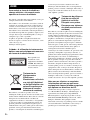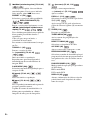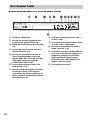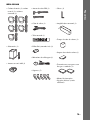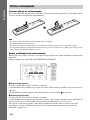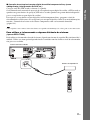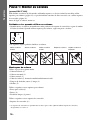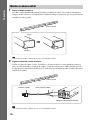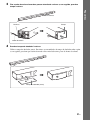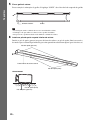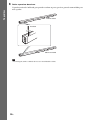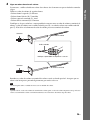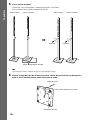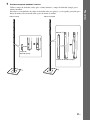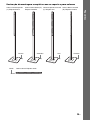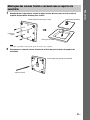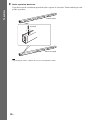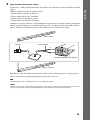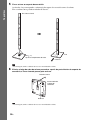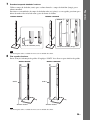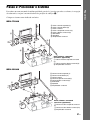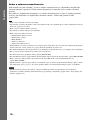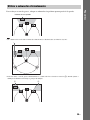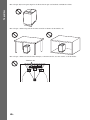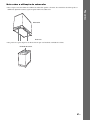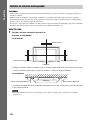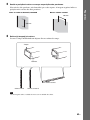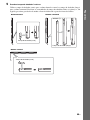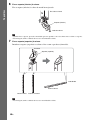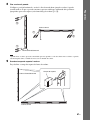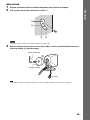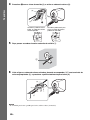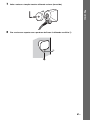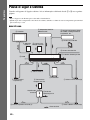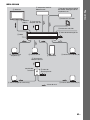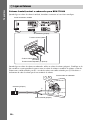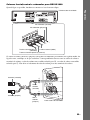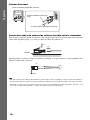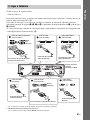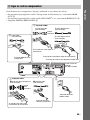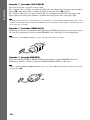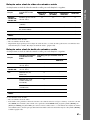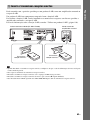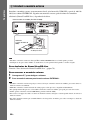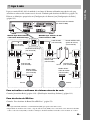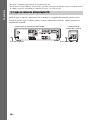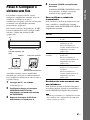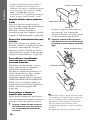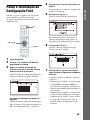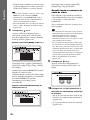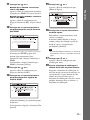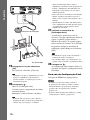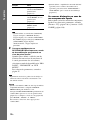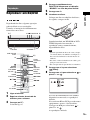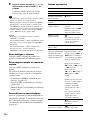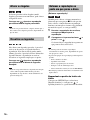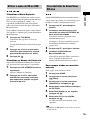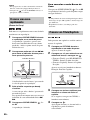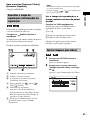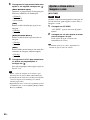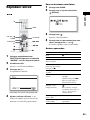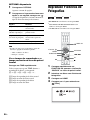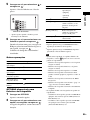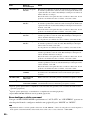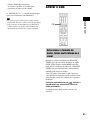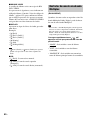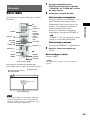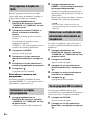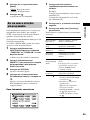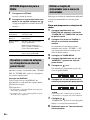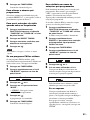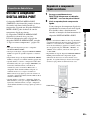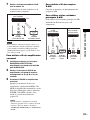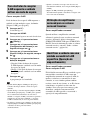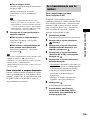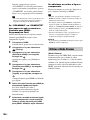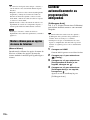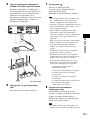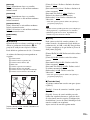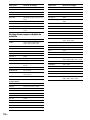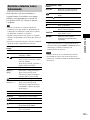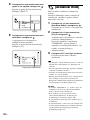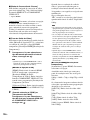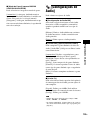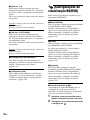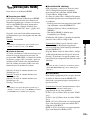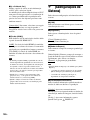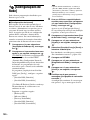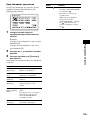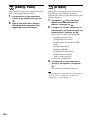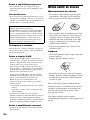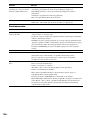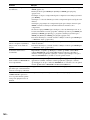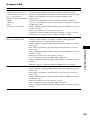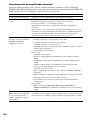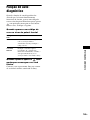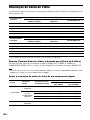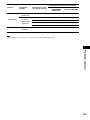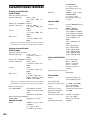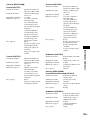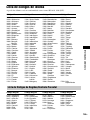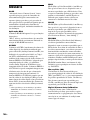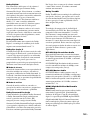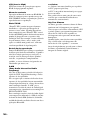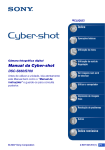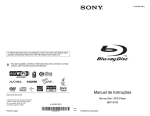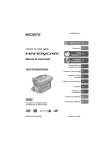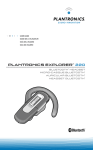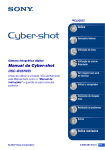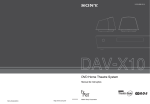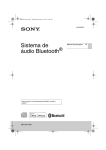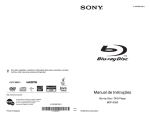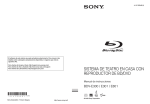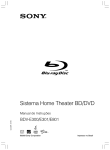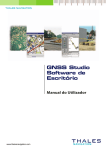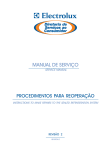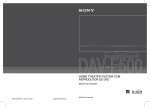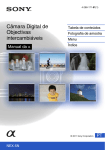Download Manual de instruções
Transcript
4-109-710-21(1) BD/DVD Home Theatre System Manual de instruções BDV-IT1000/BDV-IS1000 © 2008 Sony Corporation Sony Corporation AVISO Para reduzir o risco de incêndio ou choque eléctrico, não exponha este aparelho a chuva ou humidade. Não instale o aparelho num espaço fechado, como, por exemplo, uma estante ou um armário. Para reduzir o risco de incêndio, não cubra a saída de ventilação do aparelho com jornais, toalhas de mesa, cortinas, etc. Para além disso, não coloque fontes de chama aberta, como velas acesas por cima do aparelho. Para reduzir o risco de incêndio ou de choque eléctrico, não molhe nem exponha este aparelho a salpicos e não coloque objectos que contenham líquidos, como por exemplos copos, sobre o aparelho. As pilhas ou aparelhos com pilhas instaladas não devem ser expostos a fontes de calor excessivo, como a luz solar, fogo, etc. Utilização interior apenas. Cuidado - A utilização de instrumentos ópticos com este equipamento aumenta os riscos de lesões oculares. Este aparelho está classificado como equipamento CLASS 1 LASER. Esta indicação está localizada na parte traseira exterior. Tratamento de Equipamentos Eléctricos e Electrónicos no final da sua vida útil (Aplicável na União Europeia e em países Europeus com sistemas de recolha selectiva de resíduos) Este símbolo, colocado no produto ou na sua embalagem, indica que este não deve ser tratado como resíduo urbano indiferenciado. Deve sim ser colocado num ponto de recolha destinado a resíduos de equipamentos eléctricos e electrónicos. Assegurandose que este produto é correctamente depositado, irá prevenir potenciais consequências negativas para o ambiente bem como para a saúde, que de outra forma poderiam ocorrer pelo mau manuseamento destes produtos. A reciclagem dos materiais contribuirá para 2PT a conservação dos recursos naturais. Para obter informação mais detalhada sobre a reciclagem deste produto, por favor contacte o município onde reside, os serviços de recolha de resíduos da sua área ou a loja onde adquiriu o produto. Tratamento de pilhas no final da sua vida útil (Aplicável na União Europeia e em países Europeus com sistemas de recolha selectiva de resíduos) Este símbolo, colocado na pilha ou na sua embalagem, indica que estes produtos não devem ser tratados como resíduos urbanos indiferenciados. Devem antes ser colocados num ponto de recolha destinado a resíduos de pilhas e acumuladores. Assegurando-se que estas pilhas são correctamente depositadas, irá prevenir potenciais consequências negativas para o ambiente bem como para a saúde, que de outra forma poderiam ocorrer pelo mau manuseamento destas pilhas. A reciclagem dos materiais contribuirá para a conservação dos recursos naturais. Se. por motivos de segurança, desempenho ou protecção de dados, os produtos necessitem de uma ligação permanente a uma pilha integrada, esta só deve ser substituída por profissionais qualificados. Acabado o período de vida útil do aparelho, coloque-o no ponto de recolha de produtos eléctricos/electrónicos de forma a garantir o tratamento adequado da bateria integrada. Para as restantes pilhas, por favor, consulte as instruções do equipamento sobre a remoção da mesma. Deposite a bateria num ponto de recolha destinado a resíduos de pilhas e baterias. Para informações mais detalhadas sobre a reciclagem deste produto, por favor contacte o município onde reside, os serviços de recolha de resíduos da sua área ou a loja onde adquiriu o produto. Nota para os clientes: as seguintes informações aplicam-se apenas ao equipamento comercializado nos países que aplicam as directivas da UE. O fabricante deste produto é a Sony Corporation, 1-7-1 Konan Minato-ku Tokyo, 108-0075 Japão. O representante autorizado para Compatibilidade Electromagnética e segurança do produto è a Sony Deutschland GmbH, Hedelfinger Strasse 61, 70327 Stuttgart, Alemanha. Para qualquer assunto relacionado com serviço ou garantia por favor consulte a morada indicada nos documentos sobre serviço e garantias que se encontram junto ao produto. Precauções Fontes de alimentação • Mesmo que tenha desligado o aparelho, este não está desligado da corrente eléctrica enquanto estiver ligado à tomada CA. • Uma vez que a tomada de alimentação é utilizada para desligar a unidade da fonte de alimentação, ligue a unidade a uma tomada CA de fácil acesso. No caso de notar alguma anomalia na unidade, desligue a tomada principal da tomada AC imediatamente. Direitos de autor e Marcas comerciais • Este produto está equipado com a tecnologia de protecção dos direitos de autor protegida por patentes dos EUA e por outros direitos de propriedade intelectual. A utilização desta tecnologia de protecção de direitos de autor tem de ser autorizada pela Macrovision e só pode ser utilizada para visualização em casa ou em casos limitados, excepto se autorizado em contrário pela Macrovision. É proibido fazer a engenharia inversa ou a desmontagem do disco. • Este sistema integra o descodificador de som surround de matriz adaptável para Dolby* Digital e Dolby Pro Logic (II), bem como o sistema DTS** Digital Surround System. * Fabricado sob licença da Dolby Laboratories. “Dolby”, “Pro Logic” e o símbolo DD são marcas comerciais da Dolby Laboratories. ** Fabricado sob licença, de acordo com a Patente dos E.U.A n.º: 5,451,942; 5,956,674; 5,974,380; 5,978,762; 6,226,616; 6,487,535 e outras patentes dos E.U.A. e mundiais emitidas e pendentes. DTS é uma marca comercial registada e os logótipos e Símbolo DTS, DTSHD e DTS-HD Master Audio são marcas comerciais da DTS, Inc. © 1996-2008 DTS, Inc. Todos os Direitos Reservados. • Este sistema está equipado com a tecnologia HighDefinition Multimedia Interface (HDMITM). HDMI, o logótipo HDMI e High-Definition Multimedia Interface são marcas comerciais ou marcas registadas da HDMI Licensing LLC. • O logótipo “AVCHD” e “AVCHD” são marcas comerciais da Matsushita Electric Industrial Co., Ltd. e da Sony Corporation. • Java e todas as marcas comerciais e logótipos baseados em Java são marcas comerciais ou marcas comerciais registadas da Sun Microsystems, Inc. • “BD-Live” e “BonusView” são marcas comerciais da Blu-ray Disc Association. • “BRAVIA” é uma marca comercial da Sony Corporation. • “S-AIR” e o seu logótipo são marcas comerciais da Sony Corporation. • , “XMB” e “xross media bar” são marcas comerciais da Sony Corporation e da Sony Computer Entertainment Inc. • “PLAYSTATION” é uma marca comercial da Sony Computer Entertainment Inc. • “Blu-ray Disc” é uma marca comercial. • Os logótipos “Blu-ray Disc”, “DVD+RW”, “DVDRW”, “DVD+R”, “DVD-R”, “DVD VIDEO” e “CD” são marcas comerciais. • O logótipo “x.v.Colour” e “x.v.Colour” são marcas comerciais da Sony Corporation. • O logótipo “PhotoTV HD” e “PhotoTV HD” são marcas comerciais da Sony Corporation. • Outros nomes de sistemas e nomes de produtos são geralmente marcas comerciais ou marcas comerciais registadas dos seus fabricantes. Os símbolos ™ e ® não são indicados neste documento. 3PT Sobre Estas Instruções de Funcionamento • As indicações presentes nestas Instruções de Funcionamento descrevem os controlos do telecomando. Também pode utilizar os controlos do aparelho se tiverem o mesmo nome ou nomes semelhantes aos do telecomando. • Os ícones como , apresentados no tipo de cada explicação indicam o tipo de suporte que pode ser utilizado com a função explicada. Para mais detalhes, consulte “Discos que podem ser reproduzidos” (página 146). • Neste manual, “disco” é utilizado como referência geral a BD, DVD ou CD, excepto se especificado em contrário pelo texto ou ilustrações. • As instruções deste manual destinam-se a BDV-IT1000 e BDV-IS1000. BDV-IT1000 é o modelo utilizado para efeitos de ilustração. Qualquer diferença de funcionamento está claramente indicada no texto, por exemplo, “BDV-IT1000”. • As opções do menu de controlo podem ser diferentes dependendo da área. • A programação predefinida aparece sublinhada. 4PT Sobre a função S-AIR O sistema é compatível com a função S-AIR, que permite a transmissão de som entre produtos S-AIR sem fios. Os seguintes produtos S-AIR podem ser utilizados com o sistema: • Amplificador surround (fornecido): Pode desfrutar do som de colunas surround sem fios. • Amplificador surround traseiro (opcional): Pode desfrutar do som de colunas surround traseiras sem fios. • Receptor S-AIR (opcional): Pode desfrutar do som do sistema noutra divisão. O produto S-AIR pode ser comprado como opção (a linha de produtos S-AIR varia conforme a região). As notas ou instruções para o amplificador surround ou receptor S-AIR contidos nestas instruções de funcionamento referem-se apenas às situações em que o amplificador surround ou receptor S-AIR é utilizado. Para mais informações sobre a função S-AIR, consulte “Utilizar um produto S-AIR” (página 100). Índice Sobre Estas Instruções de Funcionamento ................................. 4 Sobre a função S-AIR ............................. 4 Índice de peças e controlos .....................6 Preparativos Passo 1: Montar as Colunas........ 18 Passo 2: Posicionar o Sistema ... 37 Passo 3: Ligar o sistema ............. 52 Passo 4: Configurar o sistema sem fios ........................................... 67 Passo 5: Realização da Configuração Fácil ................. 69 Passo 6: Desfrutar de Som através de Cada Função ...................... 73 Reprodução Reproduzir um BD/DVD ...................... 75 Reproduzir um CD ................................ 83 Reproduzir Ficheiros de Fotografias..... 84 Ajuste do som Desfrutar do som surround.................... 87 Seleccionar o Modo de Som ................. 90 Alterar o som.........................................91 Sintonizador Ouvir rádio ............................................ 93 Utilizar o Radio Data System (RDS) .... 98 Programações e Ajustes Utilizar o Ecrã de configuração .......... 121 [Actualizar Rede]................................ 122 [Configurações de Vídeo]................... 123 [Configurações de Áudio] .................. 125 [Configurações de visualização BD/DVD] ..................................... 126 [Configurações Foto].......................... 128 [Definições HDMI]............................. 129 [Configurações do Sistema]................ 130 [Configurações de Rede] .................... 132 [Config. Fácil] .................................... 134 [A repor] ............................................. 134 Informações adicionais Precauções .......................................... 135 Notas sobre os discos.......................... 136 Resolução de problemas ..................... 137 Função de auto-diagnóstico ................ 145 Discos que podem ser reproduzidos ... 146 Formatos Áudio Suportados ............... 149 Resolução de Saída de Vídeo ............. 150 Características técnicas....................... 152 Lista de códigos de idioma ................. 155 Glossário............................................. 156 Índice remissivo.................................. 159 Dispositivo de Áudio Externo Utilizar o Adaptador DIGITAL MEDIA PORT .............................................. 99 Utilizar um produto S-AIR .................100 Outras operações Utilizar a Função Controlo para HDMI para o “BRAVIA” Sync ............... 107 Calibrar automaticamente as programações adequadas .............. 110 Programação das Colunas ................... 112 Controlo do televisor ou de Outros Componentes com o telecomando fornecido .......................................114 Utilizar o efeito de som....................... 119 Utilizar o temporizador ....................... 119 Desactivar os Botões da Unidade ....... 120 5PT Índice de peças e controlos Para mais informações, consulte as páginas indicadas entre parêntesis. Telecomando Para mais informações sobre a utilização do telecomando, consulte “Utilizar o telecomando” (página 16). THEATRE ONE-TOUCH PLAY AV TV BD Muda para o modo de vídeo optimizado para ver filmes automaticamente. 2 ONE-TOUCH PLAY (75, 109) OPERATION CHANGE 1 2 3 4 5 6 7 8 9 0 TIME CLEAR A THEATRE (108) 1 BRAVIA Sync STB Os botões número 5, ANALOG/ , PROG +, e H têm um ponto táctil. Utilize o ponto táctil como referência durante a utilização. • : Para operações do sistema • : Para operações do televisor • : Para operações de set-top box/ receptor digital de satélite/componente Sony (como videogravador ou leitor/gravador de DVD, etc.) (Para mais informações, consulte “Controlo do televisor ou de Outros Componentes com o telecomando fornecido” (página 114).) 3 Bastando premir um botão, liga-se o televisor, o televisor é definido para modo de entrada BD/DVD e o sistema inicia a reprodução de um disco automaticamente. AV "/1 (ligado/em espera) (114) /ENTER DIGITAL SCENE SEARCH TONE ME 4 NIGHT DISPLAY 5 6 "/1 (ligado/em espera) (69, 75, 93) POP UP NU Liga o componente ligado como o televisor ou a set-top box/o receptor digital de satélite, ou coloca no modo de espera. E /M NU TO P ANALOG 7 UR OP T TO IO N S OL S RET N B A (abrir/fechar) (75) HOME FUNCTION Liga o sistema ou coloca-o em modo de espera. Abre ou fecha o tabuleiro do disco. SOUND MODE PRESET REPLAY ADVANCE PRESET TUNING TUNING 8 9 S-AIR MODE PROG 0 OPERATION CHANGE (16, 114) Muda a fonte a ser operada com o telecomando. : Pode operar a set-top box/o receptor digital de satélite. : Pode operar o televisor. : Pode operar a unidade. C Teclas numéricas (75, 94, 114) SLEEP TUNER MENU A/V DECODING SYNC MODE DIRECT TUNING DVD RECORDER HDD DVD DISPLAY qa Introduz os números de título/capítulo ou as frequências de rádio, etc. CLEAR (80, 114) Com a tampa aberta. Limpa o campo de introdução. / (teletexto) (117) Acede ao teletexto. 6PT TIME (81) Apresenta o tempo de reprodução decorrido/restante no visor do painel frontal. ENTER (114) Activa a opção seleccionada. - (117) - serve para seleccionar um número de canal superior a 10. D (áudio) (91) Selecciona o formato/a faixa áudio. (legendas) (78) Selecciona o idioma das legendas quando são gravadas legendas multi-idioma num BD-ROM/DVD VIDEO. (ângulo) (78) Mudar para outros ângulos de visualização quando são gravados vários ângulos num BD-ROM/DVD VIDEO. t/ (entrada de televisor) (114) F Botões coloridos (vermelho/verde/ amarelo/azul) (95, 132) Teclas de atalho para selecção de opções nalguns menus BD (também podem ser utilizadas para operações interactivas Java BD). G TOP MENU (79) Abre ou fecha o Menu Superior BD ou DVD. POP UP/MENU (79) Abre ou fecha o Menu Instantâneo BDROM ou o menu DVD. / (info./revelar texto) (117) Apresenta a informação. OPTIONS (75, 83, 84, 93) Apresenta o menu de opções que pode ser seleccionado no ecrã do televisor. HOME (69, 75, 83, 84, 93, 100, 110, 121) Entra ou sai do menu inicial do sistema. RETURN (93, 114, 132) Permite alternar a fonte de entrada entre o televisor e outras fontes de entrada. ANALOG (114) Muda para o modo analógico. DIGITAL (114) Muda para o modo digital. (panorâmico) (114) Muda o formato do televisor ligado. E SCENE SEARCH (80) Regressa ao ecrã anterior. C/X/x/c (69, 75, 83, 84, 93, 100, 110, 121) Move a selecção de realce para seleccionar uma opção apresentada. (ENTER) (69, 75, 83, 84, 93, 100, 110, 121) Activa a opção seleccionada. (guia) (114) Muda para o modo de Busca de Cena, o qual lhe permite mover-se rapidamente entre cenas do mesmo título em reprodução. Apresenta o Digital Electronic Programme Guide (EPG). TONE (119) TOOLS (114) Ajusta o som mudando o envelope de frequência de um som. Apresenta o menu de operações para o ecrã actual. NIGHT (119) Activa a função de modo nocturno. DISPLAY (81) Apresenta a informação de reprodução no ecrã do televisor. H FUNCTION (73, 75, 83, 84, 93, 99) Selecciona a fonte de reprodução. SOUND MODE (90) Selecciona um modo de som adequado para filmes ou música. 7PT I ./> (anterior/seguinte) (75, 83, 84) Avança para o capítulo, faixa ou ficheiro anterior/seguinte. Para ir para o início da faixa anterior, prima . duas vezes. J (sem som) (75, 83, 114) Desliga o som temporariamente. 2 (volume) +/– (75, 114) Ajusta o volume. PRESET +/– (93) PROG +/– (114) Selecciona a estação de rádio predefinida. Selecciona os canais para cima e para baixo. REPLAY/ADVANCE (75) Repete a cena/avança ligeiramente a cena. m/M (rebobinagem rápida/avanço rápido) (75, 83) Faz a rebobinagem rápida/avanço rápido do disco quando pressionado durante a reprodução. Cada vez que carrega no botão, a velocidade de busca muda. Para retomar a velocidade normal, carregue em H. TUNING +/– (93) Procura a estação de rádio. H (reproduzir) (75, 83, 84) Inicia ou reinicia a reprodução. Reproduz uma apresentação quando é introduzido um disco com ficheiros de imagem JPEG. S-AIR MODE (100) Selecciona um modo de reprodução para o receptor S-AIR. X (pausa) (75, 83, 84) c/C (117) Após carregar em /, pode seleccionar a página de teletexto seguinte (c) ou anterior (C). K SLEEP (119) Programa o temporizador. TUNER MENU (96) Activa o menu das programações do sintonizador. DIRECT TUNING (96) Selecciona as frequências de rádio. A/V SYNC (82) Ajusta o atraso entre a imagem e o som. DECODING MODE (87) Selecciona os modos de descodificação préprogramada do sistema que proporcionam o som poderoso das salas de cinema em sua casa. DVD RECORDER (114) Muda o modo de operação para gravadores de DVD Sony. HDD: modo HDD DVD: modo DVD DISPLAY (93) Pausa ou reinicia a reprodução. x (parar) (75, 83, 84) Pára a reprodução memorizando o ponto de paragem (ponto de retoma). O ponto de retoma de um título/faixa é o último ponto reproduzido ou a última fotografia de uma pasta de fotografias. 8PT Alterna a informação de rádio no visor do painel frontal entre frequência de rádio e nome da estação. Painel frontal FUNCTION HDMI A "/1 (ligado/em espera) (75) Acende-se quando o transmissor-receptor S-AIR é inserido na unidade e o sistema transmite som. B Botões de toque suave (75) D Indicador HDMI Acende-se quando a tomada HDMI OUT está correctamente ligada a um dispositivo compatível com HDCP (High-bandwidth Digital Content Protection) com entrada HDMI ou DVI (Digital Visual Interface). H (reproduzir) Inicia ou reinicia a reprodução. Reproduz uma apresentação quando é introduzido um disco com ficheiros de imagem JPEG. E Indicador DISC A piscar: O sistema está a carregar um disco. Acende-se: Está carregado um disco. (Quando não está carregado qualquer disco, o indicador DISC não se acende.) x (parar) Pára a reprodução memorizando o ponto de paragem (ponto de retoma). O ponto de retoma de um título/faixa é o último ponto reproduzido ou a última fotografia de uma pasta de fotografias. S-AIR C Indicador S-AIR Liga a unidade ou coloca-a em modo de espera. Estes botões podem ser carregados ligeiramente em torno da área impressa ou da parte saliente. Não pressione com muita força. VOLUME F Visor do painel frontal G Tabuleiro (75) H (sensor remoto) (16) FUNCTION Selecciona a fonte de reprodução. VOLUME +/– Ajusta o volume do sistema. A (abrir/fechar) Abre ou fecha o tabuleiro do disco. 9PT Visor do painel frontal Acerca dos indicadores no visor do painel frontal D + EX TrueHD DTS – HD MSTR HI RES – DTS ES 96 / 24 LBR MATRIX L – PCM DISCRETE AAC TUNED MONO ST A Estado da reprodução B Acende-se quando é recepcionada uma estação. (apenas rádio) (93) C Efeito Monaural/Estéreo (apenas rádio) (93) D Acende-se quando é reconhecida a memória externa. (64) E Acende-se quando emite sinais de vídeo 720p/1080i/1080p a partir da tomada HDMI OUT ou sinais de vídeo 720p/1080i a partir das tomadas COMPONENT VIDEO OUT. F Pisca quando o temporizador está programado. (119) G Mostra o estado do sistema, tal como o número de secção, título ou faixa, informações de tempo, frequência de rádio, estado da reprodução, modo de descodificação, etc. 10PT EXT HD SLEEP 24P NIGHT PL x NEO:6 DCS HDMI 1 2 H Acende-se quando o sistema está a aceder à rede. I Acende-se quando são emitidos sinais de vídeo 1920 × 1080p/24Hz. J Acende-se quando está activado o modo nocturno. (119) K Acende-se quando a tomada HDMI IN1 ou 2 está correctamente ligada a um dispositivo compatível com HDCP (High-bandwidth Digital Content Protection) com saída HDMI ou DVI (Digital Visual Interface). L Formato de som actual Painel traseiro BDV-IT1000 COMPONENT VIDEO OUT PB/ CB Y VIDEO OUT VIDEO Y IR REMOTE TV PR/ CR PB / CB S-VIDEO OUT HDMI PR / CR OPTICAL SAT/CABLE DIGITAL IN COAXIAL IN IN 1 IN 2 OUT EZW-RT10 SAT/CABLE COMPONENT VIDEO IN LAN(100) ANTENNA DC5V 75 500mA MAX COAXIAL EXTERNAL TV SPEAKER FRONT R FRONT L R L R L AUDIO IN CENTER WOOFER A.CAL MIC ECM-AC2 FM DMPORT DC5V 700mA MAX AM AUDIO VIDEO SAT/CABLE IN BDV-IS1000 COMPONENT VIDEO OUT PB/ CB Y VIDEO OUT VIDEO Y LAN(100) TV PR/ CR PB / CB OPTICAL SAT/CABLE HDMI PR / CR DIGITAL IN COAXIAL S-VIDEO IN 1 IN 2 OUT EZW-RT10 SAT/CABLE COMPONENT VIDEO IN ANTENNA DC5V 75 500mA MAX COAXIAL EXTERNAL SPEAKER FRONT R FRONT L CENTER WOOFER WOOFER 1 2 TV R L R L AUDIO IN A.CAL MIC ECM-AC2 FM DMPORT DC5V 700mA MAX AUDIO VIDEO AM SAT/CABLE IN A Terminal LAN (100) (65) J Terminal AM (62) B Tomadas COMPONENT VIDEO IN (SAT/CABLE) (59) L Tomada HDMI OUT (57) C Tomadas COMPONENT VIDEO OUT (57) M Tomada DMPORT (DIGITAL MEDIA PORT) (59) D Tomadas VIDEO OUT (VIDEO, S VIDEO) (57) N Tomada A.CAL MIC (69, 110) K Tomada FM 75Ω COAXIAL (62) E Tomadas HDMI IN1/2 (59) O Tomadas SAT/CABLE IN (VIDEO, AUDIO R/L) (59) F IR REMOTE (IN, OUT) (16) (apenas BDV-IT1000) P Tomadas TV (AUDIO IN R/L) (57) G Tomada DIGITAL IN (TV OPTICAL) (57) H Tomadas DIGITAL IN (SAT/CABLE OPTICAL, COAXIAL) (59) Q Ranhura EXTERNAL (64) R Tomadas SPEAKER (54) I Ranhura EZW-RT10 (63) 11PT Amplificador surround Painel frontal Painel traseiro EZW-RT10 POWER S-AIR ID SPEAKER A B C POWER/ON LINE L PAIRING PHONES SURROUND SELECTOR SURROUND SURROUND BACK A Tomada PHONES (67) R B POWER (ON/OFF) (67, 103) F Ranhura de transmissor-receptor sem fios (EZW-RT10) (63) C Indicador POWER / ON LINE (67, 100) G Interruptor S-AIR ID (67, 100) D Indicador PAIRING (103) H Tomada SPEAKER L (54) E PAIRING (103) I Tomada SPEAKER R (54) J Interruptor SURROUND SELECTOR (67, 103) 12PT Preparativos Preparativos Desembalar BDV-IT1000 • Colunas frontais (2) • Bases para o chão (4) • Tampas do suporte (10) • Parafusos (5) • Colunas surround (2) • Postes (4) • Antena em anel AM (1) • Coluna central (1) • Parafusos longos (8, pretos) • Antena de cabo FM (1) ou • Subwoofer (1) • Pés de apoio (grossos 2, finos 2) • Tampas do abafador (curtas 3, longas 2) • Cabos de coluna (6, branco/ vermelho/azul/cinzento/verde/ púrpura) • Suportes para montagem na parede (superiores) (5) • Cabo de vídeo (1) • Grelha (5) • Suportes para montagem na parede (inferiores) (5) • Telecomando (1) 13PT Preparativos • Pilhas R6 (tamanho AA) (2) • Microfone de calibragem (1) • Tampa do cabo de coluna (1) • Suporte do cabo de coluna (1) • Transmissores-receptores sem fios para a unidade (2) • • • • • Amplificador surround (1) Manual de instruções Ligações básicas (cartão adicional) Guia de Instalação das Colunas (cartão adicional) Cuidados a ter quando utilizar as colunas (folheto) Nota • Desembale as colunas, com cuidado para não tocar nas unidades de coluna. • Mantenha as colunas afastadas uma da outra. As colunas são atraídas magneticamente, podendo embater uma na outra e causar danos. • Mantenha objectos magnéticos como relógios, um cartão magnético, etc., afastados das colunas. 14PT BDV-IS1000 • Antena de cabo FM (1) • Chave (1) Preparativos • Colunas frontais (2), coluna central (1) e colunas surround (2) ou • Cabo de vídeo (1) • Amplificador surround (1) • Telecomando (1) • Tampa do cabo de coluna (1) • Subwoofer (1) • Pilhas R6 (tamanho AA) (2) • Suporte do cabo de coluna (1) • Microfone de calibragem (1) • Antena em anel AM (1) • Transmissores-receptores sem fios para a unidade (2) • Suportes (5) • Manual de instruções • Ligações básicas (cartão adicional) 15PT Preparativos Utilizar o telecomando Colocar pilhas no telecomando Insira duas pilhas R6 (tamanho AA) (fornecidas), fazendo coincidir os pólos 3 e # das pilhas com as marcas existentes no interior do compartimento. Nota • Não deixe o telecomando num local demasiado quente ou húmido. • Não misture pilhas novas com usadas. • Não deixe cair objectos estranhos dentro do telecomando, sobretudo quando estiver a substituir as pilhas. • Se não pretender utilizar o telecomando durante um longo período de tempo, retire as pilhas para evitar possíveis danos causados por derrame da pilha e corrosão. Sobre a utilização do telecomando Pode operar este sistema, televisor e set-top box/receptor digital de satélite utilizando o telecomando fornecido. Mudar o modo de operação utilizando OPERATION CHANGE. THEATRE ONE-TOUCH PLAY AV 1 2 3 4 5 6 7 8 9 0 BRAVIA Sync STB TV BD OPERATION CHANGE 1 1 2 2 3 3 x Operação do sistema Carregue em BD (BD acende-se durante 1 segundo). O telecomando entra no modo de operação do sistema e BD acende-se quando carrega nos botões de operação. Quando utilizar o sistema, aponte o telecomando para o sensor remoto do aparelho. x Operação do televisor Carregue em TV (TV acende-se durante 1 segundo). O telecomando entra no modo de operação do televisor, e TV acende-se quando carrega nos botões de operação (TV não se acende quando carrega num botão indisponível para o televisor). Para operar o televisor, programe o sinal do telecomando de acordo com o televisor. Para mais informações, consulte “Controlo do televisor ou de Outros Componentes com o telecomando fornecido” (página 114). 16PT x Operação de set-top box/receptor digital de satélite/componente Sony (como videogravador, leitor/gravador de DVD, etc.) Nota • Não exponha o sensor remoto à luz solar directa ou a aparelhos de iluminação. Se o fizer, pode ocorrer uma avaria. Para utilizar o telecomando a alguma distância do sistema (apenas BDV-IT1000) Pode utilizar o telecomando afastado do sistema, ligando um sistema de repetidor IR (não fornecido) à unidade. Utilize este item opcional quando instalar a unidade num local onde o sinal do telecomando não possa ser recebido. Painel traseiro da unidade COMPONENT VIDEO OUT PB/ CB Y VIDEO OUT VIDEO Y LAN(100) IR REMOTE TV PR/ CR PB / C B S-VIDEO OUT HDMI PR / CR OPTICAL SAT/CABLE DIGITAL IN COAXIAL IN IN 1 IN 2 OUT EZW-RT10 SAT/CABLE COMPONENT VIDEO IN ANTENNA DC5V 75 500mA MAX COAXIAL EXTERNAL SPEAKER FRONT R FRONT L CENTER WOOFER TV R L AUDIO IN A.CAL MIC ECM-AC2 R AUDIO VIDEO L FM DMPORT DC5V 700mA MAX AM SAT/CABLE IN E MOT IR RE Sistema de repetidor IR OUT IN 17PT Preparativos Carregue em STB (STB acende-se durante 1 segundo). O telecomando entra no modo de operação de set-top box/receptor digital de satélite, e STB acende-se quando carrega nos botões de operação (STB não se acende quando carrega num botão indisponível para a set-top box/o receptor digital de satélite). Para operar a set-top box/o receptor digital de satélite/componente Sony, programe o sinal do telecomando de acordo com a sua set-top box/o seu receptor digital de satélite. Para mais informações, consulte “Controlo do televisor ou de Outros Componentes com o telecomando fornecido” (página 114). Preparativos Passo 1: Montar as Colunas (apenas BDV-IT1000) Pode definir as colunas de dois modos, utilizando suportes: se desejar colocá-los no chão, utilize suportes para colunas (página 23), se preferir utilizar em cima de uma secretária, etc., utilize suportes de secretária (página 31). Antes de ligar as colunas, monte-as. Cuidados a ter quando utilizar as colunas • Quando mover as colunas, mantenha uma mão por baixo do suporte de secretária e segure de ambos os lados da coluna. Quando utilizar suportes para colunas, segure no poste e na base. • As seguintes acções poderão danificar as colunas. Deixar a coluna tombar. Abanar a coluna. Deixar a coluna oscilar. Empurrar a coluna. Sujeitar a coluna a impactos. Montagem da coluna Utilize as peças do seguinte modo: • Colunas frontais (2) • Colunas surround (2) • Coluna central (1) • Cabos de coluna (5, branco/vermelho/azul/cinzento/verde) • Tampas do abafador (curtas 3, longas 2) • Grelhas (5) Utilize o seguinte se usar suportes para colunas: • Bases para o chão (4) • Postes (4) • Parafusos longos (8, pretos) Utilize o seguinte se usar suportes de secretária: • Suportes de secretária (4) * * Os suportes de secretária são aparafusados nas bases para o chão. Quando utilizar suportes de secretária, desaparafuse-os e retire-os. 18PT Ainda que a parte dianteira da coluna frontal seja ligeiramente diferente da parte dianteira da coluna surround, o modo de montagem é idêntico. Preparativos Sobre como ligar os cabos de coluna, consulte a página 54. Nota • Coloque um pano no chão para evitar danificar o pavimento quando montar as colunas. • Na montagem, tenha o cuidado de não tocar nas unidades de coluna. Ex. Coluna frontal Unidade de coluna • Pode instalar as colunas frontal, central e surround na parede, utilizando o suporte para montagem na parede (fornecido) (página 42). Nesse caso, não terá de prender nem o suporte para colunas nem o suporte de secretária à coluna. Como identificar as colunas Verifique a etiqueta da coluna. • Coluna frontal esquerda (L): FRONT L (branco) • Coluna frontal direita (R): FRONT R (vermelho) • Coluna esquerda surround (L): SUR L (azul) • Coluna direita surround (R): SUR R (cinzento) • Coluna central: CENTER (verde) 19PT Preparativos Montar a coluna central 1 Retire a tampa da coluna. Levante a tampa introduzindo um objecto fino na ranhura da tampa. Para colocar novamente a tampa, consulte o Passo 3. A tampa retirada é utilizada num passo posterior, por isso, proceda com cuidado para não a perder. Coluna central Tampa , Ranhura Nota • Na montagem, tenha o cuidado de não tocar na unidade de coluna. 2 Ligue os cabos da coluna à coluna. Utilize os cabos de coluna (verde). Certifique-se de que estabelece a correspondência correcta entre os cabos de coluna e terminais de coluna: o cabo de coluna com a anilha colorida para 3, e o cabo de coluna sem anilha colorida para #. Não deixe o isolamento do cabo da coluna preso nos terminais da coluna. Coluna central Conector (verde) Anilha colorida (verde) 3 # Verifique a polaridade na etiqueta. Nota • Na montagem, tenha o cuidado de não tocar na unidade de coluna. 20PT 3 Fixe o cabo da coluna fazendo-o passar através da ranhura e, em seguida, prenda a tampa à coluna. Preparativos Coluna central Tampa Ranhura , Cabos da coluna 4 Prenda a tampa do abafador à coluna. Utilize a tampa do abafador (curta). Pressione as extremidades da tampa do abafador sobre o pino e, em seguida, pressione para baixo de modo a ficar nivelado com a parte da frente da coluna. , Tampa do abafador (curta) 21PT 5 Fixe a grelha à coluna. Preparativos Preste atenção à orientação da grelha. O logótipo “SONY” deve ficar do lado esquerdo da grelha. Símbolo “SONY” Grelha Nota • Na montagem, tenha o cuidado de não tocar na unidade de coluna. • Certifique-se de que utiliza as colunas com as grelhas instaladas. • Não pressione a grelha instalada. Pode danificar a unidade de coluna. 6 Instale os pés de apoio na parte inferior da coluna. Instale os pés de apoio (grossos) na parte da frente da coluna e os pés de apoio (finos) na traseira, de modo a que a coluna fique inclinada para cima quando instalada num suporte para televisor, etc. Pés de apoio (grossos) Parte inferior da coluna central Pés de apoio (finos) Vista lateral Pés de apoio (finos) Pés de apoio (grossos) 22PT 1 Preparativos Montagem das colunas frontal e surround com os suportes para colunas Fixe o poste à base para o chão. Ao instalar, faça corresponder as partes salientes do poste e da base. Fixe o poste à base para o chão com dois parafusos pretos longos (fornecido). Poste Frente , Parafusos longos Frente Base para o chão 2 Faça passar o cabo da coluna através do orifício da parte inferior da base para o chão, e puxe o cabo para fora a partir da parte superior do poste. Torça os filamentos do cabo da coluna antes de o fazer passar pelo orifício. Cabo da coluna 23PT Preparativos 3 Retire o parafuso da coluna. O parafuso retirado é utilizado para prender a coluna ao poste, por isso, proceda com cuidado para não o perder. Coluna frontal Parafuso Coluna surround Nota • Na montagem, tenha o cuidado de não tocar na unidade de coluna. 24PT 4 Ligue os cabos da coluna à coluna. Conector Coluna frontal Anilha colorida Verifique a polaridade na etiqueta e a sua cor. Conector Coluna surround Introduza os cabos da coluna no terminal da coluna o mais ao fundo possível. Assegure que os cabos estão bem presos puxando ligeiramente por um de cada vez. Nota • Na montagem, tenha o cuidado de não tocar na unidade de coluna. • Quando retirar os cabos da coluna dos terminais da coluna, puxe os cabos da coluna enquanto carrega no botão branco do terminal de coluna com uma ferramenta como uma chave de fendas de ponta chata. 25PT Preparativos O conector e a anilha colorida nos cabos das colunas são da mesma cor que o rótulo das tomadas a ligar. Utilize os cabos da coluna da seguinte forma: • Coluna frontal esquerda (L): Branco • Coluna frontal direita (R): Vermelho • Coluna esquerda surround (L): Azul • Coluna direita surround (R): Cinzento Certifique-se de que estabelece a correspondência correcta entre os cabos de coluna e terminais de coluna: o cabo de coluna com a anilha colorida para 3, e o cabo de coluna sem anilha colorida para #. Não deixe o isolamento do cabo da coluna preso nos terminais da coluna. Preparativos 5 Fixe a coluna ao poste. Ao instalar, faça corresponder a orientação do poste à da coluna. Fixe a coluna com o parafuso retirado no Passo 3. Coluna frontal Coluna surround Coluna frontal Coluna surround , Parafuso Parafuso Ajuste o comprimento do cabo. Nota • Na montagem, tenha o cuidado de não tocar na unidade de coluna. 6 Elimine a folga do cabo da coluna puxando-o a partir da parte inferior da base para o chão, e fixe-o fazendo passar pelos retentores de cabo. Cabo da coluna Parte inferior da base para o chão Retentores de cabo 26PT 7 Prenda a tampa do abafador à coluna. Coluna frontal Coluna surround Símbolo “J” Tampa do abafador (curta) Tampa do abafador (longa) 27PT Preparativos Utilize a tampa do abafador (curta) para a coluna frontal e a tampa do abafador (longa) para a coluna surround. Pressione as extremidades da tampa do abafador sobre o(s) pino(s) e, em seguida, pressione para baixo de modo a ficar nivelado com a parte da frente da coluna. 8 Fixe a grelha à coluna. Preparativos Preste atenção à orientação da grelha. O logótipo “SONY” deve ficar na parte inferior da grelha. Coluna frontal Grelha Coluna surround Grelha Nota • Na montagem, tenha o cuidado de não tocar na unidade de coluna. • Certifique-se de que utiliza as colunas com as grelhas instaladas. • Não pressione a grelha instalada. Pode danificar a unidade de coluna. 28PT Ilustração da montagem completa com os suportes para colunas Coluna frontal direita (R): Coluna esquerda surround Etiqueta vermelha (L): Etiqueta azul Branco Verde Vermelho Azul Coluna direita surround (R): Etiqueta cinzenta Cinzento Coluna central: Etiqueta verde 29PT Preparativos Coluna frontal esquerda (L): Etiqueta branca Nota Preparativos • Quando mover as colunas, segure na base para o chão e no poste (1), não na secção da coluna (2). 30PT 1 Desaparafuse os parafusos curtos da parte inferior da base para o chão e retire o suporte de secretária da base para o chão. Parte inferior da base para o chão Suporte de secretária , Parafusos curtos Base para o chão Nota • Coloque os parafusos retirados de parte de modo a não os perder. 2 Faça passar o cabo da coluna através do orifício da parte inferior do suporte de secretária. Parte inferior do suporte de secretária Cabo da coluna 31PT Preparativos Montagem das colunas frontal e surround com os suportes de secretária Preparativos 3 Retire o parafuso da coluna. O parafuso retirado é utilizando quando instalar o suporte de secretária. Tenha cuidado para não perder o parafuso. Coluna frontal Parafuso Coluna surround Nota • Na montagem, tenha o cuidado de não tocar na unidade de coluna. 32PT 4 Ligue os cabos da coluna à coluna. Coluna frontal Conector Anilha colorida 3 # Verifique a polaridade na etiqueta. Coluna surround Introduza os cabos da coluna no terminal da coluna o mais ao fundo possível. Assegure que os cabos estão bem presos puxando ligeiramente por um de cada vez. Nota • Na montagem, tenha o cuidado de não tocar na unidade de coluna. • Quando retirar os cabos da coluna dos terminais da coluna, puxe os cabos da coluna enquanto carrega no botão branco do terminal de coluna com uma ferramenta como uma chave de fendas de ponta chata. 33PT Preparativos O conector e a anilha colorida nos cabos das colunas são da mesma cor que o rótulo das tomadas a ligar. Utilize os cabos da coluna da seguinte forma: • Coluna frontal esquerda (L): Branco • Coluna frontal direita (R): Vermelho • Coluna esquerda surround (L): Azul • Coluna direita surround (R): Cinzento Certifique-se de que estabelece a correspondência correcta entre os cabos de coluna e terminais de coluna: o cabo de coluna com a anilha colorida para 3, e o cabo de coluna sem anilha colorida para #. Não deixe o isolamento do cabo da coluna preso nos terminais da coluna. 5 Fixe a coluna ao suporte de secretária. Preparativos Ao instalar, faça corresponder a orientação do suporte de secretária com a da coluna. Fixe a coluna com o parafuso retirado no Passo 3. Ex. Coluna frontal , Ajuste o comprimento do cabo. Parafuso Nota • Na montagem, tenha o cuidado de não tocar na unidade de coluna. 6 Elimine a folga do cabo da coluna puxando-o a partir da parte inferior do suporte de secretária, e fixe-o fazendo passar pela ranhura. Cabo da coluna Parte inferior do suporte de secretária Ranhura Nota • Na montagem, tenha o cuidado de não tocar na unidade de coluna. 34PT 7 Prenda a tampa do abafador à coluna. Coluna frontal Coluna surround Símbolo “J” Tampa do abafador (curta) Tampa do abafador (longa) Nota • Na montagem, tenha o cuidado de não tocar na unidade de coluna. 8 Fixe a grelha à coluna. Preste atenção à orientação da grelha. O logótipo “SONY” deve ficar na parte inferior da grelha. Coluna surround Coluna frontal Grelha Símbolo “SONY” Grelha Símbolo “SONY” Nota • Na montagem, tenha o cuidado de não tocar na unidade de coluna. 35PT Preparativos Utilize a tampa do abafador (curta) para a coluna frontal e a tampa do abafador (longa) para a coluna surround. Pressione as extremidades da tampa do abafador sobre o(s) pino(s) e, em seguida, pressione para baixo de modo a ficar nivelado com a parte da frente da coluna. Preparativos • Certifique-se de que utiliza as colunas com as grelhas instaladas. • Não pressione a grelha instalada. Pode danificar a unidade de coluna. Ilustração da montagem completa com os suportes de secretária Coluna frontal esquerda (L): Etiqueta branca Coluna frontal direita (R): Coluna esquerda surround Etiqueta vermelha (L): Etiqueta azul Branco Verde Vermelho Coluna direita surround (R): Etiqueta cinzenta Azul Cinzento Coluna central: Etiqueta verde Nota • Quando mover a coluna frontal ou surround, segure na parte do suporte de secretária (1), não pela secção da coluna (2). Ex. Coluna frontal 36PT Passo 2: Posicionar o Sistema Coloque o sistema como indicado em baixo. BDV-IT1000 A Coluna frontal esquerda (L) B Coluna frontal direita (R) C Coluna central D Coluna esquerda surround (L) E Coluna direita surround (R) F Subwoofer G Aparelho H Amplificador surround B A C G E F A A A A H A D A A J Para colunas surround traseiras (opcional) I Coluna traseira esquerda surround (L) J Coluna traseira direita surround (R) K Amplificador surround K I BDV-IS1000 A Coluna frontal esquerda (L) B Coluna frontal direita (R) C Coluna central D Coluna esquerda surround (L) E Coluna direita surround (R) F Subwoofer G Aparelho H Amplificador surround B C G A F A A A H E A A A A D J I K Para colunas surround traseiras (opcional) I Coluna traseira esquerda surround (L) J Coluna traseira direita surround (R) K Amplificador surround 37PT Preparativos Para obter um som surround da melhor qualidade possível, é preciso que todas as colunas, à excepção do subwoofer, estejam à mesma distância da posição de audição (A). Preparativos Sobre a coluna surround traseira Pode desfrutar de som surround 7.1 com as colunas surround traseiras, adquirindo o amplificador surround adicional (opcional). Utilize colunas disponíveis no mercado para as colunas surround traseiras. Para utilizar o amplificador surround para as colunas surround traseiras, ligue as colunas surround traseiras (não fornecido) ao amplificador surround; consulte “Utilizar um produto S-AIR” (página 100). Nota • Evite colocar obstáculos em torno da coluna. • Após instalar as colunas, disponha os cabos da coluna de modo a não permitir que as colunas tombem pelo facto de ficar com o pé preso nos cabos. • Evite colocar a coluna central no televisor. • Não instale as colunas numa posição inclinada. • Evite colocar as colunas em locais: – Extremamente quentes ou frios – Empoeirados ou sujos – Muito húmidos – Sujeitos a vibrações – Sujeitos à luz directa do sol • Tenha cuidado ao colocar as colunas e/ou os suportes para coluna que estão colocados nas colunas num pavimento tratado (encerado, oleado, polido, etc.), pois pode ficar manchado ou perder a cor. • Não utilize nenhum tipo de esfregão abrasivo, pó de limpeza ou dissolvente como, por exemplo, álcool ou benzina. • Não se encoste nem se empoleire na coluna, pois esta pode cair. • Não dobre nem torça a grelha da coluna. (apenas BDV-IT1000) • Não introduza um objecto (especialmente de metal) num orifício da parte frontal da coluna. (apenas BDV-IT1000) • Evite colocar as colunas próximo de um televisor de base CRT. Pode causar irregularidade de cores. (apenas BDV-IT1000) • Quando utilizar os suportes para colunas, recomendamos que as colunas sejam instaladas num piso plano e firme (não num tapete grosso, por ex.). As colunas podem tombar se forem instaladas num piso macio ou inclinado. • Quando mudar as posições das colunas, a Sony recomenda que mude as programações. Para saber mais pormenores, consulte “Calibrar automaticamente as programações adequadas” (página 110) e “Programação das Colunas” (página 112). 38PT Utilizar o subwoofer eficientemente Preparativos Para reforçar os som de graves, coloque o subwoofer tão próximo quanto possível da parede. Próximo de uma parede Nota • Se o subwoofer for colocado à frente da coluna frontal, a distância deve ser inferior a 0,5 m.* * • Pode não obter o som de graves eficientemente se o subwoofer for colocado no exterior (3). Tem de ajustar a definição da distância em relação à posição de audição. 3 3 39PT Preparativos • Não coloque objectos na parte superior do subwoofer em que está instalada a unidade da coluna. • Não coloque o subwoofer por baixo de uma secretária ou dentro de um armário, etc. • Não coloque o subwoofer atrás de uma obstrução, como um televisor, etc. Não ouvirá o som de médios. Televisor, etc. 40PT Nota sobre a utilização do subwoofer Subwoofer Ranhuras • Não pressione a parte superior do subwoofer em que está instalada a unidade da coluna. Unidade de coluna 41PT Preparativos • Não coloque a sua mão dentro da ranhura do subwoofer quando o levantar. O controlador da coluna pode ser danificado. Quando levantar, segure na parte inferior do subwoofer. Preparativos Instalar as colunas numa parede Cuidado • Contacte uma serralharia ou um instalador para mais informações sobre o material de construção da parede e os parafusos a utilizar. • Utilize parafusos adequados ao material de construção e à resistência da parede. Uma parede com estuque é particularmente frágil, pelo que deve fixar os parafusos a uma trave e depois à parede. Instale as colunas numa parede vertical e lisa, onde seja aplicado um reforço. • A Sony não é responsável por acidentes ou danos causados por uma instalação inadequada, pela pouca resistência da parede, por uma fixação incorrecta dos parafusos, por calamidades naturais, etc. BDV-IT1000 1 Decida o local de instalação das colunas. Exemplo recomendado: Vista Frontal Coluna central Coluna frontal direita (R) Coluna frontal esquerda (L) Televisor Coloque as colunas frontais de modo a que os centros fiquem alinhados com o televisor. Coloque a coluna central de modo a que o centro da coluna e o televisor fiquem alinhados. Vista Superior Coluna frontal esquerda (L) Televisor Coluna frontal direita (R) As colunas surround devem ser colocadas num ponto tão elevado (ou um pouco mais elevado) que o das colunas frontais. • Para mais informações sobre o posicionamento das colunas, consulte “Passo 2: Posicionar o Sistema” (página 37). 42PT 2 Decida a posição da coluna e marque as posições dos parafusos. Para as colunas frontais/surround Preparativos Necessita de dois parafusos (não fornecido) para cada suporte. A imagem seguinte indica as posições mais estreitas dos dois parafusos. Para a coluna central 565 mm 565 mm 3 Retire a(s) tampa(s) da coluna. Levante a tampa introduzindo um objecto fino na ranhura da tampa. Tampa Ranhura Coluna central Coluna frontal Coluna surround Nota • Na montagem, tenha o cuidado de não tocar na unidade de coluna. 43PT 4 Ligue os cabos da coluna à coluna. Preparativos Passe o cabo da coluna através dos orifícios do suporte (parte inferior). Utilize os cabos da coluna da seguinte forma: • Coluna frontal esquerda (L): Branco • Coluna frontal direita (R): Vermelho • Coluna esquerda surround (L): Azul • Coluna direita surround (R): Cinzento • Coluna central: Verde O conector e a anilha colorida nos cabos das colunas são da mesma cor que o rótulo das tomadas a ligar. Certifique-se de que estabelece a correspondência correcta entre os cabos de coluna e terminais de coluna: o cabo de coluna com a anilha colorida para 3, e o cabo de coluna sem anilha colorida para #. Não deixe o isolamento do cabo da coluna preso nos terminais da coluna. Ex. Coluna frontal Conector Anilha colorida Verifique a polaridade na etiqueta. Coluna central Lado esquerdo Coluna frontal Coluna surround Introduza os cabos da coluna no terminal da coluna o mais ao fundo possível. Assegure que os cabos estão bem presos puxando ligeiramente por um de cada vez. Nota • Na montagem, tenha o cuidado de não tocar na unidade de coluna. • Quando retirar os cabos da coluna dos terminais da coluna, puxe os cabos da coluna enquanto carrega no botão branco do terminal de coluna com uma ferramenta como uma chave de fendas de ponta chata. 44PT 5 Prenda a tampa do abafador à coluna. Coluna frontal Coluna surround Símbolo “J” Tampa do abafador (curta) Tampa do abafador (longa) Coluna central Tampa do abafador (curta) 45PT Preparativos Utilize a tampa do abafador (curta) para a coluna frontal e central e a tampa do abafador (longa) para a coluna surround. Pressione as extremidades da tampa do abafador sobre o(s) pino(s) e, em seguida, pressione para baixo de modo a ficar nivelado com a parte da frente da coluna. 6 Fixe o suporte (inferior) à coluna. Preparativos Fixe o suporte (inferior) à coluna de modo bem ajustado. Ex. Coluna frontal Suporte (inferior) Cabo da coluna Nota • Quando fixar o suporte, proceda com cuidado para não prender o cabo da coluna entre a coluna e o suporte. • Na montagem, tenha o cuidado de não tocar na unidade de coluna. 7 Fixe o suporte (superior) à coluna. Introduza o suporte (superior) na coluna e fixe-o com o parafuso (fornecido). Parafuso Suporte (superior) Lado direito Coluna central Coluna frontal Coluna surround Nota • Na montagem, tenha o cuidado de não tocar na unidade de coluna. 46PT 8 Fixe a coluna à parede. Preparativos Verifique a posição horizontal e vertical e fixe de modo bem ajustado a coluna à parede (certificando-se de que a parede tem uma espessura suficiente) utilizando dois parafusos apropriados para cada suporte (não fornecido) pela ordem 1 e 2. 2 Coluna central 1 2 1 Coluna Frontal/Surround Nota • Quando fixar a coluna, proceda com cuidado para não prender o cabo da coluna entre a coluna e a parede. • Na montagem, tenha o cuidado de não tocar na unidade de coluna. 9 Prenda a tampa do suporte à coluna. Faça deslizar a tampa do suporte da frente da coluna. Tampa do suporte Coluna Frontal/Surround Coluna central 47PT Preparativos 10 Fixe a grelha à coluna. Preste atenção à orientação da grelha. O logótipo “SONY” deve ficar na parte inferior da grelha para a coluna frontal/surround, e do lado esquerdo da grelha para a coluna central. Coluna central Grelha Grelha Símbolo “SONY” Coluna Frontal/Surround Símbolo “SONY” Nota • Na montagem, tenha o cuidado de não tocar na unidade de coluna. • Não pressione a grelha instalada. Pode danificar a unidade de coluna. 48PT BDV-IS1000 Prepare parafusos (não fornecidos) adequados aos orifícios do suporte. Preparativos 1 2 Fixe o suporte à parede utilizando o orifício 1. 1 2 3 4 • Para evitar que a coluna rode, utilize também o parafuso 2. 3 Retire o tampão traseiro com a chave (fornecido), e retire o pedestal da coluna com a chave de fendas (+) (não fornecido). Chave (fornecido) Tampão traseiro Parafuso Nota • O parafuso retirado é utilizado num passo posterior. Tenha cuidado para não perder o parafuso. 49PT Pressione A com a chave fornecida (1), e retire os cabos da coluna (2). Preparativos 4 (2) (1) A Quando a patilha está em baixo, os cabos da coluna são bloqueados. 5 Quando a patilha está para cima, os cabos da coluna podem ser retirados. Faça passar os cabos da coluna através do orifício 3. 3 6 Volte a ligar os cabos da coluna retirados, fazendo corresponder 3/# aos terminais de coluna apropriados (1), e pressione a patilha totalmente para baixo (2). (2) (1) 3 # • Se for difícil pressionar a patilha para baixo, utilize a chave (fornecido). 50PT Volte a colocar o tampão traseiro utilizando a chave (fornecido). 8 Fixe a coluna ao suporte com o parafuso do Passo 3 utilizando o orifício 4. Preparativos 7 4 51PT Preparativos Passo 3: Ligar o sistema Consulte o diagrama de ligações abaixo e leia as informações adicionais desde 1 a 8 nas seguintes páginas. Nota • Faça as ligações com firmeza para evitar ruído e interferências. • Quando ligar outro componente com controlo de volume, aumente o volume dos outros componentes para um nível que não distorça o som. BDV-IT1000 3 Adaptador DIGITAL MEDIA PORT 2 Televisor 3 Set-top box/receptor digital de satélite, Videogravador ou PlayStation, etc. 4 Antena em anel AM 6 Memória 5 Transmissorreceptor sem fios externa 4 Antena de cabo FM 8 Cabo de alimentação CA 7 Rede HDMI S-AIR 1 Coluna central 1 Subwoofer 1 Coluna frontal esquerda (L) 1 Coluna frontal direita (R) 5 Transmissorreceptor sem fios Amplificador surround 8 Cabo de alimentação CA 1 Coluna direita surround (R) 1 Coluna esquerda surround (L) : Fluxo de sinal 52PT BDV-IS1000 3 Set-top box/receptor digital de satélite, Videogravador ou PlayStation, etc. 4 Antena em anel AM 6 Memória 5 Transmissorexterna receptor sem fios 4 Antena de cabo FM 8 Cabo de alimentação CA 7 Rede 1 Coluna frontal esquerda (L) HDMI S-AIR 1 Coluna central 1 Coluna frontal direita (R) 1 Subwoofer 5 Transmissorreceptor sem fios Amplificador surround 8 Cabo de alimentação CA 1 Coluna direita surround (R) 1 Coluna esquerda surround (L) : Fluxo de sinal 53PT Preparativos 3 Adaptador DIGITAL MEDIA PORT 2 Televisor Preparativos 1 Ligar as Colunas Colunas frontal/central e subwoofer para BDV-IT1000 Quando ligar os cabos da coluna à unidade, introduza o conector até este fazer um clique. Painel traseiro da unidade COMPONENT VIDEO OUT PB/ CB Y VIDEO OUT IR REMOTE TV PR/ CR VIDEO Y PB / CB S-VIDEO OUT HDMI PR / C R OPTICAL SAT/CABLE DIGITAL IN COAXIAL IN IN 1 IN 2 OUT EZW-RT10 SAT/CABLE COMPONENT VIDEO IN LAN(100) ANTENNA DC5V 75 500mA MAX COAXIAL EXTERNAL TV SPEAKER FRONT R FRONT L R L AUDIO IN CENTER WOOFER A.CAL MIC ECM-AC2 R L FM DMPORT DC5V 700mA MAX AUDIO VIDEO AM SAT/CABLE IN Ao subwoofer (púrpura) À coluna central (verde) SP FRO R NT FROL R W O OF KE EA E N T E R C ER NT À coluna frontal direita (R) (vermelho) À coluna frontal esquerda (L) (branco) Quando ligar os cabos da coluna ao subwoofer, utilize os cabos da coluna (púrpura). Certifique-se de que estabelece a correspondência correcta entre os cabos de coluna e terminais de coluna: o cabo de coluna com a anilha colorida para 3, e o cabo de coluna sem anilha colorida para #. Não deixe o isolamento do cabo da coluna preso nos terminais da coluna. Parte traseira do subwoofer Conector (púrpura) # 3 Anilha colorida (púrpura) 54PT Colunas frontal/central e subwoofer para BDV-IS1000 Quando ligar ao aparelho, introduza o conector até este fazer um clique. Preparativos Painel traseiro da unidade COMPONENT VIDEO OUT PB/ CB Y VIDEO OUT VIDEO Y TV PR/ CR PB / C B OPTICAL SAT/CABLE HDMI PR / CR DIGITAL IN COAXIAL S-VIDEO IN 1 IN 2 OUT EZW-RT10 SAT/CABLE COMPONENT VIDEO IN LAN(100) ANTENNA DC5V 75 500mA MAX COAXIAL EXTERNAL TV SPEAKER FRONT R FRONT L CENTER WOOFER WOOFER 1 2 R L AUDIO IN A.CAL MIC ECM-AC2 R FM DMPORT L DC5V 700mA MAX AM AUDIO VIDEO SAT/CABLE IN Ao subwoofer (amarelo) Ao subwoofer (púrpura) ER S NT FRO R FROL R OFE WO 2 OF WO 1 ER AK N T E R PE CE NT À coluna central (verde) À coluna frontal direita (R) (vermelho) À coluna frontal esquerda (L) (branco) Os cabos da coluna (amarelo e púrpura) são ligados ao subwoofer previamente, do seguinte modo. Ao ligar de novo, certifique-se de que estabelece a correspondência correcta entre os cabos de coluna e terminais de coluna: o cabo de coluna com a anilha colorida para 3, e o cabo de coluna sem anilha colorida para #. Não deixe o isolamento do cabo da coluna preso nos terminais da coluna. Conector (amarelo) # 3 Anilha colorida (amarelo) # Conector (púrpura) 3 Anilha colorida (púrpura) Parte traseira do subwoofer 55PT Colunas Surround Preparativos Painel traseiro do amplificador surround EZW-RT10 S-AIR ID SP EA KE R SPEAKER A B C L PAIRING SURROUND SELECTOR SURROUND SURROUND BACK R À coluna esquerda surround (L) (azul) L R À coluna direita surround (R) (cinzento) Acerca dos cabos da coluna das colunas frontal/central e subwoofer Pode retirar os cabos da coluna do conector. Com a lingueta para baixo, pressione sem soltar o conector contra uma superfície plana (1) e retire os cabos da coluna do conector (2). (1) (2) Lingueta Quando prender os cabos da coluna ao conector, certifique-se de que estabelece a correspondência dos cabos de coluna com o conector. 3 # Conector Nota • Um curto-circuito das colunas pode danificar o sistema. Para evitá-lo, certifique-se de que a parte descarnada do cabo de cada coluna não pode tocar noutro terminal de coluna nem na parte descarnada do outro cabo da coluna. • Certifique-se de que faz corresponder os cabos da coluna com os terminais de coluna apropriados: 3 com +, e # com –. Se os cabos forem trocados, o som não terá graves e poderá sair distorcido. 56PT 2 Ligar o televisor Para ouvir som do televisor a partir das seis colunas do sistema, ligue o televisor e o sistema através do cabo de áudio (não fornecido) (A). Para saída de vídeo para o seu televisor, verifique as tomadas de entrada de vídeo do televisor e seleccione o método de ligação A, B, C ou D. A qualidade da imagem melhora de A (padrão) para D (HDMI). Se a televisão possuir a tomada de saída digital óptica, pode melhorar a qualidade do som ligando com o cabo digital óptico (não fornecido) (B). Cabo S vídeo (não fornecido) Cabo de vídeo componente (não fornecido)* Cabo digital óptico (não fornecido) Verde Azul Vermelho EN COMPONPB/ Y VIDEO O OUT T VIDE P R/ CB E OUT TV O S-VIDE CR À tomada de entrada S video do televisor COMPONENT VIDEO OUT PB/ CB Y VIDEO OUT Y IR REMOTE TV PR / CR VIDEO PB / C B S-VIDEO OUT HDMI PR / CR DIGITAL IN OPTICAL SAT/CABLE À tomada de saída óptica digital do televisor Painel traseiro da unidade (Ex. BDV-IT1000) DIGITAL IN COAXIAL IN IN 1 IN 2 OUT EZW-RT10 SAT/CABLE COMPONENT VIDEO IN LAN(100) BL SAT/CA COAXIAL VIDEO Às tomadas de entrada de vídeo componente do televisor OPTICAL ANTENNA DC5V 75 500mA MAX COAXIAL EXTERNAL TV SPEAKER FRONT R FRONT L CENTER WOOFER R L AUDIO IN A.CAL MIC ECM-AC2 R L FM DMPORT DC5V 700mA MAX AUDIO VIDEO Cabo HDMI** (não fornecido) Cabo de áudio (não fornecido) Cabo de vídeo (fornecido) VIDEO AM SAT/CABLE IN Branco Vermelho OUT S-VIDE O VIDEO L OUT R TV IN AUDIO À tomada de entrada de vídeo do televisor Às tomadas de saída áudio do televisor À tomada HDMI IN do televisor * Se o seu televisor aceitar sinais de formato progressivo, efectue esta ligação. ** HDMI (High-Definition Multimedia Interface) Se o seu televisor tiver uma tomada HDMI, efectue esta ligação. 57PT Preparativos Utilize as peças do seguinte modo: • Cabo de vídeo (1) Preparativos Acerca da ligação HDMI Se ligar um televisor compatível com 1080/24p- ou 1080p, utilize um cabo HDMI de Alta Velocidade. Se ligar um televisor Sony compatível com a função Controlo para HDMI (página 107), o funcionamento é simplificado (ex. ONE-TOUCH PLAY: Com um toque do botão, o televisor liga-se e o selector de entrada do televisor muda para o sistema automaticamente). Para mais informações, consulte “Utilizar a Função Controlo para HDMI para o “BRAVIA” Sync” (página 107). Nota • Certifique-se de que utiliza apenas um cabo HDMI com o logótipo HDMI. • Quando ligar o cabo HDMI, certifique-se de que a direcção das tomadas é a mesma. Para ligar a um televisor com entrada DVI Utilize um cabo conversor de HDMI-DVI (não fornecido). A tomada DVI não aceita sinais áudio, por isso, o som não é emitido de um televisor. Para além disso, não é possível ligar a tomada HDMI OUT às tomadas DVI que não são compatíveis com HDCP (por ex., tomadas DVI em monitores de PC). 58PT 3 Ligar os outros componentes 1 Ligação áudio A Cabo de áudio (não fornecido) B Cabo digital óptico (não fornecido) Branco Vermelho 2 Cabo HDMI (não fornecido) ABLE SAT/C VIDEO IN 1 B Cabo digital coaxial (não fornecido) L R AUDIO IN IN 2 E TV OPTICAL BL SAT/CA HDMI DIGITAL IN COAXIAL Às tomadas de saída áudio do componente ou À tomada de saída óptica digital do componente À tomada HDMI OUT do componente À tomada de saída coaxial digital do componente COMPONENT VIDEO OUT P B/ CB Y VIDEO OUT VIDEO Y IR REMOTE TV PR/ CR PB / CB S-VIDEO OUT HDMI PR / C R OPTICAL SAT/CABLE Painel traseiro da unidade (Ex. BDV-IT1000) DIGITAL IN COAXIAL IN IN 1 IN 2 OUT EZW-RT10 SAT/CABLE COMPONENT VIDEO IN LAN(100) ANTENNA DC5V 75 500mA MAX COAXIAL EXTERNAL TV SPEAKER FRONT R FRONT L R L AUDIO IN CENTER WOOFER A.CAL MIC ECM-AC2 R L FM DMPORT DC5V 700mA MAX AM AUDIO VIDEO 1 SAT/CABLE IN Ligação vídeo 3 B Cabo de vídeo componente (não fornecido) A Cabo de vídeo (não fornecido) Verde Azul Vermelho ORT DMP DC5V A 700m MAX L R AUDIO VIDEO Y PB / C B IN ABLE SAT/C PR / CR BLE SAT/CA DEO IN ENT VI COMPON Adaptador DIGITAL MEDIA PORT À tomada de saída vídeo do componente Às tomadas de saída vídeo componente do componente 59PT Preparativos Pode desfrutar do(s) componente(s) ligado(s) utilizando as seis colunas do sistema. • Set-top box/receptor digital de satélite, Videogravador ou PlayStation, etc. (sem tomada HDMI OUT): 1 • Set-top box/receptor digital de satélite ou PLAYSTATION®3, etc. (com tomada HDMI OUT): 2 • Adaptador DIGITAL MEDIA PORT: 3 Preparativos Ligação 1 (tomadas SAT/CABLE) Necessita de efectuar as ligações vídeo e áudio. Para a ligação vídeo, verifique as tomadas de saída vídeo do componente e seleccione um método de ligação. B (componente) oferece melhor qualidade de imagem do que A (padrão). Para a ligação áudio, ligue os cabos de áudio (A). Se o componente possuir uma tomada de saída digital óptica ou coaxial, pode melhorar a qualidade do som ligando com o cabo digital (B). Nota • O sistema pode aceitar tanto os sinais digitais como os analógicos. Os sinais digitais têm prioridade sobre os sinais analógicos. (COAXIAL tem prioridade sobre OPTICAL.) Se o sinal digital for interrompido, o sinal analógico será processado após 2 segundos. Ligação 2 (tomadas HDMI IN1/2) Quando ligar o sistema e o componente utilizando um cabo HDMI, pode desfrutar de imagens digitais e de som de alta qualidade através da tomada HDMI IN1 ou 2. Pode ligar até dois componentes. Nota • Quando ligar o cabo HDMI, certifique-se de que a direcção das tomadas é a mesma. Ligação 3 (tomada DMPORT) Ligue um adaptador DIGITAL MEDIA PORT (não fornecido) à tomada DMPORT. Para mais informações, consulte “Utilizar o Adaptador DIGITAL MEDIA PORT” (página 99). Nota • Ligue o adaptador DIGITAL MEDIA PORT de modo a que as marcas V fiquem alinhadas. Quando desligar, puxe enquanto prime A. A 60PT Relação entre sinal de vídeo de entrada e saída A relação entre o sinal de vídeo de entrada e saída para cada função é o seguinte. Tomada(s) que aceitam entrada de sinal de vídeo “BD/DVD” “TUNER FM” “TUNER AM” “SAT/CABLE” Tomada(s) em que é emitido sinal de vídeo VIDEO OUT (VIDEO) VIDEO OUT (S VIDEO) COMPONENT VIDEO OUT HDMI OUT Nenhum (apenas saída de sinal de vídeo) a* a* a* a SAT/CABLE IN (VIDEO) a – – a COMPONENT VIDEO IN (SAT/CABLE) – – a a “DMPORT” DMPORT a – – a “HDMI1” “HDMI2” HDMI1, HDMI2 – – – a a: São emitidos sinais de vídeo. –: Não são emitidos sinais de vídeo. * Dependendo da programação da resolução de saída de vídeo, os sinais de vídeo poderão não ser emitidos. Para mais informações, consulte “Resolução de Saída de Vídeo” (página 150). Relação entre sinal de áudio de entrada e saída A relação entre o sinal de áudio de entrada e saída para cada função é a seguinte. Função Tomada(s) que aceitam entrada de sinal de áudio Tomada(s) em que é emitido sinal de áudio SPEAKER SPEAKER e HDMI OUT “BD/DVD” Nenhum (apenas saída de sinal de áudio) a * “TUNER FM” “TUNER AM” Nenhum (apenas saída de sinal de áudio) a – “TV” DIGITAL IN (TV OPTICAL) a – TV (AUDIO IN R/L) a – DIGITAL IN (SAT/ CABLE OPTICAL, COAXIAL) a – SAT/CABLE IN (AUDIO R/L) a – “DMPORT” DMPORT a – “HDMI1” “HDMI2” HDMI1, HDMI2 a * “SAT/CABLE” a: São emitidos sinais de áudio. –: Não são emitidos sinais de áudio. * Pode emitir som a partir das colunas do sistema e da coluna do televisor se ligar o sistema e o televisor com um cabo HDMI (não fornecido). Para emitir som a partir da tomada HDMI OUT, programe [Áudio (HDMI)] em [Definições HDMI] para [TV+AMP]. Se o televisor tiver colunas estéreo, o som emitido das colunas do sistema será também estéreo, mesmo que reproduza uma fonte multi-canal. Para mais informações sobre [Áudio (HDMI)], consulte a página 130. 61PT Preparativos Função Preparativos 4 Ligar a antena NNA ANTE L Antena de cabo FM (fornecida) IA COAX 75 FM ou COMPONENT VIDEO OUT PB/ CB Y VIDEO OUT VIDEO Y IR REMOTE TV PR / CR PB / C B S-VIDEO OUT HDMI PR / C R OPTICAL COAXIAL IN 1 IN 2 OUT EZW-RT10 SAT/CABLE COMPONENT VIDEO IN LAN(100) Painel traseiro da unidade (Ex. BDV-IT1000) DIGITAL IN SAT/CABLE IN ANTENNA DC5V 75 500mA MAX COAXIAL EXTERNAL SPEAKER FRONT R FRONT L CENTER WOOFER TV R L AUDIO IN A.CAL MIC ECM-AC2 R L FM DMPORT DC5V 700mA MAX AM AUDIO VIDEO SAT/CABLE IN Antena em anel AM (fornecida) A AM B Nota • O cabo (A) ou cabo (B) podem ser ligados a outro terminal. Nota • Mantenha a antena em anel AM e o cabo afastados do sistema ou de outros componentes AV, uma vez que poderá causar ruído. • Estique completamente a antena de cabo FM. • Depois de ligar a antena de cabo FM, mantenha-a o mais horizontal possível. • Regule a direcção da antena em anel AM para obter o melhor som de difusão AM. • Se tiver uma má recepção de FM, utilize um cabo coaxial de 75-ohm (não fornecido) para ligar o aparelho a uma antena FM exterior, como mostrado abaixo. Antena FM exterior Aparelho ANTENNA 75 FM 62PT COAXIAL 5 Inserir o transmissor-receptor sem fios Painel traseiro da unidade (Ex. BDV-IT1000) COMPONENT VIDEO OUT PB/ CB Y VIDEO OUT LAN(100) TV PR/ CR VIDEO Y Painel traseiro do amplificador surround IR REMOTE PB / C B S-VIDEO OUT HDMI PR / CR OPTICAL SAT/CABLE DIGITAL IN EZW-RT10 COAXIAL IN IN 1 IN 2 OUT EZW-RT10 SAT/CABLE COMPONENT VIDEO IN ANTENNA DC5V 75 500mA MAX COAXIAL S-AIR ID EXTERNAL SPEAKER FRONT R FRONT L CENTER WOOFER TV R L AUDIO IN A.CAL MIC ECM-AC2 R AUDIO VIDEO L SPEAKER A B C FM L PAIRING DMPORT DC5V 700mA MAX SURROUND SELECTOR SURROUND SURROUND BACK AM R SAT/CABLE IN T10 EZW-R T10 EZW-R Transmissorreceptor sem fios Transmissorreceptor sem fios Nota • Quando introduzir o transmissor-receptor sem fios, certifique-se de que o cabo de alimentação CA não está ligado a uma tomada de parede. • Não toque nos terminais do transmissor-receptor sem fios. • Introduza o transmissor-receptor sem fios com o logótipo S-AIR virado para cima. • Introduza o transmissor-receptor sem fios de modo a que as marcas V fiquem alinhadas. • Não introduza mais nenhum aparelho na ranhura EZW-RT10 para além do transmissor-receptor sem fios. 63PT Preparativos Pode transmitir som a partir do aparelho para um produto S-AIR, como um amplificador surround ou receptor S-AIR. Um produto S-AIR é um componente compatível com a função S-AIR. Para utilizar a função S-AIR, tem de introduzir os transmissores-receptores sem fios no aparelho, o amplificador surround e o receptor S-AIR. Para mais informações sobre a função S-AIR, consulte “Utilizar um produto S-AIR” (página 100). Preparativos 6 Introduzir a memória externa Introduza a memória externa (armazenamento local) (não fornecido: USM1GH (a partir de Abril de 2008)) na ranhura EXTERNAL. Ligando uma memória externa, pode desfrutar de conteúdos adicionais (BonusView/BD-Live), dependendo do disco. Painel traseiro da unidade (Ex. BDV-IT1000) COMPONENT VIDEO OUT PB/ CB Y VIDEO OUT VIDEO Y LAN(100) IR REMOTE TV PR/ CR PB / CB S-VIDEO OUT HDMI PR / CR OPTICAL SAT/CABLE DIGITAL IN COAXIAL IN IN 1 IN 2 OUT EZW-RT10 SAT/CABLE COMPONENT VIDEO IN ANTENNA DC5V 75 500mA MAX COAXIAL EXTERNAL TV SPEAKER FRONT R FRONT L R L AUDIO IN CENTER WOOFER A.CAL MIC ECM-AC2 R FM DMPORT L DC5V 700mA MAX AUDIO VIDEO USM1GH (a partir de Abril de 2008) AM SAT/CABLE IN DC5V EXT 500mA MA X ERN AL Com o lado do terminal virado para cima Nota • Introduza a memória externa na direcção V na ranhura EXTERNAL tão ao fundo quanto possível. • Certifique-se de que as luzes “EXT” se acendem no visor do painel frontal quando o sistema é ligado. Para desfrutar de BonusView/BD-Live Consulte “Para desfrutar de BonusView/BD-Live” (página 79). Para remover a memória externa 1 2 Carregue em "/1 para desligar o sistema. Puxe a memória externa para fora da ranhura EXTERNAL. Nota • Introduza a memória externa em posição correcta. Se forçar a memória externa na ranhura, provocará danos na memória externa e na unidade. • Mantenha a memória externa afastada de crianças para evitar que estas a engulam acidentalmente. • Não aplique demasiada pressão ao introduzir a memória externa na ranhura, pois pode provocar uma avaria. • Utilize apenas a memória externa USM1GH (a partir de Abril de 2008). • Para evitar a corrupção dos dados ou danos na memória externa, desligue o sistema quando inserir ou remover a memória externa. • Não insira memória externa que contenha ficheiros de fotografias ou música, para evitar corromper os dados da memória externa. 64PT 7 Ligar à rede COMPONENT VIDEO OUT PB/ CB Y VIDEO OUT VIDEO Y LAN(100) IR REMOTE TV PR/ CR PB / C B S-VIDEO OUT HDMI PR / CR OPTICAL SAT/CABLE Painel traseiro da unidade (Ex. BDV-IT1000) DIGITAL IN COAXIAL IN IN 1 IN 2 OUT EZW-RT10 SAT/CABLE COMPONENT VIDEO IN ANTENNA DC5V 75 500mA MAX COAXIAL EXTERNAL TV SPEAKER FRONT R FRONT L R L AUDIO IN CENTER WOOFER A.CAL MIC ECM-AC2 R AUDIO VIDEO Quando ligar directamente a um router de banda larga L FM DMPORT DC5V 700mA MAX AM SAT/CABLE IN Quando ligar através de um router wireless LAN Cabo de rede (não fornecido) Cabo de rede (não fornecido) Router wireless LAN (ponto de acesso) (não fornecido) LAN(100) Router de banda larga (não fornecido) Ao PC Conversor Ethernet/ wireless LAN (não fornecido) Cabo de rede (não fornecido) Modem ADSL/ Cabo de modem (não fornecido) Ao PC Cabo de rede (não fornecido) Modem ADSL/ Cabo de modem (não fornecido) Internet Internet Para actualizar o software do sistema através da rede Consulte [Actualizar Rede] (página 122) e [Notificação Actualizaç Software] (página 131). Para desfrutar de BD-Live Consulte “Para desfrutar de BonusView/BD-Live” (página 79). Nota • Não ligue uma linha telefónica ao terminal LAN (100) pois pode causar uma avaria. • Dependendo do modem ou do router, o tipo de cabo de rede (LAN), recto ou cruzado, varia. Para mais detalhes sobre os cabos de rede (LAN), consulte as instruções de funcionamento fornecidas com o modem ou o router. 65PT Preparativos Ligue o terminal LAN (100) da unidade à sua fonte de Internet utilizando um cabo de rede para actualizar o software do sistema através da rede. Também pode desfrutar de BD-Live (página 79). Efectue as definições apropriadas em [Configurações de Internet] em [Configurações de Rede] (página 132). Preparativos • Não ligue o terminal LAN da unidade ao terminal LAN do PC. • Para desfrutar da função BD-Live, recomendamos que utilize uma ligação de Internet com uma velocidade efectiva de 1 Mbps ou superior, dependendo do ambiente de ligação e do estado da rede. 8 Ligar os cabos de alimentação CA Antes de ligar os cabos de alimentação CA da unidade e o amplificador surround sem fios a uma tomada de parede, ligue as colunas frontais, central e subwoofer à unidade e colunas surround ao amplificador surround. Painel traseiro da unidade (Ex. BDV-IT1000) COMPONENT VIDEO OUT PB/ CB Y VIDEO OUT LAN(100) TV PR/ CR VIDEO Y Painel traseiro do amplificador surround IR REMOTE PB / C B S-VIDEO OUT HDMI PR / CR OPTICAL SAT/CABLE DIGITAL IN EZW-RT10 COAXIAL IN IN 1 IN 2 OUT EZW-RT10 SAT/CABLE COMPONENT VIDEO IN ANTENNA DC5V 75 500mA MAX COAXIAL S-AIR ID EXTERNAL SPEAKER FRONT R FRONT L CENTER WOOFER TV R L AUDIO IN ECM-AC2 R AUDIO VIDEO À tomada de parede 66PT A.CAL MIC L SPEAKER A B C FM L PAIRING DMPORT DC5V 700mA MAX SURROUND SELECTOR SURROUND SURROUND BACK AM SAT/CABLE IN À tomada de parede R Para utilizar o sistema sem fios, terá de configurar o amplificador surround. Antes de configurar, certifique-se de que os transmissores-receptores sem fios são inseridos na unidade e no amplificador surround correctamente (página 63). Este sistema sem fios é designado por “S-AIR”. Para mais informações sobre a função S-AIR, consulte “Utilizar um produto S-AIR” (página 100). "/1 HDMI O indicador POWER / ON LINE fica verde. Caso contrário, verifique o estado da transmissão do seguinte modo. Para verificar o estado da transmissão Pode verificar o estado da transmissão de som entre a unidade e o amplificador surround, verificando o indicador POWER / ON LINE do amplificador surround. Indicador POWER / Estado ON LINE Emite cor verde. É estabelecida a transmissão de som. Intermitente, verde. Não é estabelecida a transmissão de som. Para mais informações, consulte “Funcionamento do amplificador surround” (página 144). É emitida a cor vermelha. O amplificador surround não produz som. Para mais informações, consulte “Funcionamento do amplificador surround” (página 144). Desliga-se. O amplificador surround desliga-se ou a sua protecção está activa. Para mais informações, consulte “Funcionamento do amplificador surround” (página 144). S-AIR Indicador POWER / ON LINE POWER Pressione POWER no amplificador surround. Interruptor S-AIR ID EZW-RT10 POWER S-AIR ID SPEAKER A B C POWER/ON LINE L PAIRING PHONES SURROUND SELECTOR SURROUND SURROUND BACK Tomada PHONES R Interruptor SURROUND SELECTOR A unidade transmite som ao amplificador surround que está ligado às colunas surround. Para estabelecer transmissão de som, execute os seguintes Passos. 1 Carregue em "/1 na unidade. O sistema liga-se. 2 3 Certifique-se de que o interruptor SURROUND SELECTOR do amplificador surround está definido em SURROUND. Regule o interruptor S-AIR ID do amplificador surround para A. Desfrutar do som surround com auscultadores Pode desfrutar do som do sistema num ponto afastado da unidade, ligando os auscultadores à tomada PHONES do amplificador surround. Nota • Quando liga auscultadores ao amplificador surround, nem a unidade nem o amplificador surround emite som das colunas do sistema. 67PT Preparativos Passo 4: Configurar o sistema sem fios 4 Preparativos • O volume da unidade pode ser muito reduzido se desligar o amplificador surround enquanto os auscultadores estão ligados ao amplificador surround, ou a recepção rádio é fraca. Nesse caso, “HP NO LINK” e “VOLUME MIN” aparecem alternadamente no visor do painel frontal. Verifique a recepção de rádio e regule novamente o volume. Quando utilizar vários produtos S-AIR Tampa do cabo de coluna Amplificador surround Pode evitar falhas de transmissão entre os produtos S-AIR, configurando um ID diferente para cada produto S-AIR. Para mais informações, consulte “Estabelecer a transmissão de som entre a unidade e a unidade secundária S-AIR (definição ID)” (página 100). Para evitar transmissão dos seus vizinhos Ranhuras Pressione a tampa do cabo de coluna até ouvir um clique. Vire o amplificador surround ao contrário e, de seguida, guarde os cabos na tampa do cabo da coluna. 2 Para evitar a transmissão de vizinhos, pode identificar a unidade e o amplificador surround, executando o emparelhamento. Para mais informações, consulte “Identificar a unidade com uma unidade secundária S-AIR específica (Operação de emparelhamento)” (página 103). Introduza as patilhas do suporte do cabo da coluna nas ranhuras da tampa do cabo da coluna e coloque no devido lugar. Suporte do cabo de coluna Para utilizar o amplificador surround para as colunas surround traseiras Pode desfrutar de som surround 7.1 com as colunas surround traseiras, adquirindo o amplificador surround adicional. Para utilizar o amplificador surround para as colunas surround traseiras, ligue as colunas surround traseiras (não fornecido) ao amplificador surround, coloque o interruptor SURROUND SELECTOR em SURROUND BACK, e efectue a definição S-AIR para o amplificador surround. Para mais informações, consulte “Utilizar um produto S-AIR” (página 100). Para colocar a tampa no amplificador surround Após a ligação e configuração, pode colocar a tampa no amplificador surround para organizar e armazenar os cabos das colunas em excesso. 1 Coloque a tampa do cabo de coluna deslizando-a ao longo das ranhuras nas extremidades do amplificador surround. 68PT Amplificador surround m Nota • Quando retirar, remova o suporte do cabo da coluna e, em seguida, retire a tampa do cabo da coluna. Para remover o suporte do cabo da coluna, pressione ligeiramente o encaixe do suporte e levante. Para remover a tampa do cabo da coluna, puxe as extremidades da tampa para os lados e faça deslizar para baixo. • Não utilize força excessiva para guardar os cabos. Execute os passos seguintes para efectuar os ajustes básicos para utilizar o sistema. As opções apresentadas diferem consoante o modelo do país. Carregue em X/x para seleccionar um idioma. O sistema mostra o menu e as legendas do idioma seleccionado. 5 Carregue em ou c. Aparece a mensagem de programação. "/1 1 2 3 4 5 6 7 8 9 0 Esta mensagem aparece apenas para a primeira programação. Não aparece na programação [Config. Fácil] em [Config.]. C/X/x/c, HOME 1 2 3 6 Carregue em ou c. Aparece o Ecrã de configuração para selecção de cabo de vídeo. Ligue o televisor. Prima [/1 na unidade e POWER no amplificador surround. Regule o selector de entrada do televisor para que o sinal do sistema apareça no ecrã do televisor. Aparece o Ecrã de Configuração Fácil para selecção de idioma de opções de menu. Se o Ecrã de Configuração Fácil não aparecer Chame novamente o Ecrã de Configuração Fácil. Consulte “Para aceder novamente ao Ecrã da Configuração Fácil” (página 73). 7 Carregue em X/x para seleccionar o cabo utilizado na ligação da unidade ao televisor. Verifique a ligação da unidade e televisor (página 57). • Quando ligar a unidade e o televisor com o cabo HDMI, seleccione [HDMI], vá para o Passo 8 e programe a resolução de saída de vídeo de modo correspondente ao seu televisor. • Quando ligar a unidade e o televisor com o cabo de vídeo componente, seleccione [Componente de Vídeo], vá para o Passo 8 e programe a resolução de saída de vídeo de modo correspondente ao seu televisor. 69PT Preparativos Passo 5: Realização da Configuração Fácil 4 Preparativos • Quando ligar a unidade e o televisor com o cabo de vídeo ou de S video, seleccione [Vídeo ou S Vídeo] e vá para o Passo 9. Seleccione entre as opções [480i/576i], [480p/576p], [720p] ou [1080i]. Quando muda a resolução de saída de vídeo Nota • Se não ligar a unidade e o televisor com o cabo HDMI, não pode seleccionar [HDMI]. • Quando ligar a tomada HDMI OUT e outras tomadas de saída de vídeo simultaneamente, seleccione [Componente de Vídeo]. • Para mais detalhes sobre a resolução de saída de vídeo, consulte “Resolução de Saída de Vídeo” (página 150). 8 Uma imagem é apresentada na resolução seleccionada durante cerca de 30 segundos e, em seguida, o visor pede uma confirmação. Siga as instruções do ecrã e avance para o passo seguinte. Nota Carregue em ou c. • Se a imagem estive distorcida ou não aparecer qualquer imagem, aguarde cerca de 30 segundos sem premir qualquer botão. Aparece a mensagem [Esta resolução está OK?]. Seleccione [Cancelar]. O visor regressa ao ecrã de programação da resolução. • Se a resolução de saída de vídeo seleccionada for incorrecta, não aparece qualquer imagem no ecrã. Nesse caso, pressione sem soltar H e A na unidade durante mais do que 5 segundos para repor a resolução de saída de vídeo para a resolução mais baixa. Para alterar a resolução de saída de vídeo, programe [Formato Saída de Vídeo] em [Configurações de Vídeo] (página 123). Aparece o Ecrã de configuração para selecção de resolução de saída de vídeo. Para mais informações, consulte [Formato Saída de Vídeo] (página 124). Quando selecciona [HDMI] no Passo 7 9 Seleccione entre as opções [Automático], [480i/576i], [480p/576p], [720p], [1080i] ou [1080p]. Quando ligar a tomada HDMI OUT e outras tomadas de saída de vídeo simultaneamente, os sinais de vídeo podem não ser emitidos das tomadas, exceptuando da tomada HDMI OUT, quando [Automático] ou [1080p] estiver seleccionado. Quando selecciona [Componente de Vídeo] no Passo 7 Carregue em ou c. Aparece o Ecrã de configuração para seleccionar o formato do televisor a ser ligado. 10 Carregue em X/x para seleccionar a definição que corresponde ao seu tipo de televisor. • [16:9]: Se tiver um televisor 16:9 ou um televisor 4:3 standard com o modo 16:9. (página 123) • [4:3]: Se tiver um televisor 4:3 standard. (página 123) 70PT 11 Carregue em ou c. ou c. Aparece o Ecrã de configuração para [Modo de Espera]. Preparativos Quando liga a unidade e o televisor com o cabo HDMI 15 Carregue em Aparece o Ecrã de configuração da função [Controlo para HDMI]. Vá para o Passo 12. Quando não liga a unidade e o televisor com o cabo HDMI Aparece o Ecrã de configuração para [Ligação à Internet de BD]. Vá para o Passo 14. 12 Carregue em X/x para seleccionar a programação para a função Controlo para HDMI. 16 Carregue em X/x para seleccionar o modo de espera. Pode utilizar o leitor rapidamente após activar esta função. Seleccione [Início Rápido] se desejar reduzir o tempo de arranque a partir do modo de espera. A programação predefinida é [Normal]. Nota Seleccione [Ligado] para utilizar a função [Controlo para HDMI] (página 107) quando ligar componentes Sony compatíveis com a função Controlo para HDMI. Se não utilizar a função [Controlo para HDMI], seleccione [Deslig.]. 13 Carregue em ou c. Aparece o Ecrã de configuração para [Ligação à Internet de BD]. 14 Carregue em X/x para seleccionar a programação para as ligações de Internet de BD. • O modo Início Rápido aumentará o consumo de electricidade e activará a ventoinha no modo de espera. 17 Carregue em ou c. Aparece o Ecrã de configuração para [Calibragem Auto]. 18 Ligue o microfone de calibragem à tomada A.CAL MIC no painel traseiro. Programe o microfone de calibragem ao nível do ouvido, por meio de um tripé, etc. (não fornecido). A parte frontal de cada coluna deve estar de frente para o microfone de calibragem e não deve existir qualquer obstrução entre as colunas e o microfone de calibragem. Seleccione [Permite] para permitir ligações de Internet. Se não permitir as ligações, seleccione [Não permite]. 71PT COMPONENT VIDEO OUT P B/ CB Y VIDEO OUT IR REMOTE VIDEO Y Preparativos LAN(100) TV PR/ CR PB / CB S-VIDEO OUT HDMI PR / C R OPTICAL SAT/CABLE DIGITAL IN COAXIAL IN IN 1 IN 2 OUT EZW-RT10 SAT/CABLE COMPONENT VIDEO IN ANTENNA DC5V 75 500mA MAX COAXIAL EXTERNAL TV SPEAKER FRONT R FRONT L R L AUDIO IN CENTER WOOFER A.CAL MIC ECM-AC2 R AUDIO VIDEO L FM DMPORT DC5V 700mA MAX AM SAT/CABLE IN L A.CA MIC ECM-A C2 Microfone de calibragem • Antes de [Calibragem Auto], instale o amplificador surround no local apropriado. Se instalar o amplificador surround num local inadequado, noutra divisão, não irá obter a medida apropriada. • Evite estar na área de medição e fazer barulho durante a medição (que demora cerca de 1 minuto), uma vez que poderá interferir com a medição. • Quando utilizar as colunas surround traseiras com o amplificador surround opcional, instale as colunas num local apropriado e ligue o amplificador surround. 21 Confirme as conclusões de [Calibragem Auto]. As conclusões aparecem no ecrã do televisor. Carregue em C/c para mudar de página. A primeira página mostra a distância das colunas. A segunda página mostra o nível das colunas. Se o resultado for positivo, desligue o microfone de calibragem e prima X/x para seleccionar [OK]. Nota Ex. BDV-IT1000 19 Carregue em X/x para seleccionar [OK]. Para cancelar, seleccione [Cancelar]. Nota • Certifique-se de que os auscultadores não estão ligados ao amplificador surround. Não é possível efectuar os seguintes passos com os auscultadores ligados. 20 Carregue em . Inicia-se [Calibragem Auto]. O sistema ajusta a programação da coluna automaticamente. Mantenha-se imóvel durante a medição. Nota • É emitido um som de teste sonoro quando a [Calibragem Auto] se inicia. Não pode baixar o volume. Avise as crianças e os vizinhos. 72PT • O ambiente do espaço onde está instalado o sistema pode afectar as medições. • Se a medição falhar, siga a mensagem e, em seguida, tente novamente a [Calibragem Auto]. 22 Carregue em . A Configuração Fácil terminou. Todas as operações de ligação e configuração ficam concluídas. Para sair da Configuração Fácil Carregue em HOME em qualquer Passo. • Se mudar a posição das colunas, reinicie as programações das colunas. Consulte “Calibrar automaticamente as programações adequadas” (página 110) e “Programação das Colunas” (página 112). • Se quiser mudar qualquer das definições, consulte “Programações e Ajustes” (página 121). Para aceder novamente ao Ecrã da Configuração Fácil Carregue em HOME. O menu inicial aparece no ecrã do televisor. 2 3 4 Carregue em C/c para seleccionar [Config.]. Carregue em X/x para seleccionar [Config. Fácil] e, em seguida, carregue em . Passo 6: Desfrutar de Som através de Cada Função Pode desfrutar do som de BD/DVD, do televisor, da set-top box/do receptor digital de satélite ou do videogravador em todas as colunas deste sistema. Carregue em C/c para seleccionar [Iniciar] e, em seguida, carregue em . Aparece o Ecrã de Configuração Fácil. 1 2 3 4 5 6 7 8 9 0 FUNCTION DECODING MODE Com a tampa aberta. 1 Carregue repetidamente em FUNCTION até aparecer a função que pretende no visor do painel frontal. Sempre que carregar em FUNCTION, a função muda da seguinte maneira. “BD/DVD” t “TUNER FM” t “TUNER AM” t “TV” t “SAT/ CABLE” t “HDMI1” t “HDMI2” t “DMPORT” t … Função Fonte “BD/DVD” Disco que é reproduzido pelo sistema “TUNER FM”/ “TUNER AM” Rádio FM/AM (página 93) “TV” Televisor 73PT Preparativos 1 Preparativos Função Fonte “SAT/CABLE” Componente ligado às tomadas SAT/CABLE no painel traseiro (página 59) “HDMI1”/“HDMI2” Componente ligado à tomada HDMI1 ou 2 no painel traseiro (página 59) “DMPORT” Adaptador DIGITAL MEDIA PORT (página 99) Nota • Quando utilizar as tomadas TV (AUDIO IN) (ligação analógica) e DIGITAL IN (TV) (ligação digital), ou as tomadas SAT/CABLE IN (AUDIO) (ligação analógica) e DIGITAL IN (SAT/CABLE) (ligação digital) simultaneamente, a ligação digital terá prioridade. 2 Carregue repetidamente em DECODING MODE até aparecer o modo de descodificação que pretende no visor do painel frontal. Quando quiser definir a saída de som do televisor ou som estéreo de uma fonte de 2 canais proveniente das seis colunas, seleccione o modo de descodificação “PRO LOGIC”, “PLII MOVIE” ou “PLII MUSIC”. Para saber mais pormenores, consulte a página 87. Nota • Dependendo do televisor, poderá ter de desligar as colunas do televisor de modo a desfrutar do som surround do sistema. • Quando ouvir ficheiros MP3 ou outro tipo de música comprimida utilizando o adaptador DIGITAL MEDIA PORT, pode melhorar o som. Carregue em DECODING MODE repetidamente até “A.F.D. STD” aparecer no visor do painel frontal (página 87) e configure o modo de som (página 90) para “MOVIE”, “MUSIC” ou “NEWS”. Para cancelar, seleccione outra opção que não “A.F.D. STD”. 74PT • Quando utilizar o amplificador surround adicional (opcional) com as colunas surround traseiras (opcional), pode seleccionar “PLIIx MOVIE” e “PLIIx MUSIC” para o modo de descodificação (página 87). Se ocorrer distorção no som de um componente ligado Pode reduzir o nível de entrada do componente ligado. Para saber mais pormenores, consulte [Atenuar - TV] (página 126) e [Atenuar - SAT/ CABLE] (página 126). 4 Reprodução Reproduzir um BD/DVD Carregue em A. Introduza um disco. Coloque um disco no tabuleiro do disco e, de seguida, carregue em A. Dependendo do disco, algumas operações poderão diferir ou ser restringidas. Consulte as instruções de funcionamento fornecidas com o disco. "/1 Reprodução 5 6 Carregue repetidamente em FUNCTION até aparecer a indicação “BD/DVD” no visor do painel frontal. H x FUNCTION A FUNCTION HDMI Tabuleiro VOLUME Z Quando introduzir um BD-ROM ou DVD VIDEO disponível no mercado, a reprodução começa automaticamente, dependendo do disco. S-AIR VOLUME +/– ONE-TOUCH PLAY Nota • Quando reproduzir um disco de 8 cm, coloqueo no círculo interior do tabuleiro. Verifique se o disco não fica inclinado no círculo interior do tabuleiro. • Não force o fecho do tabuleiro com o dedo, pois pode provocar uma avaria. • Não coloque mais do que um disco no tabuleiro. "/1 A 1 2 3 4 5 6 7 8 9 0 SCENE SEARCH TOP MENU C/X/x/c, HOME FUNCTION Teclas numéricas TIME DISPLAY POP UP/ MENU OPTIONS 7 8 Carregue em C/c para seleccionar [Vídeo]. Carregue em X/x para seleccionar prima H ou . e ./> H m/M / X x 2 +/– A/V SYNC 1 2 3 Ligue o televisor. Regule o selector de entrada do televisor para o sistema. Carregue em "/1. O sistema liga-se. No caso dos BD-ROM ou DVD VIDEO disponíveis no mercado, a reprodução é iniciada. No caso de um BD ou DVD gravado noutro equipamento, aparece a lista de títulos. Carregue em X/x para seleccionar e prima H ou . A reprodução é iniciada. 75PT 9 Ajuste o volume através de 2 +/– no telecomando ou de VOLUME +/– da unidade. Outras operações Para Carregue em O nível do volume aparece no ecrã do televisor e no visor do painel frontal. Parar x Pausa X Retomar a reprodução depois de pausa X ou H Nota • Dependendo do estado do sistema, o nível do volume poderá não aparecer no ecrã do televisor. • Quando programa a função [Controlo para HDMI] para [Ligado], o televisor ligado ao sistema com o cabo HDMI (não fornecido) pode ser utilizado em sincronização com o sistema. Para mais informações, consulte “Utilizar a Função Controlo para HDMI para o “BRAVIA” Sync” (página 107). • Pode alterar a velocidade com que o volume é aumentado ou reduzido. Para aumentar/reduzir o volume rapidamente, prima sem soltar 2 +/– no telecomando ou VOLUME +/– na unidade. Para aumentar/reduzir o volume com precisão, carregue em 2 +/– no telecomando ou VOLUME +/– na unidade durante breves instantes. Para desligar o sistema Carregue em "/1 enquanto o sistema está ligado. O sistema entra no modo de espera. Avançar para o capítulo > seguinte Retroceder para o capítulo anterior Desligar o som temporariamente Para cancelar, carregue novamente neste botão ou em 2 + para ajustar o volume de som. Parar a reprodução e retirar o disco A Localizar rapidamente um ponto, reproduzindo um disco em avanço rápido ou rebobinagem rápida (Varrimento) 1) M ou m enquanto reproduz um disco. Cada vez que carrega em M ou m durante o varrimento, a velocidade de reprodução muda do seguinte modo: Para poupar energia no modo de espera Direcção de reprodução M1 (×10) t M2 (×30) t M3 (×120) Direcção inversa n (×1) t m1 (×10) t m2 (×30) t m3 (×120) Carregue em "/1 enquanto o sistema está ligado. Para entrar no modo de poupança de energia, certifique-se de que o sistema se encontra no seguinte estado. – [Controlo para HDMI] está definido para [Deslig.] (página 107). – [Espera S-AIR] está definido para [Deslig.] (página 103). – [Modo de Espera] está definido para [Normal] (página 130). Quando carrega sem soltar no botão, o avanço rápido/a rebobinagem rápida continua à velocidade seleccionada até soltar o botão. Para voltar à velocidade normal, carregue em H. Alguns discos têm velocidades diferentes. Para utilizar os auscultadores Ligue os auscultadores à tomada PHONES do amplificador surround. O sistema fica sem som. Para saber mais pormenores, consulte a página “Desfrutar do som surround com auscultadores” (página 67). . duas vezes num segundo. Quando carrega em . uma vez, pode ir para o início do capítulo actual. Repetir a cena anterior2) (repetição instantânea) durante a reprodução. Fazer um avanço rápido (avanço instantâneo) breve da cena actual3) durante a reprodução. 76PT 1) As velocidades de varrimento podem ser diferentes com alguns discos. 2)Apenas BD/DVD VIDEO/DVD-RW/DVD-R. 3)Apenas BD/DVD VIDEO/DVD-RW/DVD-R/ DVD+RW/DVD+R. Reproduzir um BD ou DVD com restrição (Controlo Parental) Quando reproduz um BD com restrição Altere [Controlo Parental de BD] em [Configurações de visualização BD/DVD] (página 126). Quando reproduz um DVD com restrição Altere [Controlo Parental de DVD] em [Configurações de visualização BD/DVD] (página 127). Quando reproduz um BD ou DVD com restrição, aparece no ecrã o visor para introdução de password. Introduza a sua password de quatro algarismos utilizando as teclas numéricas e, em seguida, carregue em . A reprodução é iniciada. Para registar ou alterar a password, consulte [Senha] (página 128). Para reproduzir um BD-RE ou BD-R com restrição (Bloqueio de Disco) Quando reproduz um BD-RE ou BD-R com restrição através da função Bloqueio de Disco, aparece no ecrã o visor para introdução de password. 1 2 Introduza a password de quatro dígitos que foi registada aquando da criação do disco utilizando os teclas numéricas, e carregue em . Seleccione um título e carregue em H ou . A reprodução é iniciada. Carregue em ONE-TOUCH PLAY. O sistema e o televisor ligam-se e o selector de entrada do televisor é ligado para o sistema e, em seguida, poderá desfrutar dos conteúdos de um disco. Nota • Quando utilizar a ligação HDMI, pode haver um atraso antes da imagem de reprodução aparecer no ecrã, e o início da imagem de reprodução pode não ser apresentado. • Para utilizar esta função, defina [Controlo para HDMI] para [Ligado] em [Definições HDMI] (página 129). Reprodução Nota • Pode não conseguir utilizar as funções de repetição instantânea ou avanço instantâneo em algumas cenas. Reprodução Um Toque (apenas no caso de ligação HDMI) OPTIONS disponíveis 1 Carregue em OPTIONS. Aparece o menu de opções. 2 Carregue em X/x para seleccionar uma opção e, em seguida, carregue em . As opções disponíveis variam consoante o tipo de disco ou situação do sistema. Opções Detalhes [Configurações de Vídeo] Ajusta as programações para a imagem (página 81). [Lista de Títulos] Apresenta a lista de títulos. [Reproduzir] Reproduz o título a partir do ponto em que carrega em x. [Reprod do início] Reproduz o título a partir do início. [Menu Superior] Apresenta o Menu Superior do disco (página 79). [Menu/Menu de Contexto] Abre ou fecha o Menu de Contexto do BD-ROM ou o menu DVD (página 79). [Parar] Pára a reprodução. [Procurar Título] Procura um título e inicia a reprodução a partir do início (página 80). [Procurar Capítulo] Procura um capítulo e inicia a reprodução a partir do início (página 80). 77PT Alterar os ângulos Se forem gravados vários ângulos (multiângulos) para uma cena num disco, pode alterar o ângulo de visão. Carregue em durante a reprodução para seleccionar o ângulo pretendido. Nota • Pode não ser possível alterar o ângulo, mesmo que o disco tenha vários ângulos gravados, dependendo do tipo de disco. Visualizar as legendas Retomar a reprodução no ponto em que parou o disco (Retomar reprodução) Quando parar o disco, o sistema memoriza o ponto em que carregou em x. Desde que não retire o disco, a função Retomar reprodução funciona, mesmo que o sistema esteja definido no modo de espera, se carregar em "/1. 1 2 Durante a reprodução de um disco, carregue em x para parar a reprodução. Carregue em X/x para seleccionar prima H ou . e O sistema inicia a reprodução no ponto em que parou o disco, no Passo 1. Nos discos com legendas gravadas, é possível activar ou desactivar as legendas durante a reprodução. Nos discos com legendas multiidioma gravadas, é possível alterar o idioma das legendas durante a reprodução ou activar/ desactivar as legendas sempre que se queira. Carregue em durante a reprodução para seleccionar o idioma de legendas desejado. Nota • Pode não ser possível alterar as legendas, mesmo que o disco tenha legendas multi-idioma gravadas, dependendo do tipo de disco. Pode também não ser possível desligá-las. Nota • O sistema pode não retomar a reprodução exactamente no mesmo ponto, dependendo do ponto em que parou o disco. • O ponto em que parou a reprodução pode desaparecer quando: – abrir o tabuleiro do disco. – reproduzir outro título. – alterar as programações do sistema. – desligar o cabo de alimentação CA. – retirar a memória externa (no caso de BD-ROM). • Esta função poderá não funcionar correctamente com alguns discos. Reproduzir a partir do início do título Carregue em OPTIONS para seleccionar [Reprod do início], e carregue em .A reprodução inicia-se a partir do início do título. 78PT Utilizar o menu do BD ou DVD Para desfrutar de BonusView/ BD-Live Um BD/DVD está dividido em várias secções, que constituem uma imagem ou trecho musical. Estas secções chamam-se “títulos”. Se reproduzir um BD/DVD com vários títulos, pode seleccionar o título que quer utilizando o Menu Superior. Pode também seleccionar opções como idioma das legendas e o idioma para o som utilizando o Menu Superior. 1 3 1 2 Carregue em C/X/x/c ou nas teclas numéricas para seleccionar a opção que pretende reproduzir ou alterar. Carregue em 3 4 Visualizar os Menus de Contexto 1 Carregue em POP UP/MENU durante a reprodução. Aparece o Menu de Contexto. 2 Carregue em C/X/x/c, nos botões coloridos ou nos teclas numéricas para seleccionar a opção e siga as instruções do ecrã. Introduza a memória externa (não fornecido) na ranhura EXTERNAL da parte de trás da unidade. Carregue em "/1 para ligar o sistema. Introduza um BD-ROM com BonusView/BD-Live. O método de operação difere consoante o disco. Consulte as instruções de funcionamento fornecidas com o disco. . Alguns BD-ROM contêm Menus de Contexto que aparecem sem interromper a reprodução. Carregue em "/1 para desligar o sistema. A memória externa é utilizada como armazenamento local. Certifique-se de que a memória externa é devidamente introduzida na unidade (página 64). Carregue em TOP MENU. O menu do disco aparece no ecrã do televisor. Os conteúdos do menu variam de disco para disco. 2 Alguns BD-ROM possuem conteúdos bónus e outros dados que podem ser transferidos para a memória externa (armazenamento local). Reprodução Visualizar o Menu Superior Para apagar dados na memória externa Pode apagar dados desnecessários. 1 2 3 4 5 6 Carregue em HOME. Carregue em C/c para seleccionar [Vídeo]. Carregue em X/x para seleccionar [Dados BD], e carregue em . Seleccione o nome do disco e carregue em OPTIONS. Seleccione [Apagar] e, em seguida carregue em . Seleccione [OK] e, em seguida, carregue em . Os dados do disco seleccionado serão apagados. Nota • Dependendo do BD-ROM, o nome do disco pode não ser apresentado. 79PT • Para apagar todos os dados da memória externa de uma vez, seleccione [Apagar Tudo] no Passo 5. • Carregue em em vez de OPTIONS no Passo 4 para passar o Passo 5 à frente. Para cancelar o modo Busca de Cena Carregue em SCENE SEARCH, , H ou X. A reprodução é iniciada a partir do ponto em que carregou no botão. Nota Procurar uma cena rapidamente • A função Busca de Cena está disponível para títulos mais longos do que 100 segundos e menos longos do que 100 horas. • Dependendo do disco, esta função pode não funcionar. (Busca de Cena) Pode mover-se rapidamente entre cenas do título actualmente em reprodução. 1 Carregue em SCENE SEARCH durante a reprodução ou no modo de pausa. A reprodução é pausada e aparece uma barra como um indicador de cena (forma quadrada – indica o ponto actual) na parte inferior do ecrã. 2 Procurar um Título/Capítulo Carregue sem soltar em C/c ou m/M para mover o indicador de cena para a cena que está a procurar. Pode procurar um capítulo se o título contiver marcas de capítulo. 1 Carregue em OPTIONS durante a reprodução ou no modo de pausa. Aparece o menu de opções. 2 Carregue em X/x para seleccionar um método de busca, e carregue em . • [Procurar Título] (para BD-ROM/DVD VIDEO): Procura o título desejado. • [Procurar Capítulo]: Procura o capítulo desejado. Aparece o ecrã para introduzir o número. Exemplo: Procurar Capítulo Indicador de cena O ponto actual O indicador de cena da barra é apresentado à volta do ponto de reprodução. 3 Solte o botão no ponto que deseja visualizar. A cena em que solta o botão é apresentada no modo de pausa. Para procurar novamente uma cena, mova o indicador de cena utilizando C/c ou m/ M. 4 Carregue em SCENE SEARCH, ou X. A reprodução é iniciada. 80PT ,H 3 Carregue nos teclas numéricas para introduzir o número do título ou capítulo. Se se enganar, carregue em CLEAR, e introduza outro número. 4 Carregue em . Após alguns instantes, o sistema inicia a reprodução a partir do número seleccionado. Para cancelar [Procurar Título]/ [Procurar Capítulo] Carregue em RETURN. Ver o tempo de reprodução e o tempo restante no visor do painel frontal Carregue em TIME repetidamente. Pode verificar a informação do título, incluindo a taxa de transmissão vídeo, etc. Sempre que carregar em TIME durante a reprodução do disco, o visor muda: 1y2 Carregue em reprodução. 1 Tempo de reprodução do título actual 2 Tempo restante do título actual DISPLAY durante a As informações apresentada variam consoante o tipo de disco ou situação do sistema. Reprodução Visualizar o tempo de reprodução e informações de reprodução • Pode também verificar as informações de reprodução no visor do painel frontal. • Carregue em , ou para verificar cada tipo de informação. Algumas das opções apresentadas podem desaparecer após alguns segundos. Exemplo: Quando reproduzir um BD-ROM Ajustar imagens para vídeos 1 Carregue em OPTIONS durante a reprodução. Aparece o menu de opções. 2 A O ângulo seleccionado actualmente Carregue em X/x para seleccionar [Configurações de Vídeo], e carregue em . Aparece o ecrã [Configurações de Vídeo]. B O número ou nome do título C A programação de áudio ou legendas actualmente seleccionada D Funções disponíveis ( áudio/ legendas) ângulo/ E Informações de reprodução Apresenta o Tipo de disco/Modo de reprodução/Codec de vídeo/Fluxo de bits/ Barra de estado de reprodução/Tempo de reprodução (Tempo restante*) F Resolução de saída/Frequência de vídeo * Apresentado quando carrega em TIME repetidamente. 81PT 3 Carregue em X/x para seleccionar uma opção e, em seguida, carregue em . [Modo Qualid Imagem] Optimiza as programações de imagem para diferentes ambientes de iluminação. • [Normal] • [Sala clara] • [Sala cinem] [FNR] Reduz o ruído aleatório que aparece na imagem. • [Deslig.] • [Auto] [Redução Ruído Blocos] Reduz o ruído de bloco tipo mosaico da imagem. • [Deslig.] • [Auto] [MNR] Reduz ruídos menos intensos em torno dos contornos de imagem (ruído mosquito). • [Deslig.] • [Auto] 4 Carregue em C/X/x/c para seleccionar ou ajustar as programações, e carregue em . Para ajustar qualquer outra opção, repita os Passos 3 e 4. Nota • Defina o ajuste de imagem do seu televisor para [Normal] antes de alterar [Modo Qualid Imagem]. • [Configurações de Vídeo] não está disponível quando o televisor ligado estiver definido para o Modo Cinema (página 108). • Dependendo do disco ou da cena reproduzida, poderá ser difícil detectar os efeitos [FNR], [Redução Ruído Blocos] ou [MNR]. 82PT Ajustar o atraso entre a imagem e o som (A/V SYNC) Quando o som não corresponder às imagens do ecrã do televisor, pode regular o atraso entre a imagem e o som. 1 Carregue em A/V SYNC. “A/V SYNC” aparece no visor do painel frontal. 2 Carregue em X/x para ajustar o atraso entre a imagem e o som. Pode ajustar de 0 ms a 300 ms em incrementos de 25 ms. Nota • A/V SYNC pode não ter efeito, dependendo do tamanho do pacote dados de entrada. Para seleccionar uma faixa Reproduzir um CD 1 2 Carregue em HOME. Carregue em C/c para seleccionar [Música]. Reprodução A 1 2 4 5 3 6 7 8 9 0 TIME 3 C/X/x/c, HOME FUNCTION OPTIONS ./> Carregue em 4 Carregue em X/x para seleccionar uma faixa e carregue em H ou . H m/M . Aparece a lista de música. O sistema reproduz a faixa seleccionada. X Outras operações x 2 +/– 1 2 Carregue repetidamente em FUNCTION até aparecer a indicação “BD/DVD” no visor do painel frontal. Introduza um CD. Aparece o ecrã Leitor de Música. 3 Carregue em H. A reprodução é iniciada. Para Carregue em Parar x Pausa X Retomar a reprodução depois de pausa X ou H Iniciar a reprodução a partir do ponto em que carregou em x. H Avançar para a faixa seguinte > Retroceder para a faixa anterior . duas vezes num segundo. Quando carrega em . uma vez, pode ir para o início da faixa actual. Desligar o som temporariamente Número de faixa actual e tempo decorrido 4 Para cancelar, carregue novamente neste botão ou em 2 + para ajustar o volume de som. Ajuste o volume utilizando 2 +/–. Parar a reprodução e retire o disco A O nível do volume aparece no ecrã do televisor e no visor do painel frontal. Rebobinagem rápida/ avanço rápido m ou M durante a reprodução. 83PT OPTIONS disponíveis 1 Carregue em OPTIONS. Aparece o menu de opções. 2 Reproduzir Ficheiros de Fotografias Carregue em X/x para seleccionar uma opção e, em seguida, carregue em . As opções disponíveis variam consoante o tipo de disco ou situação do sistema. Opções Detalhes [Reproduzir] Reproduz a faixa seleccionada. [Reprod do início] (durante reprodução) Reproduz a faixa actual a partir do início. [Reprod do início] (no modo de paragem) Reproduz a faixa seleccionada a partir do início. [Parar] 1) 1)BD-RE/BD-R 2) 3) com ficheiros de imagem JPEG 2)DVD+RW/DVD+R/DVD-RW/DVD-R com ficheiros de imagem JPEG 3) CD-RW/CD-R com ficheiros de imagem JPEG 1 2 3 4 5 6 7 8 9 0 Pára a reprodução. DISPLAY Nota • O ponto em que parou a reprodução (ponto de retoma) é apagado da memória quando: – Abrir o tabuleiro do disco. – Desligar o sistema. C/X/x/c, HOME FUNCTION Cada vez que carrega em TIME durante a reprodução do disco, o visor muda: 1 t 2 t 3 t 4 t 1 t ... 1 Tempo de reprodução da faixa actual 2 Tempo restante da faixa actual 3 Tempo de reprodução do disco 4 Tempo restante do disco 84PT ./> H Ver o tempo de reprodução e o tempo restante no visor do painel frontal Carregue em TIME repetidamente. OPTIONS X 1 2 3 4 x Carregue repetidamente em FUNCTION até aparecer a indicação “BD/DVD” no visor do painel frontal. Introduza um disco com ficheiros de fotografias. Carregue em HOME. Carregue em C/c para seleccionar [Foto]. 5 Carregue em X/x para seleccionar carregue em . e Detalhes [Vel Slideshow]1)2) Altera a velocidade da apresentação. • [Rápida] • [Normal] • [Lenta] [Parar]1) Pára uma apresentação. [Rodar p/ Esq]1) Roda a fotografia no sentido contrário ao dos ponteiros do relógio em 90 graus. [Rodar p/ Direita]1) * Aparece apenas quando o ficheiro possui informações de miniatura. Roda a fotografia no sentido dos ponteiros do relógio em 90 graus. [Ver Imagem]2) Apresenta a imagem seleccionada. Carregue em X/x para seleccionar um ficheiro ou pasta e carregue em . [Slideshow]2) Inicia uma apresentação. Miniaturas de ficheiros* 6 Quando selecciona uma pasta, carregue em X/x para seleccionar um ficheiro da pasta e, em seguida, carregue em . O ficheiro de fotografia seleccionado é visualizado. Reprodução Opções Aparece a lista de ficheiros ou a lista de pastas. 1)Aparece quando carrega em OPTIONS durante a reprodução de ficheiros de fotografias. 2) Aparece quando carrega em OPTIONS enquanto é apresentada a lista de ficheiros/pastas. Nota Outras operações Para Carregue em Reproduzir uma apresentação H Parar uma apresentação x Pausar uma apresentação X Avançar para a fotografia seguinte > Retroceder para a fotografia anterior . Exibir a informação do ficheiro DISPLAY OPTIONS disponíveis para ficheiros de fotografias 1 Carregue em OPTIONS. Aparece o menu de opções. 2 Carregue em X/x para seleccionar uma opção e, em seguida, carregue em . As opções disponíveis variam consoante a situação. • Quando tenta reproduzir os seguintes ficheiros de fotografias, a marca aparece no ecrã e estas não podem ser reproduzidas. – Ficheiros de fotografias superiores a 8.192 pixels (largura ou altura) – Ficheiros de fotografias inferiores a 15 pixels (largura ou altura) – Ficheiros de fotografias superiores a 32 MB – Ficheiros de fotografias com formatos muito grandes ou muito pequenos (superiores a 50:1 ou 1:50) – Ficheiros de fotografias com formato de JPEG Progressivo – Ficheiros de fotografias com extensão “.jpeg” ou “.jpg” mas não no formato JPEG – Ficheiros de fotografias com nome extremamente comprido • Os seguintes ficheiros de fotografias não podem ser reproduzidos. – Os ficheiros de fotografias gravados em BD-R em qualquer outro formato que não UDF (Universal Disk Format) 2.6 – Os ficheiros de fotografias gravados em BD-RE em qualquer outro formato que não UDF (Universal Disk Format) 2.5 85PT • Os seguintes ficheiros de fotografias ou pastas não podem ser apresentados na lista de ficheiros ou lista de pastas. – Os ficheiros de fotografias com outra extensão que não “.jpeg” ou “.jpg” – Ficheiros de fotografias com nome extremamente comprido – Ficheiros de fotografias na 5.ª árvore ou ou inferior – 501 pastas ou número superior, quando o número total de pastas e ficheiros numa só árvore exceder os 500 • Os ficheiros de fotografias editados num PC poderão não ser reproduzidos. • As imagens de miniatura de alguns ficheiros de fotografia poderão não ser apresentados. • Os ficheiros de fotografia grandes podem demorar algum tempo até serem visualizados ou a serem carregados numa apresentação. Para ver imagens de melhor qualidade Se tiver um televisor Sony compatível com “PhotoTV HD”, poderá desfrutar de imagens de melhor qualidade através da seguinte ligação e configuração. 1 2 Ligue a unidade ao televisor através de um cabo HDMI (não fornecido). Configure o televisor para o modo [VIDEO-A]. Para mais informações sobre [VIDEO-A], consulte as instruções de funcionamento fornecidas com o televisor. 86PT Ajuste do som Desfrutar do som surround Pode desfrutar do som surround ao seleccionar simplesmente um dos campos de som pré-programados do sistema. Pode assim obter, em sua casa, o poderoso e emocionante som das salas de cinema. 2 3 4 5 6 7 8 9 Ajuste do som 1 0 DECODING MODE Com a tampa aberta. Carregue repetidamente em DECODING MODE até aparecer o modo de descodificação que pretende no visor do painel frontal. Visor Modo de descodificação Efeito “A.F.D. STD” AUTO FORMAT DIRECT STANDARD Apresenta o som tal como foi gravado/codificado. Dependendo da fonte, as colunas que emitem som poderão variar. “A.F.D. MULTI” AUTO FORMAT DIRECT MULTI Fonte de 2 canais: O som que é gravado em 2 canais (canal frontal esquerdo e direito) também é atribuído ao canal surround esquerdo e direito. Este modo emite som a partir das colunas frontais esquerda e direita, das colunas surround esquerda e direita e do subwoofer. A coluna central não emite qualquer som. Fonte multi-canal: Dependendo da fonte, as colunas que emitem som poderão variar. “PRO LOGIC” Dolby Pro Logic Efectua a descodificação Pro Logic para o sinal de entrada e simula som surround a partir de fontes de 2 canais. Este modo emite som a partir de todas as colunas e subwoofer. O som pode não ser emitido de todas as colunas, consoante a fonte. 87PT Visor Modo de descodificação Efeito “PLII MOVIE” Dolby Pro Logic II MOVIE Efectua a descodificação de modo de cinema Pro Logic II para o sinal de entrada e produz cinco canais de saída com largura de banda total a partir de fontes de 2 canais. Esta definição é ideal para ver vídeos de filmes dobrados ou antigos. Este modo emite som a partir de todas as colunas e subwoofer. O som pode não ser emitido de todas as colunas, consoante a fonte. “PLII MUSIC” Dolby Pro Logic II MUSIC Efectua a descodificação de modo de música Pro Logic II para o sinal de entrada e produz cinco canais de saída com largura de banda total a partir de fontes de 2 canais. Esta definição é ideal para fontes estéreo normais, como CD. Este modo emite som a partir de todas as colunas e subwoofer. O som pode não ser emitido de todas as colunas, consoante a fonte. “PLIIx MOVIE”1) Dolby Pro Logic IIx MOVIE Realiza a descodificação do modo filme Pro Logic IIx para o sinal de entrada e produz 7.1 canais de saída. Esta definição é ideal para ver vídeos de filmes dobrados ou antigos. O som pode não ser emitido de todas as colunas, consoante a fonte. “PLIIx MUSIC”1) Dolby Pro Logic IIx MUSIC Realiza a descodificação do modo música Pro Logic IIx para o sinal de entrada e produz 7.1 canais de saída. Esta definição é ideal para fontes estéreo normais, como CD. O som pode não ser emitido de todas as colunas, consoante a fonte. “NEO:6 CINEMA” dts NEO:6 Cinema Realiza a descodificação do modo Cinema DTS Neo:6 para o sinal de entrada e produz 6.1 canais de saída. Esta definição é ideal para ver vídeos de filmes dobrados ou antigos. Este modo emite som a partir de todas as colunas e subwoofer. O som pode não ser emitido de todas as colunas, consoante a fonte. “NEO:6 MUSIC” dts NEO:6 Music Realiza a descodificação do modo Música DTS Neo:6 para o sinal de entrada e produz 6.1 canais de saída. Esta definição é ideal para fontes estéreo normais, como CD. Este modo emite som a partir de todas as colunas e subwoofer. O som pode não ser emitido de todas as colunas, consoante a fonte. “2CH STEREO” 2 CHANNEL STEREO Emite o som das colunas frontais esquerda e direita e do subwoofer. Os formatos de surround multi-canal são misturados para apenas 2 canais. “HP THEATER”2)3) HEADPHONE THEATRE “HP 2CH”2) Emite som como surround a partir do auscultador esquerdo e direito. HEADPHONE 2 Emite som a partir do auscultador esquerdo e direito. Os formatos de CHANNEL STEREO surround multi-canal são misturados para apenas 2 canais. 1)Aparece apenas quando utiliza o amplificador surround adicional (opcional) com as colunas surround traseiras (opcional) (página 67). 2)Aparece 3) apenas quando liga os auscultadores ao amplificador surround (página 67). Apenas BDV-IT1000. É utilizada tecnologia DCS (página 90). Para desligar o efeito surround Carregue em DECODING MODE repetidamente até “A.F.D. STD” ou “2CH STEREO” aparecer no visor do painel frontal e configure o modo de som (página 90) para “MOVIE” ou “MUSIC”. Nota • Dependendo do disco ou fonte, quando selecciona “A.F.D. MULTI”, o início do som pode ser cortado enquanto o modo óptimo é automaticamente seleccionado. Para evitar cortar o som, seleccione “A.F.D. STD”. 88PT • O sistema memoriza o último modo de descodificação seleccionado para cada modo de função. Sempre que seleccionar uma função como “BD/DVD” ou “TUNER FM”, o modo de descodificação que foi aplicado da última vez à função é automaticamente aplicado de novo. Por exemplo, se ouvir um “BD/DVD” com “PRO LOGIC” como modo de descodificação, mudar para outra função e, em seguida, regressar a “BD/DVD” “PRO LOGIC” será aplicado novamente. Ajuste do som • Quando o sinal de entrada é uma fonte multi-canal, “PRO LOGIC”, “PLII MOVIE”, “PLII MUSIC”, “NEO:6 CINEMA” e “NEO:6 MUSIC” são cancelados e a fonte multi-canal é emitida directamente. • Quando o sinal de entrada é o som de uma banda bilingue, “PRO LOGIC”, “PLII MOVIE” e “PLII MUSIC” não têm efeito. • “PRO LOGIC”, “PLII MOVIE”, “PLII MUSIC”, “PLIIx MOVIE”, “PLIIx MUSIC”, “NEO:6 CINEMA” e “NEO:6 MUSIC” são cancelados quando configura o modo de som (página 90) para a seguinte programação. – “SPORTS” – “OMNI-DIR” – “MOVIE-D.C.S.-” (apenas BDV-IT1000) • O modo de descodificação pode não ter efeito, dependendo do tamanho do pacote dados de entrada. Para activar o modo de descodificação, configure [Limite Fs] em [Configurações de Áudio] (página 125) para [Ligado]. • Quando mudar o modo de descodificação enquanto utiliza o receptor S-AIR, o som do receptor S-AIR pode saltar. 89PT Seleccionar o Modo de Som Pode escolher um modo de som adequado para filmes ou música. 1 2 3 4 5 6 7 8 9 Nota • Quando liga os auscultadores ao amplificador surround, SOUND MODE não funciona. • Dependendo do disco ou fonte, quando selecciona “AUTO”, o início do som pode ser cortado enquanto o sistema selecciona o modo óptimo automaticamente. Para evitar cortar o som, seleccione outra opção que não “AUTO”. • O modo de som pode não ter efeito, dependendo do tamanho do pacote dados de entrada. • Quando mudar o modo de som enquanto utiliza o receptor S-AIR, o som do receptor S-AIR pode saltar. 0 Desfrutar do Digital Cinema Sound (apenas BDV-IT1000) SOUND MODE Carregue repetidamente em SOUND MODE durante a reprodução até o modo que deseja aparecer no visor do painel frontal. • “AUTO”: O sistema selecciona “MOVIE” ou “MUSIC” automaticamente para produzir o efeito de som dependendo do disco ou da sequência de som. • “MOVIE”: O sistema oferece o som para filmes. • “MUSIC”: O sistema oferece o som para música. • “SPORTS”: O sistema adiciona reverberação ao programa de desporto. • “NEWS”: O sistema fornece o som para programas de voz, como, por exemplo, noticiários. • “OMNI-DIR”: O sistema emite o mesmo som de todas as colunas; o mesmo som é audível em qualquer parte da sala. Os formatos de surround multi-canal são misturados para apenas dois canais. • “MOVIE-D.C.S.-”*: O sistema reproduz características de som do estúdio de produção de cinema “Cary Grant Theater” da Sony Pictures Entertainment. * Apenas BDV-IT1000. É utilizada tecnologia DCS. 90PT Acerca do DCS (Digital Cinema Sound) Em colaboração com a Sony Pictures Entertainment, a Sony mediu o ambiente de som dos estúdios e integrou os dados da medição com a tecnologia DSP (Digital Signal Processor) da Sony, para desenvolver o “Digital Cinema Sound”. O “Digital Cinema Sound” simula numa sala normal o ambiente de som ideal de uma sala de cinema, com base na preferência do realizador do filme. Acerca de “MOVIE-D.C.S.-” O “MOVIE-D.C.S.-” é ideal para apreciar o programa de filme codificado com o formato multi-canal, tal como o Dolby Digital DVD. Este modo reproduz as características de som dos estúdios da Sony Pictures Entertainment. “MOVIE-D.C.S.-” consiste nos seguintes três elementos. • Virtual Multi Dimension O sistema cria cinco conjuntos de colunas virtuais que rodeiam o ouvinte, a partir de um único par de colunas surround reais. • Screen Depth Matching Numa sala de cinema, o som parece vir de dentro da imagem reflectida no ecrã. Este elemento cria a mesma sensação na sua sala, passando o som das colunas frontais “para dentro” do ecrã. • Cinema Studio Reverberation O sistema reproduz as reverberações peculiares de uma sala de cinema. Alterar o som O “MOVIE-D.C.S.-” é o modo integrado que opera estes elementos em simultâneo. Nota 2 3 4 5 6 7 8 9 0 Ajuste do som • Os efeitos proporcionados pelas colunas virtuais podem fazer aumentar o ruído no sinal de reprodução. • Com os modos de descodificação que utilizem as colunas virtuais, não poderá ouvir nenhum som directamente proveniente das colunas surround. 1 Seleccionar o formato de áudio, faixas multi-idioma ou o canal Quando o sistema reproduzir um BD/DVD VIDEO gravado em vários formatos de áudio (PCM, Dolby Digital, áudio MPEG ou DTS), pode alterar o formato de áudio. Se o BD/DVD VIDEO for gravado com faixas multi-idioma, também pode alterar o idioma. Com CD, pode seleccionar o som a partir do canal direito ou esquerdo e ouvir o som do canal seleccionado através das colunas da esquerda e da direita. Carregue repetidamente em durante a reprodução para seleccionar o sinal de áudio pretendido. A informação de áudio aparece no ecrã do televisor. 91PT x BD/DVD VIDEO A escolha do idioma varia com o tipo de BD/ DVD VIDEO. Se aparecerem 4 algarismos, estes indicam um código de idioma. Consulte “Lista de códigos de idioma” (página 155) para confirmar o idioma que o código representa. Se aparecer o mesmo idioma duas ou mais vezes, o BD/DVD VIDEO está gravado em vários formatos de áudio. x DVD-VR Aparecem os tipos de faixas de áudio gravados num disco. Exemplo: • [ Estér] • [ Estér (Áudi1)] • [ Estér (Áudi2)] • [ Princip] • [ Sub] • [ Principal/Sub] Nota • [ Estér (Áudi1)] e [ Estér (Áudi2)] não aparece quando está gravada no disco uma sequência de áudio. x CD • [ Estér]: O som estéreo normal. • [ 1/Es]: O som do canal esquerdo (monaural). • [ 2/Di]: O som do canal direito (monaural). 92PT Desfrutar do som de uma banda Multiplex (DUAL MONO) Quando o sistema recebe ou reproduz o sinal de banda Multiplex Dolby Digital, pode desfrutar do som de uma banda Multiplex. Nota • Para receber o sinal Dolby Digital, tem de ligar um televisor ou outro componente à unidade, utilizando um cabo óptico ou coaxial digital (página 57) e definir o modo de saída digital do televisor ou outro componente para Dolby Digital. Carregue repetidamente em até aparecer o sinal que pretende no visor do painel frontal. • “MAIN”: Será emitido o som do idioma principal. • “SUB”: Será emitido o som do idioma secundário. • “MAIN/SUB”: Será emitido um som misto tanto do idioma principal como do secundário. 1 Sintonizador Ouvir rádio 2 CLEAR 3 4 5 6 7 8 9 Teclas numéricas Botões coloridos (vermelho/ verde/ amarelo/ azul) 0 C/X/x/c, RETURN OPTIONS HOME FUNCTION Sintonização manual Carregue em TUNING +/– repetidamente. PRESET +/– 3 TUNING +/– x 2 +/– DIRECT TUNING TUNER MENU Sintonizador Carregue sem soltar em TUNING +/– até que o varrimento automático comece. [Sintonização Auto] aparece no ecrã do televisor. O varrimento pára quando o sistema sintoniza uma estação. Para parar a sintonização automática manualmente, carregue em TUNING +/– ou x. “TUNED” e “ST” (para programa estéreo) acende-se no visor do painel frontal. "/1 2 Seleccione a estação de rádio. Sintonização automática Pode desfrutar de som de rádio com as colunas do sistema. 1 Carregue repetidamente em FUNCTION até aparecer a indicação “TUNER FM” ou “TUNER AM” no visor do painel frontal. Regule o volume carregando em 2 +/–. Para desligar o rádio Carregue em "/1. DISPLAY Com a tampa aberta. Pode utilizar as funções do sintonizador observando o que se segue no ecrã do televisor. Estação actual e número pré-programado • Para melhorar a recepção, reoriente as antenas ligadas. Estação actual FM 7 88.00 MHz SONY RADIO Nome da estação • Pode operar a função de sintonizador utilizando o menu do sintonizador no visor do painel frontal. Consulte “Utilizar a função de sintonizador com o menu de sintonizador” (página 96). 93PT Pré-programar estações de rádio 2 O número e frequência pré-programados aparecem no ecrã do televisor e no visor do painel frontal. Sempre que carregar neste botão, o sistema sintoniza uma estação pré-programada. Pode pré-programar 20 estações para FM e 10 para AM. Antes de sintonizar, certifique-se de que reduz o volume até ao mínimo. 1 2 3 Carregue repetidamente em FUNCTION até aparecer a indicação “TUNER FM” ou “TUNER AM” no visor do painel frontal. Carregue sem soltar em TUNING +/– até que o varrimento automático comece. • Pode seleccionar o número da estação préprogramada directamente, carregando nas teclas numéricas. Seleccionar a estação de rádio introduzindo directamente as frequências [Sintonização Auto] aparece no ecrã do televisor. O varrimento pára quando o sistema sintoniza uma estação. “TUNED” e “ST” (para programa estéreo) acende-se no visor do painel frontal. Se souber as frequências, pode seleccionar a estação de rádio introduzindo directamente as frequências. Carregue em OPTIONS. 1 Aparece o menu de opções. 4 5 6 Carregue repetidamente em PRESET +/– para seleccionar a estação pré-programada pretendida. Carregue em X/x para seleccionar [Memória Predefinida], e carregue em . 2 Carregue em X/x para seleccionar o número pré-programado que pretende. 3 Carregue em Para alterar o número préprogramado Carregue em OPTIONS. Aparece o menu de opções. . A programação está concluída. Carregue repetidamente em FUNCTION até aparecer a indicação “TUNER FM” ou “TUNER AM” no visor do painel frontal. 4 5 Seleccione o número predefinido desejado premindo PRESET +/– e, em seguida, realize o procedimento a partir do Passo 3. Carregue em X/x para seleccionar [Sintonização Directa], e carregue em . Carregue nas teclas numéricas para seleccionar as frequências. Carregue em . A programação está concluída. Se um programa FM for ruidoso Seleccionar a estação pré-programada 1 Carregue repetidamente em FUNCTION até aparecer a indicação “TUNER FM” ou “TUNER AM” no visor do painel frontal. A última estação recebida é sintonizada. 94PT Se um programa FM for ruidoso, pode seleccionar uma recepção monaural. Não haverá efeito estéreo, mas a recepção será melhor. 1 Carregue em OPTIONS. Aparece o menu de opções. 2 Carregue em X/x para seleccionar [Modo FM] e, em seguida, carregue em . 3 Carregue em X/x para seleccionar [Mono]. 1 • [Estér]: Recepção estéreo. • [Mono]: Recepção mono. 4 Carregue em Exemplo: Carregue na tecla numérica 3 uma vez para introduzir [D]. Carregue na tecla numérica 3 três vezes para introduzir [F]. . A programação está concluída. Pode introduzir um nome para as estações préprogramadas. Estes nomes (por exemplo, “XYZ”) aparecem no visor do painel frontal quando é seleccionada uma estação. Apenas pode ser introduzido um nome para cada estação pré-programada. Se receber a difusão RDS, o nome da estação aparece no visor do painel frontal. 1 Carregue repetidamente em FUNCTION até aparecer a indicação “TUNER FM” ou “TUNER AM” no visor do painel frontal. 2 3 Carregue em c, e introduza o carácter seguinte. Carregue no botão azul ([Terminar]) para concluir. Pode utilizar os seguintes botões para introduzir caracteres. Botões Detalhes Botão Vermelho [Tipo Letra] Activa no teclado a opção de alfabeto ou de números. Botão Verde [A/a] Activa no teclado a opção de maiúsculas ou minúsculas. Botão Amarelo [Símbolo] Apresenta o teclado para símbolos. Botão Azul [Terminar] A introdução é activada e o sistema regressa ao visor anterior. CLEAR [Limpar]/[Limp Tudo] Apaga o carácter à direita do cursor. Para apagar todos os caracteres apresentados, carregue sem soltar em CLEAR durante 2 segundos ou mais. RETURN [Cancelar] Regressa ao ecrã anterior, cancelando a introdução. C/X/x/c, • Seleccione uma função de introdução utilizando C/X/x/c, e carregue em . • Introduza os caracteres do seguinte modo: 1Seleccione um painel de selecção de caracteres utilizando C/X/x/c, e carregue em . 2Seleccione um carácter com C/c, e carregue em . A última estação recebida é sintonizada. 2 3 Carregue repetidamente em PRESET +/– para seleccionar a estação pré-programada à qual pretende atribuir um nome. Carregue em OPTIONS. Aparece o menu de opções. 4 Carregue em X/x para seleccionar [Entrada Nome Predef], e carregue em . Aparece o ecrã para introduzir caracteres. Para introduzir caracteres, consulte os seguintes Passos. Para introduzir caracteres Sintonizador Dar um nome a estações pré-programadas Carregue na tecla numérica repetidamente para seleccionar um carácter. 95PT OPTIONS disponíveis para o Rádio 1 Carregue em OPTIONS. Aparece o menu de opções. 2 Carregue em X/x para seleccionar uma opção e, em seguida, carregue em . As opções disponíveis variam consoante a situação. Opções Detalhes [Memória Predefinida] Pré-programe 20 estações FM, 10 estações AM. [Sintonização Directa] Introduza a frequência da estação directamente. [Entrada Nome Predef] Introduza um nome para uma estação predefinida. [Entrada Nome Predef] não aparece quando a unidade está a receber uma difusão RDS. [Modo FM] Seleccione a recepção mono ou estéreo de programas FM. Visualizar o nome da estação ou a frequência no visor do painel frontal Utilizar a função de sintonizador com o menu de sintonizador Pode operar a função de sintonizador utilizando o menu do sintonizador no visor do painel frontal. Para pré-programar estações de rádio 1 2 Cada vez que carrega em DISPLAY no telecomando, o visor muda do seguinte modo. 1 Nome da estação* 2 Frequência** Carregue sem soltar em TUNING +/– até que o varrimento automático comece. O varrimento pára quando o sistema sintoniza uma estação. “TUNED” e “ST” (para programa estéreo) acendem-se no visor do painel frontal. 3 4 5 Carregue em TUNER MENU. Carregue repetidamente em X/x até “MEMORY?” aparecer no visor do painel frontal. ou c. Carregue em Um número pré-programado aparece no visor do painel frontal. Quando o sistema está definido como “TUNER FM” ou “TUNER AM”, pode ver a frequência no visor do painel frontal. Carregue em DISPLAY. Carregue repetidamente em FUNCTION até aparecer a indicação “TUNER FM” ou “TUNER AM” no visor do painel frontal. TUNED 6 ST Carregue em X/x para seleccionar o número pré-programado que pretende. TUNED * É apresentado se tiver introduzido um nome para uma estação predefinida. ** O sistema volta ao visor original quando tiverem decorrido vários segundos. ST • Pode seleccionar o número pré-programado directamente, carregando nas teclas numéricas. 7 Carregue em . “COMPLETE!” aparece no visor do painel frontal e a estação fica memorizada. 8 96PT Repita os Passos 2 a 7 para memorizar outras estações. 9 Carregue em TUNER MENU. O menu do sistema desliga-se. Para alterar o número préprogramado Seleccione o número predefinido desejado premindo PRESET +/– e, em seguida, realize o procedimento a partir do Passo 3. Para ouvir estações de rádio quando sabe as frequências 2 3 4 Pode introduzir um nome para as estações préprogramadas. Estes nomes (por exemplo, “ABC”) aparecem no visor do painel frontal quando é seleccionada uma estação. Apenas pode ser introduzido um nome para cada estação pré-programada. Se receber a difusão RDS, o nome da estação aparece no visor do painel frontal. 1 Carregue repetidamente em FUNCTION até aparecer a indicação “TUNER FM” ou “TUNER AM” no visor do painel frontal. Carregue em DIRECT TUNING. A última estação recebida é sintonizada. 2 Carregue nas teclas numéricas para seleccionar as frequências. Carregue em . • Para melhorar a recepção, reoriente as antenas ligadas. 3 4 Se um programa FM for ruidoso Se um programa FM for ruidoso, pode seleccionar uma recepção monaural. Não haverá efeito estéreo, mas a recepção será melhor. 1 2 Carregue em TUNER MENU. Carregue repetidamente em X/x até “FM MODE?” aparecer no visor do painel frontal. TUNED 3 4 ST ou c. Carregue em Carregue em X/x para seleccionar “MONO”. • “STEREO”: Recepção estéreo. • “MONO”: Recepção mono. 5 Carregue em . A programação está concluída. 6 Carregue em TUNER MENU. O menu do sistema desliga-se. Carregue repetidamente em FUNCTION até aparecer a indicação “TUNER FM” ou “TUNER AM” no visor do painel frontal. Carregue repetidamente em PRESET +/– para seleccionar a estação pré-programada à qual pretende atribuir um nome. Carregue em TUNER MENU. Carregue repetidamente em X/x até “NAME IN?” aparecer no visor do painel frontal. TUNED 5 6 Sintonizador 1 Para atribuir um nome às estações pré-programadas Carregue em ST ou c. Crie um nome utilizando C/X/x/c. Carregue em X/x para seleccionar um carácter e depois carregue em c para mover o cursor para a posição seguinte. TUNED ST Pode introduzir letras, números e outros símbolos para uma estação de rádio. Se se enganar Carregue repetidamente em C/c até o carácter que pretende mudar começar a piscar e, em seguida, carregue em X/x para seleccionar o carácter pretendido. Para apagar o carácter, carregue repetidamente em C/c até o carácter a ser apagado piscar e, em seguida, carregue em CLEAR. 97PT 7 Carregue em . “COMPLETE!” aparece no visor do painel frontal e o nome da estação fica memorizado. 8 Utilizar o Radio Data System (RDS) Carregue em TUNER MENU. O menu do sistema desliga-se. O que é o Radio Data System? O Radio Data System (RDS) é um serviço de transmissão que permite que as estações de rádio enviem informações adicionais juntamente com o sinal regular do programa. Este sintonizador dispõe de funções de RDS fáceis de usar, como a exibição do nome da estação. O nome da estação aparece também no ecrã do televisor. O RDS só está disponível para as estações de FM.* Nota • O RDS pode não funcionar convenientemente se a estação sintonizada não transmitir correctamente o sinal de RDS ou se o sinal for fraco. * Nem todas as estações de FM têm um serviço de RDS, nem fornecem o mesmo tipo de serviços. Se não estiver familiarizado com o sistema RDS, verifique junto das estações locais de rádio as informações sobre os serviços RDS prestados na sua área. Recepção de transmissões RDS Basta seleccionar uma estação da banda FM. Quando sintonizar uma estação que fornece serviços RDS, o nome da estação* aparece no visor do painel frontal. * Se não receber a difusão RDS, o nome da estação poderá não aparecer no visor do painel frontal. 98PT Dispositivo de Áudio Externo Utilizar o Adaptador DIGITAL MEDIA PORT Nota • Não ligue um adaptador que não o adaptador DIGITAL MEDIA PORT. • Não ligue ou desligue o adaptador DIGITAL MEDIA PORT ao/a partir do aparelho enquanto o sistema é ligado. • Dependendo do tipo de adaptador DIGITAL MEDIA PORT, as imagens são também emitidas (página 61). • Quando utiliza o sistema e o Adaptador Áudio Sem Fios Bluetooth (como, por exemplo, TDM-BT1, não fornecido) simultaneamente, a distância de transmissão entre o transmissor Bluetooth e o Adaptador Áudio Sem Fios Bluetooth pode ser reduzida. Neste caso, coloque o transmissor Bluetooth tão longe quanto possível do sistema ou aproxime o Adaptador Áudio Sem Fios Bluetooth do transmissor Bluetooth. • Quando utilizar o sistema e o Adaptador Áudio de Rede Sem Fios (como, por exemplo, TDM-NC1, não fornecido) simultaneamente, coloque o Adaptador Áudio de Rede Sem Fios tão longe quanto possível do sistema. 1 2 Carregue repetidamente em FUNCTION até aparecer a indicação “DMPORT” no visor do painel frontal. Inicie a reprodução do componente ligado. O som e imagens do componente ligado são reproduzidas no sistema ou televisor ligado. Para detalhes sobre o funcionamento, consulte as instruções de funcionamento do adaptador DIGITAL MEDIA PORT. • Quando ouvir ficheiros MP3 ou outro tipo de música comprimida utilizando uma fonte áudio portátil, pode melhorar o som. Seleccione “A.F.D. STD” para o modo de descodificação (página 87) e defina o modo de som (página 90) para “MOVIE”, “MUSIC” ou “NEWS”. Para cancelar, seleccione outro que não “A.F.D. STD”. • Dependendo do tipo de adaptador DIGITAL MEDIA PORT, poderá utilizar um componente ligado utilizando um dos botões no telecomando ou no aparelho. A seguinte ilustração mostra um exemplo dos botões que podem ser utilizados neste caso. 1 2 3 4 5 6 7 8 9 Dispositivo de Áudio Externo O adaptador DIGITAL MEDIA PORT (DMPORT) (não fornecido) permite desfrutar do som de uma fonte áudio portátil ou computador. Ligando um adaptador DIGITAL MEDIA PORT, pode desfrutar do som do componente ligado no sistema. Os adaptadores DIGITAL MEDIA PORT disponíveis variam de área para área. Para mais informações sobre a ligação do adaptador DIGITAL MEDIA PORT, consulte “3 Ligar os outros componentes” (página 59). Reproduzir o componente ligado no sistema 0 FUNCTION ./> H X x 99PT Utilizar um produto S-AIR O sistema é compatível com a função S-AIR (página 158), que permite a transmissão de som entre produtos S-AIR. Sobre os produtos S-AIR Existem dois tipos de produto S-AIR. • Unidade principal S-AIR (esta unidade): Para transmitir som. Pode utilizar até três unidades principais S-AIR. (O número de unidades principais S-AIR que podem ser utilizadas depende do ambiente de utilização.) • Unidade secundária S-AIR: Para receber som. – Amplificador surround: Pode desfrutar do som de colunas surround sem fios. – Receptor S-AIR: Pode desfrutar do som do sistema noutra sala. Sala A Unidade principal S-AIR HDMI S-AIR Estabelecer a transmissão de som entre a unidade e a unidade secundária S-AIR (definição ID) Para o amplificador surround Para o receptor S-AIR Ao conjugar o ID da unidade e da unidade secundária S-AIR, pode estabelecer a transmissão de som. Para definir o ID da unidade 1 O sistema liga-se. 2 3 4 6 Carregue em C/c para seleccionar [Configurar]. Carregue em X/x para seleccionar [Configurações do Sistema] e, em seguida, carregue em . Carregue em X/x para seleccionar [ID S-AIR] e, em seguida, carregue em . Carregue em X/x para seleccionar o ID desejado e carregue em . Pode seleccionar qualquer ID (A, B, ou C). O ecrã de confirmação aparece e, em seguida, desaparece automaticamente. Sala B Unidade secundária S-AIR (receptor S-AIR) (não fornecido) Nota • Não é possível executar esta função se não introduzir correctamente o transmissor-receptor sem fios na unidade (página 63). 100PT Carregue em HOME. O menu inicial aparece no ecrã do televisor. 5 Unidade secundária S-AIR (amplificador surround) Carregue em "/1. 7 Defina a unidade secundária S-AIR com o mesmo ID. Para definir o ID do receptor S-AIR A transmissão de som estabelece-se da seguinte forma (exemplo): Consulte as instruções de funcionamento do receptor S-AIR. Unidade principal S-AIR (Esta unidade) Para utilizar várias unidades principais S-AIR HDMI S-AIR ID A Pode utilizar várias unidades principais S-AIR, definindo um ID diferente para cada componente. HDMI ID A Unidade secundária S-AIR ID A Unidade secundária S-AIR Outra unidade principal S-AIR S-AIR ID B ID A • Para confirmar o ID actual, efectue os Passos 1 a 6 acima indicados. Quando emparelhar a unidade com a unidade secundária S-AIR (página 103), [(Emparelhament)] aparece ao lado do ID no visor para selecção do ID. Para definir o ID do amplificador surround 1 2 3 ID A Unidade secundária S-AIR ID A Unidade secundária S-AIR ID B Unidade secundária S-AIR Dispositivo de Áudio Externo Unidade principal S-AIR (Esta unidade) Certifique-se de que o interruptor SURROUND SELECTOR do amplificador surround está definido para SURROUND. Defina o interruptor S-AIR ID do amplificador surround de modo a corresponder ao ID (A, B ou C) da unidade. Pressione POWER no amplificador surround. Quando a transmissão de som está estabelecida, o indicador POWER / ON LINE do amplificador surround fica verde. Para mais informações sobre o indicador POWER / ON LINE, consulte “Para verificar o estado da transmissão” (página 67). • Quando utilizar o amplificador surround adicional (opcional) com as colunas surround traseiras (opcional), defina o interruptor SURROUND SELECTOR para SURROUND BACK. 101PT Desfrutar do som do sistema noutra divisão 3 Seleccione a função desejada no receptor S-AIR. x Quando “PARTY” está definido A função do receptor S-AIR muda sequencialmente quando carrega em FUNCTION da unidade principal (página 73). Para o receptor S-AIR Pode desfrutar do som do sistema utilizando o receptor S-AIR. O receptor S-AIR pode ser instalado em qualquer sítio, independentemente da localização da unidade, para desfrutar do som do sistema noutra divisão. x Quando “SEPARATE” está definido A função do receptor S-AIR muda do seguinte modo. Para detalhes sobre o receptor S-AIR, consulte as instruções de funcionamento do receptor S-AIR. “MAIN UNIT” t “TUNER FM” t “TUNER AM” t “DMPORT” t … 1 Para desfrutar da mesma função que a unidade, seleccione “MAIN UNIT”. Quando “TUNER FM” ou “TUNER AM” é seleccionado na unidade, apenas é possível seleccionar a mesma banda para o sintonizador do receptor S-AIR. Neste caso, quando seleccionar outra opção que não “TUNER FM” ou “TUNER AM” na unidade, poderá seleccionar qualquer banda para o sintonizador no receptor S-AIR. Defina o ID do receptor S-AIR para que seja igual ao da unidade principal. • Para definir o ID da unidade, consulte “Para definir o ID da unidade” (página 100). • Para definir o ID do receptor S-AIR, consulte as instruções de funcionamento do receptor S-AIR. 2 Carregue em S-AIR MODE no telecomando da unidade principal. O modo S-AIR aparece no visor do painel frontal. Cada vez que carrega no S-AIR MODE, o modo S-AIR altera. • “PARTY”: O receptor S-AIR emite som de acordo com a função definida na unidade. • “SEPARATE”: Pode definir a função desejada para o receptor S-AIR, sendo que as funções da unidade não se alteram. 4 Ajuste o volume no receptor S-AIR. Nota • Quando o som é diferente de 2 canais estéreo, o som multi-canal é misturado para 2 canais. • O som do receptor S-AIR pode ser cortado pela operação da unidade. Para controlar o sistema a partir do receptor S-AIR Pode controlar o sistema a partir do receptor S-AIR utilizando os seguintes botões. Carregue em Funcionamento H, X, x, ./> Partilhar as mesmas operações no telecomando da unidade. S-AIR CH Alterar a função do sistema. Para mais informações, consulte as instruções de funcionamento do receptor S-AIR. 102PT Para desfrutar do receptor S-AIR enquanto a unidade estiver em modo de espera • Quando o transmissor-receptor sem fios não está introduzido na unidade, não consegue definir [Espera S-AIR]. • [Espera S-AIR] é definido para [Deslig.] automaticamente quando o transmissor-receptor sem fios é removido da unidade. Para o receptor S-AIR Pode desfrutar do receptor S-AIR enquanto a unidade está em modo de espera, definindo [Espera S-AIR] para [Ligado]. 1 Carregue em "/1. Para o amplificador surround O sistema liga-se. Carregue em HOME. O menu inicial aparece no ecrã do televisor. 3 4 5 6 Carregue em C/c para seleccionar [Config.]. Carregue em X/x para seleccionar [Configurações do Sistema] e, em seguida, carregue em . Carregue em X/x para seleccionar [Espera S-AIR] e, em seguida, carregue em . Carregue em X/x para seleccionar a definição desejada. • [Ligado]: Pode desfrutar do receptor S-AIR enquanto a unidade está em modo de espera ou ligada. • [Deslig.]: Não pode desfrutar do receptor S-AIR enquanto a unidade está em modo de espera. 7 Carregue em . A programação está concluída. Nota • Quando define [Espera S-AIR] para [Ligado], o consumo de energia durante o modo de espera aumenta. • Quando desliga o sistema enquanto [Espera S-AIR] está definido para [Ligado], “S-AIR” pisca (quando não é estabelecida transmissão de som entre a unidade e o receptor S-AIR), ou acende-se (quando a transmissão de som entre a unidade e o receptor S-AIR é estabelecida) no visor do painel frontal. • Se desligar o sistema com o tabuleiro do disco aberto enquanto [Espera S-AIR] está definido para [Ligado], o tabuleiro do disco pode não fechar automaticamente. Quando utilizar o amplificador surround adicional (opcional) com as colunas surround traseiras (opcional), defina o interruptor SURROUND SELECTOR para SURROUND BACK. Para mais informações sobre as colunas surround traseiras, consulte “Sobre a coluna surround traseira” (página 38). Identificar a unidade com uma unidade secundária S-AIR específica (Operação de emparelhamento) Dispositivo de Áudio Externo 2 Utilização do amplificador surround para as colunas surround traseiras Para o amplificador surround Para o receptor S-AIR É fácil definir o mesmo ID para a unidade e para uma unidade secundária S-AIR, como um amplificador surround ou receptor S-AIR, de modo a estabelecer a transmissão de som. Contudo, os seus vizinhos podem também receber o som do seu sistema, se os IDs forem coincidentes, ou poderá receber som dos vizinhos. Para evitar que isto aconteça, pode identificar a unidade com uma unidade secundária S-AIR específica, recorrendo à operação de emparelhamento. 103PT 2 x Antes de emparelhar A transmissão de som é estabelecida pelo ID (exemplo). A sua divisão • Para definir o ID da unidade, consulte “Para definir o ID da unidade” (página 100). • Para definir o ID do amplificador surround, consulte “Para definir o ID do amplificador surround” (página 101). • Para definir o ID do receptor S-AIR, consulte as instruções de funcionamento do receptor S-AIR. Vizinho Esta unidade HDMI S-AIR ID A 3 ID A Unidade secundária S-AIR ID A Unidade secundária S-AIR 4 5 A sua divisão 6 Vizinho 7 S-AIR ID A Sem transmissão ID A Unidade secundária S-AIR Emparelhamento Para realizar o emparelhamento 1 Carregue em X/x para seleccionar [Configurações do Sistema] e, em seguida, carregue em . Carregue em X/x para seleccionar [Emparelhamento S-AIR] e, em seguida, carregue em . Coloque a unidade secundária S-AIR que deseja emparelhar próximo da unidade. Nota • Retire os auscultadores do amplificador surround (se ligado). Carregue em C/c para seleccionar [OK], e carregue em . A unidade começa o emparelhamento. Para não efectuar o emparelhamento, seleccione [Cancelar]. 8 ID A Unidade secundária S-AIR Carregue em C/c para seleccionar [Config.]. Aparece o ecrã de confirmação. Esta unidade HDMI Carregue em HOME. O menu inicial aparece no ecrã do televisor. x Após emparelhar A transmissão de som é estabelecida apenas entre a unidade emparelhada e a(s) unidade(s) secundária(s) S-AIR. Estabeleça a correspondência entre os IDs da unidade e da unidade secundária S-AIR. Comece o emparelhamento da unidade secundária S-AIR. x Para o amplificador surround Carregue em POWER no amplificador surround para ligar o amplificador surround e carregue em PAIRING no painel traseiro do amplificador surround. O indicador PAIRING do amplificador surround pisca a vermelho quando é iniciado o emparelhamento. Quando a transmissão de som for estabelecida, o indicador PAIRING do amplificador surround fica vermelho e o ecrã de confirmação aparece. • Para carregar em PAIRING no painel traseiro do amplificador surround, pode ser utilizado um objecto fino, como um clip de papel. 104PT x Para o receptor S-AIR Consulte as instruções de funcionamento do receptor S-AIR. Quando a transmissão de som for estabelecida, o ecrã de confirmação aparece. Nota • Efectue o emparelhamento durante vários minutos, após o Passo 8. Se assim não o fizer, o emparelhamento é automaticamente cancelado e o ecrã de confirmação aparece. Para realizar o emparelhamento, seleccione [OK]. Para voltar ao ecrã anterior, seleccione [Cancelar]. Carregue em C/c para seleccionar a operação seguinte. Para o amplificador surround Para o receptor S-AIR Se utilizar vários sistemas sem fios que partilham a banda de 2,4 GHz, como uma Rede local sem fios ou Bluetooth, a transmissão dos produtos S-AIR ou outros sistemas sem fios pode ser instável. Neste caso, a transmissão pode ser melhorada alterando a seguinte definição [Alteração RF S-AIR]. 1 O menu inicial aparece no ecrã do televisor. x Para terminar o emparelhamento Seleccione [Terminar] e, em seguida carregue em . 2 x Para realizar o emparelhamento de outra unidade secundária S-AIR 3 Seleccione [Continuar] e, em seguida carregue em . 4 Nota • Se executar o emparelhamento entre a unidade e outra unidade secundária S-AIR (página 103), a transmissão de som estabelecida por ID é cancelada. • Quando realiza o emparelhamento, [(Emparelhament)] aparece junto ao ID no visor para selecção de ID. 5 Carregue em C/c para seleccionar [Config.]. Carregue em X/x para seleccionar [Configurações do Sistema] e, em seguida, carregue em . Carregue em X/x para seleccionar [Alteração RF S-AIR] e, em seguida, carregue em . Carregue em X/x para seleccionar a definição desejada. • [Automático]: Por norma, seleccione esta opção. O sistema altera automaticamente a definição para [Ligado] ou [Deslig.]. • [Ligado]: O sistema transmite som procurando o melhor canal para transmissão. • [Deslig.]: O sistema transmite som fixando o canal para transmissão. Para cancelar o emparelhamento Efectue a definição do ID da unidade de acordo com os procedimentos de “Para definir o ID da unidade” (página 100). Se seleccionar um novo ID (pode escolher o mesmo ID de antes), o emparelhamento é cancelado. Carregue em HOME. Dispositivo de Áudio Externo 9 Se a transmissão de som for instável 6 Carregue em . A programação está concluída. 7 Quando definir para [Deslig.], seleccione o ID de modo a que a transmissão seja estabilizada ao máximo (página 100). 105PT Nota • Na maior parte dos casos, não necessita de alterar esta definição. • Se [Alteração RF S-AIR] estiver definido para [Deslig.], a transmissão entre a unidade e a unidade secundária S-AIR pode ser realizada utilizando um dos seguintes canais. – S-AIR ID A: canal equivalente para canal Wi-Fi 1 – S-AIR ID B: canal equivalente para canal Wi-Fi 6 – S-AIR ID C: canal equivalente para canal Wi-Fi 11 • A transmissão pode ser melhorada alterando o canal de transmissão (frequência) do(s) outro(s) sistema(s) sem fios. Para mais informações, consulte as instruções de funcionamento do(s) outro(s) sistema(s) sem fios. 106PT Nota Outras operações Utilizar a Função Controlo para HDMI para o “BRAVIA” Sync • Dependendo do equipamento ligado, a função Controlo para HDMI pode não funcionar. Consulte as instruções de funcionamento fornecidas com o componente. • A função Controlo para HDMI pode não funcionar se ligar um componente que não seja Sony, mesmo que o componente esteja disponível com a função Controlo para HDMI. Preparar-se para a função Controlo para HDMI (Controlo para HDMI - Programação Fácil) O sistema é compatível com a função Controlo para HDMI - Programação Fácil. Se o televisor for compatível com a função de Controlo para HDMI - Programação Fácil, pode definir automaticamente a função [Controlo para HDMI] do sistema ao definir o televisor. Para saber mais pormenores, consulte as instruções de funcionamento do televisor. Controlo para HDMI é uma norma de função de controlo mútuo utilizada pela CEC (Consumer Electronics Control) para HDMI (HighDefinition Multimedia Interface). Se o televisor não for compatível com a função Controlo para HDMI - Programação Fácil, regule a função Controlo para HDMI do sistema e do televisor manualmente. A função Controlo para HDMI não funciona nos seguintes casos: – Quando liga este sistema a um componente que não é compatível com a função Controlo para HDMI. – Um componente que não tem uma tomada HDMI. Existem práticos botões no telecomando do sistema para funcionamento do televisor, como THEATRE, ONE-TOUCH PLAY, AV "/1. Para saber mais pormenores, consulte “Controlo do televisor ou de Outros Componentes com o telecomando fornecido” (página 114) e as instruções de funcionamento do televisor. THEATRE ONE-TOUCH PLAY AV BRAVIA Sync STB TV BD OPERATION CHANGE 1 1 2 2 3 3 Outras operações Esta função só está disponível para televisores com a função “BRAVIA” Sync. Ligando os componentes Sony compatíveis com a função Controlo para HDMI através de um cabo HDMI (não fornecido), a operação é simplificada como descrito em baixo: – Modo Cinema (página 108) – Reprodução Um Toque (página 109) – Desligar sistema (página 109) – Limite de Volume (página 109) – Controlo de Áudio do Sistema (página 109) – Mesmo Idioma (página 110) Nota • As opções apresentadas diferem consoante o modelo do país. 1 2 3 4 Certifique-se de que o sistema está ligado ao televisor e aos componentes ligados (os quais devem ser compatíveis com a função Controlo para HDMI) utilizando cabos HDMI. Ligue o televisor e carregue em [/1 para ligar o sistema. Regule o selector de entrada do televisor para que o sinal do sistema, através da entrada HDMI, apareça no ecrã do televisor. Regule a função Controlo para HDMI do sistema e do televisor. A função Controlo para HDMI para o sistema e para o componente ligado é simultaneamente definida para ligado. 107PT Durante a programação, aparece “SCANNING” no visor do painel frontal. Após ter efectuado a programação, aparece “COMPLETE” no visor do painel frontal. Espere até a programação ficar concluída. Se adicionar ou voltar a ligar o componente Nota • Durante a programação da função Controlo para HDMI do sistema, a função Controlo de Áudio do Sistema não funcionará. • Se a função Controlo para HDMI do componente ligado não puder ser definida simultaneamente ao definir-se “CONTROLO PARA HDMI” do televisor, defina a função Controlo para HDMI utilizando o menu do componente ligado. • Para mais informações sobre a programação do televisor e componentes ligados, consulte as respectivas instruções de funcionamento. Efectue novamente os passos de “Preparar-se para a função Controlo para HDMI”. Nota • Para mais informações sobre a programação do televisor e componentes ligados, consulte as respectivas instruções de funcionamento. Se “SCANNING” ou “COMPLETE” não aparecer após executar o Controlo para HDMI – Programação Fácil Defina individualmente para ligado a função Controlo para HDMI do sistema e dos componentes ligados. 1 Carregue em HOME. • A programação predefinida da função Controlo para HDMI do sistema é [Deslig.]. O menu inicial aparece no ecrã do televisor. 2 3 Carregue em C/c para seleccionar [Config.]. Carregue em X/x para seleccionar [Definições HDMI] e, em seguida, carregue em . Aparecem as opções para [Definições HDMI]. 4 5 Carregue em X/x para seleccionar [Controlo para HDMI] e, em seguida, carregue em . Carregue em X/x para seleccionar [Ligado], e em seguida, carregue em . A função Controlo para HDMI está definida para ligado. 6 Defina a função Controlo para HDMI do componente ligado para ligado. Para mais informações sobre a programação do componente ligado, consulte as respectivas instruções de funcionamento. 7 108PT Seleccione a entrada do sistema ligado para o componente no qual pretende utilizar a função Controlo para HDMI para (HDMI1, HDMI2) e repita o Passo 6. Utilizar o Modo Cinema (Modo Cinema) Quando carrega em THEATRE, o sistema muda automaticamente para o modo de vídeo optimizado para ver filmes e a saída da coluna também o faz. Quando ligado ao Modo Cinema compatível com o televisor utilizando o cabo HDMI, o modo de vídeo do televisor muda para o Modo Cinema. Ver BD/DVD carregando uma só vez no botão (Reprodução Um Toque) Carregando apenas em ONE-TOUCH PLAY, o televisor liga-se, o televisor é definido para o selector de entrada BD/DVD e o sistema inicia automaticamente a reprodução de um disco. O sistema e o televisor funcionam do seguinte modo (por ex.): Televisor É ligado. (Se já estiver ligado.) r Muda para a função “BD/ DVD”. r Inicia a reprodução do disco e emite o som. É ligado. (Se já estiver ligado.) r Muda para a entrada HDMI. r Minimiza o nível do som. (Controlo de Áudio do Sistema) Ao reproduzir um componente ligado, o sistema e o televisor ligam-se automaticamente e mudam para a entrada HDMI adequada. Nota • Certifique-se de que a ligação HDMI é a correcta e defina [Controlo para HDMI] para [Ligado]. • Dependendo do televisor, o início dos conteúdos pode não ser reproduzido. • Dependendo do disco, a reprodução pode demorar um pouco a iniciar-se. • A Reprodução Um Toque não funciona quando prime H. Desligar o sistema em sincronização com o televisor (Desligar sistema) Quando desliga o televisor através do botão POWER no telecomando do televisor ou AV "/1 no telecomando do sistema, este desliga-se automaticamente. Definir o Nível de Volume Máximo do Sistema (Limite de Volume) Se alterar o método de saída do televisor para a coluna do sistema no menu do televisor, ou pressionando THEATRE, pode ser emitido som de volume alto, dependendo do nível de volume do sistema. Pode evitar isto, limitando o nível máximo do volume. Para mais informações, consulte [Limite de Volume] (página 129). Outras operações Este sistema Nota • Antes de utilizar a função Desligar sistema, regule a função para alimentação do televisor. Para saber mais pormenores, consulte as instruções de funcionamento do televisor. • Dependendo do estado, o sistema ou os componentes ligados podem não desligar-se automaticamente. Para mais informações, consulte as instruções de funcionamento fornecidas com os componentes ligados. Desfrutar de som do televisor a partir das colunas do sistema (Controlo de Áudio do Sistema) Pode desfrutar do som do televisor neste sistema através de uma operação simples. Para utilizar esta função, ligue o sistema e o televisor através de um cabo de áudio (não fornecido) e de um cabo HDMI (não fornecido) (página 57). Pode utilizar o Controlo de Áudio do Sistema do seguinte modo: • Pode desfrutar do som da TV a partir das colunas do sistema com uma simples operação. Para mais informações, consulte as instruções de funcionamento do televisor. • Quando o sistema é ligado, o som da TV será emitido pelas colunas do sistema. • Quando o som da TV é emitido pelas colunas do sistema, pode ajustar o volume e desligar o som do sistema utilizando o telecomando do televisor. 109PT Nota • Se o televisor for ligado antes de ligar o sistema, o som do televisor não será emitido durante alguns instantes. • Enquanto o televisor estiver em modo PAP (picture and picture), a função de Controlo de Áudio do Sistema não funciona. Quando o televisor sai do modo PAP, o método de saída do televisor regressa ao anterior ao modo PAP. • Quando muda o selector de entrada do televisor ou dependendo do estado dos componentes ligados, o sistema pode mudar automaticamente a entrada. • Pode ligar o sistema e o áudio da televisão digitalmente. Para saber mais pormenores, consulte a página 57. Mudar o idioma para as opções de menu do televisor (Mesmo Idioma) Quando muda o idioma das opções de menu do televisor, o idioma das opções de menu do sistema também é mudado após ligar/desligar o sistema. Calibrar automaticamente as programações adequadas [Calibragem Auto] A D. C. A. C. (Digital Cinema Auto Calibration) pode definir automaticamente o som surround adequado. Nota • O sistema emite um som de teste alto quando a [Calibragem Auto] se inicia. Não pode baixar o volume. Avise as crianças e os vizinhos. • Certifique-se de que os auscultadores não estão ligados ao amplificador surround. Não é possível efectuar os seguintes passos com os auscultadores ligados. 1 Carregue em HOME. O menu inicial aparece no ecrã do televisor. 2 3 4 Carregue em C/c para seleccionar [Config.]. Carregue em X/x para seleccionar [Configurações de Áudio] e, em seguida, carregue em . Carregue em X/x para seleccionar [Calibragem Auto] e, em seguida, carregue em . Aparece o ecrã de confirmação para [Calibragem Auto]. 110PT 5 Ligue o microfone de calibragem à tomada A.CAL MIC no painel traseiro. 7 COMPONENT VIDEO OUT P B/ CB Y VIDEO OUT IR REMOTE TV PR/ CR VIDEO Y PB / CB S-VIDEO OUT HDMI PR / C R OPTICAL SAT/CABLE Nota IN 2 DIGITAL IN OUT EZW-RT10 ANTENNA DC5V 75 500mA MAX COAXIAL EXTERNAL TV SPEAKER FRONT R FRONT L R L R L AUDIO IN CENTER WOOFER A.CAL MIC ECM-AC2 AUDIO VIDEO FM DMPORT DC5V 700mA MAX AM SAT/CABLE IN L A.CA MIC ECM-A C2 Microfone de calibragem Ex. BDV-IT1000 6 Carregue em X/x para seleccionar [OK]. Para cancelar, seleccione [Cancelar]. 8 Outras operações • Antes de [Calibragem Auto], certifique-se de que o amplificador surround se liga e que instalou o amplificador surround no local apropriado. Se instalar o amplificador surround num local inadequado, noutra divisão, não irá obter a medida apropriada. • Quando utilizar o amplificador surround adicional nas colunas surround traseiras (opcional), certifique-se de que o amplificador mencionado se liga e que o instala no local apropriado. • Evite estar na área de medição e fazer barulho durante a medição (cerca de 1 minuto), para evitar uma falha na medição. Durante a medição, são emitidos sinais de teste das colunas. • O ambiente do espaço onde está instalado o sistema pode afectar as medições. • É emitido um som de teste sonoro quando a [Calibragem Auto] se inicia. Não pode baixar o volume. Avise as crianças e os vizinhos. • Se aparecer uma mensagem de erro, siga a mensagem e, em seguida, seleccione [OK]. Aparece uma mensagem de erro quando: – os auscultadores estão ligados ao amplificador surround. – o microfone de calibragem não está ligado. – as colunas frontais não estão ligadas correctamente. – as colunas surround não estão ligadas correctamente. – as colunas surround traseiras (opcional) não estão ligadas correctamente. – o subwoofer não está ligado. COAXIAL IN IN 1 SAT/CABLE COMPONENT VIDEO IN . Inicia-se [Calibragem Auto]. O sistema ajusta automaticamente a programação da coluna. Mantenha-se imóvel durante a medição. Programe o microfone de calibragem ao nível do ouvido, por meio de um tripé, etc. (não fornecido). A parte frontal de cada coluna deve estar de frente para o microfone de calibragem e não deve existir qualquer obstrução entre as colunas e o microfone de calibragem. LAN(100) Carregue em Confirme as conclusões de [Calibragem Auto]. As conclusões aparecem no ecrã do televisor. Carregue em C/c para mudar de página. A primeira página mostra a distância das colunas. A segunda página mostra o nível das colunas. Nota • Se a medição falhar, siga a mensagem e, em seguida, tente novamente a [Calibragem Auto]. 111PT 9 Carregue em X/x para seleccionar [OK] ou [Cancelar] e, em seguida, carregue em . x A medição está OK. Desligue o microfone de calibragem e, em seguida, seleccione [OK]. O resultado está implementado. x A medição não está OK. Siga a mensagem e, em seguida, seleccione [OK] para tentar novamente. Nota • Enquanto a função de calibragem automática estiver a trabalhar: – não desligue a alimentação. – não carregue em nenhum botão. – não altere o volume. – não altere a função. – não mude o disco. – não coloque nem ejecte um disco. – não ligue os auscultadores ao amplificador surround. – não desligue o microfone de calibragem. • Pode verificar a distância entre a posição de audição e cada coluna. Consulte a página 112. Programação das Colunas [Configurações do Altifalante] Para obter um som surround da melhor qualidade possível, defina a ligação das colunas e a respectiva distância em relação à posição de audição. Em seguida, utilize o tom de teste para regular o volume e o balanço das colunas para o mesmo nível. Nota • Não pode utilizar [Configurações do Altifalante] se os auscultadores estiverem ligados ao amplificador surround. 1 Carregue em HOME. O menu inicial aparece no ecrã do televisor. 2 3 4 Carregue em C/c para seleccionar [Config.]. Carregue em X/x para seleccionar [Configurações de Áudio] e, em seguida, carregue em . Carregue em X/x para seleccionar [Configurações do Altifalante] e, em seguida, carregue em . Aparece o ecrã [Configurações do Altifalante]. 5 Carregue em X/x para seleccionar o item e carregue em . Configure as seguintes programações. x [Ligação] Se não ligar as colunas centrais ou surround, defina os parâmetros para [Central] e [Surround]. A programação da coluna frontal e do subwoofer é fixa e, como tal, não pode ser alterada. Quando utilizar o amplificador surround adicional nas colunas surround traseiras (opcional) (página 37), defina também [Surround Trás]. [Frontal] [Sim] 112PT [Central] [Sim]: Normalmente faça esta escolha. [Nada]: Seleccione se não utilizar nenhuma coluna central. [Surround] [Sim]: Normalmente faça esta escolha. [Nada]: Seleccione se não utilizar nenhuma coluna surround. [Surround Trás] [Sim]: Seleccione se não utilizar nenhuma coluna surround traseira. [Nada]: Seleccione se não utilizar nenhuma coluna surround traseira. [Subwoofer] [Central] 3,0 m*: Defina a distância da coluna central. [Surround Es/Di] 3,0 m*: Defina a distância da coluna surround. [Surround Trás Es/Di] 3,0 m*: Defina a distância da coluna surround traseira. [Subwoofer] 3,0 m: Defina a distância do subwoofer. * Este item aparece quando define como [Sim] na programação [Ligação]. Nota • Quando efectua [Calibragem Auto] na Configuração Fácil (página 69), as predefinições são alteradas. • [Distância] pode não ter efeito, dependendo do tamanho do pacote dados de entrada. [Sim] Quando deslocar as colunas, certifique-se de que define os parâmetros da distância (A) da posição de audição em relação às colunas. Pode definir os parâmetros de 0,0 a 7,0 metros. As colunas da ilustração correspondem ao seguinte: 1Coluna central 2Colunas frontais esquerdas (L) 3Colunas frontais direitas (R) 4Subwoofer 5Colunas esquerdas surround (L) 6Colunas direitas surround (R) 7Colunas traseiras esquerdas surround (L) 8Colunas traseiras direitas surround (R) 1 2 3 Pode ajustar o nível de som das colunas, da coluna central e do subwoofer. Pode definir os parâmetros de –6,0 dB a +6,0 dB. Para facilitar o ajuste, certifique-se de que define o [Teste de Som] como [Ligado]. [Frontal Es/Di] 0,0 dB: Defina o nível da coluna frontal. [Central] 0,0 dB*: Defina o nível da coluna central. [Surround Es/Di] 0,0 dB*: Defina o nível da coluna surround. [Surround Trás Es/Di] 0,0 dB*: Defina o nível da coluna surround traseira. [Subwoofer] 0,0 dB: Defina o nível do subwoofer. Outras operações x [Nível] x [Distância] * Este item aparece quando define como [Sim] na programação [Ligação]. x [Teste de Som] As colunas emitem um teste de som para ajustar o [Nível]. 4 A 5 6 7 A 8 [Deslig.]: O teste de som não é emitido a partir das colunas. [Ligado]: O teste de som é emitido por cada coluna em sequência durante o ajuste do nível. Se seleccionar uma das opções [Configurações do Altifalante], o teste de som é emitido por cada uma das colunas em sequência. Ajuste o nível de som do seguinte modo. [Frontal Es/Di] 3,0 m: Defina a distância da coluna frontal. 113PT 1 2 3 4 5 Defina [Teste de Som] para [Ligado]. Carregue em C/X/x/c repetidamente para seleccionar a coluna e o nível desejados. Carregue em . Repita os Passos 1 a 3. Carregue em C/X/x/c repetidamente para definir [Teste de Som] para [Deslig.] após ajustar o nível da coluna. Nota • Os sinais do tom de teste não são emitidos pela tomada HDMI OUT. Controlo do televisor ou de Outros Componentes com o telecomando fornecido Ao ajustar o sinal remoto, pode controlar a sua TV, o componente Sony (como por exemplo um videogravador ou leitor/gravador de DVD etc.), CATV ou set-top box/receptor digital de satélite com o telecomando fornecido. Nota • Para ajustar o volume de todas as colunas simultaneamente, carregue em 2 +/–. • Se substituir as pilhas do telecomando, é possível que o número de código seja reposto na programação predefinida (SONY). Volte a introduzir o número de código apropriado. Preparação do telecomando para controlar os componentes 1 Carregue em POP UP/MENU enquanto carrega em TV (para TV) ou STB (para um componente Sony, CATV, set-top box/receptor digital de satélite, etc.). TV ou STB (botão carregado) pisca. 2 Enquanto TV ou STB está a piscar, introduza o código do fabricante (consulte a tabela) utilizando os teclas numéricas e carregue em TIME. Se o código do fabricante for programado correctamente, o botão TV ou STB pisca duas vezes devagar. Se a programação falhar, o botão TV ou STB pisca cinco vezes rapidamente. Números de código de componentes que podem ser controlados Se houver mais do que um número de código na lista, tente introduzir um de cada vez, até localizar o que funciona com o seu televisor. 114PT TV Fabricante Número de código Fabricante Número de código BLUE RIDGE 8507 SONY 5001 (predefinição), 5002 BRIGTH HOUSE 8507 AIWA 5001 CABLEVISION 8507 AKAI 5003 CHARTER 8507 DAEWOO 5003, 5015, 5044 COMCAST 8507 GE 5003, 5009, 5010, 5044 COX 8507 GOLDSTAR/LG 5003, 5015, 5017, 5044, 5068 DIRECTOR 8503 HITACHI 5003, 5014, 5015, 5017, 5044, 5057, 5071 GEMINI 8036, 8543 GENERAL INSTRUMENT 8018, 8032, 8503, 8512, 8513, 8514, 8515, 8516, 8517, 8518, 8519, 8532, 8553, 8554, 8557 JVC 5016 5017 MAGNAVOX 5003, 5015, 5017, 5018, 5044, 5066 GNC 8505 GOLDSTAR 5825 5027 HAMLIN 8023, 8024, 8025, 8026, 8532, 8533, 8534, 8535, 8536 MARANTZ MITSUBISHI/MGA 5003, 5027, 5044, 5066, 5068 NEC PANASONIC 5003, 5017, 5044, 5066 ILLICO 8507 5009, 5053, 5072 JERROLD 8001, 8002, 8003, 8004, 8005, 8006, 8007, 8008, 8018, 8022, 8032, 8503, 8512, 8513, 8514, 8515, 8516, 8517, 8518, 8519, 8532, 8553, 8554, 8557 PHILIPS 5015, 5018, 5057, 5070, 5071 PIONEER 5009, 5025, 5051 RCA/PROSCAN 5003, 5010, 5044 SAMPO 5066 MACOM SAMSUNG 5003, 5015, 5017, 5044, 5057, 5066, 5069, 5074 8033, 8034, 8035, 8540, 8541, 8542 MAGNAVOX 8037 SHARP 5017, 5035, 5065 MEMOREX 8506, 8523, 8544 TOSHIBA 5035, 5041, 5051 MOTOROLA 8503, 8510, 8511 Componente Sony Videogravador 7001, 7002, 7003 Leitor/gravador de DVD 4001, 4002, 4003, 4004 CATV Fabricante Número de código SONY 8501 ABC 8513, 8555 ADELPHIA 8507, 8510 ADVANCED NEWHOUSE 8507 ALTRIO 8507 AMERICAST 8505 ATLANTIC BROADBAND 8507 BELL & HOWELL 8513 BELL SOUTH 8505 NET 8030, 8552 OAK 8027, 8028, 8029, 8537, 8538, 8539 PACE 8507 PANASONIC 8019, 8020, 8021, 8523, 8529, 8530, 8531 PARAGON 8506, 8523 PHILIPS 8039, 8040, 8041, 8043, 8044, 8504, 8546, 8547, 8548, 8549, 8550, 8551 PIONEER 8014, 8015, 8507, 8525, 8526 PULSAR 8506, 8523 QUASAR 8523 REGAL 8532, 8533, 8534, 8535, 8536 RODGERS 8507 RUNCO 8506, 8523 SAMSUNG 8038, 8525, 8545 SCIENTIFIC ATLANTA 8009, 8010, 8011, 8502, 8507, 8508, 8509, 8520, 8521, 8522, 8555, 8556 Outras operações KMC 115PT Fabricante Número de código Fabricante Número de código SEREN 8507 MEMOREX 8716 SIGECOM 8507 NIKKO 8223 SUSQUEHANNA 8507 NOKIA 8219, 8239, 8257, 8276, 7277 TIME WARNER 8507 NTV PLUS 2000 8242 TOCOM 8016, 8017, 8031, 8527, 8528, 8553 On digital 8273 PACE 8217, 8218, 8222, 8243, 8260, 8261 TOSHIBA 8506, 8523 VIDEOTRON 8507 PANASONIC 8267, 8705 WIDEOPENWEST 8505, 8507 PAYSAT 8716 ZENITH 8012, 8013, 8505, 8506, 8523, 8524 PHILIPS 8255, 8278, 8715, 8716, 8718 PROSCAN 8704, 8709, 8719 RADIX 8213, 8226, 8231, 8253 RCA 8704, 8709, 8719, 8721 SABA 8210, 8211, 8230, 8234, 8235, 8248, 8270, 8286 SAMSUNG 8287, 8288, 8717, 8722 Set-top box/receptor digital de satélite 116PT Fabricante Número de código SONY 8201, 8202 (predefinição), 8203, 8701, 8702, 8703 ADB 8262 ALPHASTAR 8710 AMSTRAD 8204, 8225, 8226, 8247, 8259 B sky B 8243 CANAL + 8208 Sky 8243 SKY MASTER 8205, 8207, 8285 Sky+ 8295 STAR SIGHT 8716 STRONG 8289, 8290, 8291 TECHNISAT 8220, 8221, 8236, 8241, 8246, 8252, 8266, 8268, 8279, 7280 CROSSDIGITAL 8717 DGTEC 8292, 8293, 8294 Thomson 8234, 8271, 8274, 8275 DIRECTV 8713, 8717, 8718, 8719, 8723, 8714 TOMSON 8283, 8284 DISH NETWORK 8712, 8714, 8725 TOSHIBA 8708 ECHOSTAR 8712, 8720 GALAXIS 8212, 8214, 8216, 8232, 8233, 8254, 8272 GE 8719 GENERAL INSTRUMENT 8711 Gold Box 8238 Grundig 8228, 8229, 8237, 8265 HIRSCHMANN 8263 HITACHI 8707 HUGHES 8706 Hyundai 8245 Jerrold 8240 JVC 8712, 8714, 8720 KATHREIN 8224, 8244, 8250 MAGNAVOX 8715, 8716, 8718 MATSUI 8227 TPS 8256 UNIDEN 8715, 8716 WATSON 8206 Zehnder 8209, 8215, 8249, 8251, 8264, 8268, 8269, 8281, 8282 Controlar o televisor com o telecomando Pode controlar o televisor utilizando os seguintes botões. Para utilizar estes botões, configure o telecomando para o modo TV carregando em TV (TV acende-se durante 1 segundo). Nota Se carregar nos Pode botões AV "/1 Ligar ou desligar o televisor. THEATRE Desfrutar de óptimas imagens adequadas a filmes. t/ Alterar a fonte de entrada do televisor entre o televisor e outras fontes de entrada. Após carregar em /, pode fixar a página actual do teletexto. 2 +/– Regular o volume do televisor. PROG +/–, c/C Seleccionar o canal do televisor. Após carregar em /, pode seleccionar a página de teletexto seguinte (c) ou anterior (C). Teclas numéricas, - Seleccionar o canal do televisor. Após carregar em /, pode seleccionar a página de teletexto, introduzindo o número de página de três dígitos. HOME Apresentar o menu do televisor. RETURN Regressar ao canal ou camada anterior do menu do televisor. Mudar o formato do televisor ligado. C/X/x/c, Seleccionar o item no menu. H* Iniciar a reprodução. X* Fazer uma pausa na reprodução. x* Parar a reprodução. ./>* Avança para o capítulo, faixa ou ficheiro anterior/seguinte. * m/M* Repetir a cena/avançar ligeiramente a cena. Fazer um avanço rápido/ rebobinagem rápida durante a reprodução. * Apenas disponível para o componente ligado ao televisor com a ligação HDMI ou iLINK. Para mais informações, consulte as instruções de funcionamento do televisor. Outras operações • Durante o modo TV, se carregar nalgum dos seguintes botões, TV acende-se. (Dependendo da configuração do fabricante, alguns botões poderão não funcionar ou TV não se acender.) • Quando carrega noutro botão que não os seguintes enquanto o telecomando está no modo TV, TV não se acende. • Pode não ser possível controlar o televisor ou utilizar alguns dos botões, dependendo do televisor. Se carregar nos Pode botões • A função destes botões é a mesma dos botões do telecomando do televisor Sony. Para saber mais pormenores, consulte as instruções de funcionamento do televisor. Desligar o som temporariamente. ANALOG Alternar para o modo analógico. DIGITAL Alternar para o modo digital. / / Exibir a informação. Aceder ao teletexto. Apresentar o Digital Electronic Programme Guide (EPG). TOOLS Apresentar o menu de operações para o ecrã actual. 117PT Controlar o componente Sony, CATV ou set-top box/receptor digital de satélite Pode controlar um componente Sony como um videogravador ou leitor/gravador de DVD, CATV ou set-top box/receptor digital de satélite utilizando os seguintes botões. Para utilizar estes botões, configure o telecomando para o modo STB carregando em STB (STB acende-se durante 1 segundo). Nota • Durante o modo STB, se carregar nalgum dos seguintes botões, STB acende-se. (Dependendo da configuração do fabricante, alguns botões poderão não funcionar ou STB não se acender.) • Quando carrega noutro botão que não os seguintes enquanto o telecomando está no modo STB, STB não se acende. • Pode não ser possível controlar o componente ou utilizar alguns dos botões, dependendo do componente. Se carregar nos Pode botões 118PT AV "/1 Ligar ou desligar a set-top box/o receptor digital de satélite. PROG +/– Seleccionar a set-top box/o receptor digital de satélite. Teclas numéricas, ENTER Seleccionar a set-top box/o receptor digital de satélite. HOME Exibir o menu da set-top box/do receptor digital de satélite. OPTIONS Exibir o menu de opções que pode ser seleccionado no ecrã do televisor. RETURN Regressar ao canal ou nível anterior do menu da set-top box/ receptor digital de satélite. CLEAR Limpar o campo de introdução. C/X/x/c, Seleccionar o item no menu. DVD RECORDER (HDD, DVD)* Mudar o modo de operação para gravadores de DVD Sony. H* Iniciar a reprodução. X* Fazer uma pausa na reprodução. x* Parar a reprodução. Se carregar nos Pode botões * Avançar rapidamente a cena durante breves instantes. m/M* Fazer um avanço rápido/ rebobinagem rápida durante a reprodução. * Apenas disponível para um componente Sony como um videogravador, leitor/gravador de DVD, etc. Utilizar o efeito de som Desfrutar do som em volume baixo Pode desfrutar dos efeitos de som ou dos diálogos, como o faria numa sala de cinema, mesmo em volume baixo. É útil para ver filmes à noite. Carregue em NIGHT. Pode definir uma hora pré-programada para desligar o sistema, para poder adormecer a ouvir música. Pode predefinir a hora em incrementos de 10 minutos. Carregue em SLEEP. Sempre que carregar em SLEEP, o ecrã de minutos (o tempo restante) muda em passos de 10 minutos. Quando programa o temporizador, “SLEEP” pisca no visor do painel frontal. Para verificar o tempo restante Carregue em SLEEP uma vez. Para alterar o tempo restante Nota • Quando o som é emitido a partir da coluna central, este efeito é mais pronunciado, tornando mais perceptíveis os diálogos (diálogos de filmes, etc.). Quando o som não é emitido a partir da coluna central, ou se estiver a utilizar auscultadores, o sistema ajusta o volume de forma optimizada. Carregue repetidamente em SLEEP para seleccionar a hora pretendida. Outras operações “NIGHT ON” aparece no visor do painel frontal e o efeito de som é activado. Enquanto o modo nocturno está activado, “NIGHT” acende-se no visor do painel frontal. Utilizar o temporizador Para desligar o efeito de som Carregue em NIGHT para que “NIGHT” desapareça do visor do painel frontal. Ajustar o som Pode ajustar o som alterando o equilíbrio tonal do som. 1 Carregue repetidamente em TONE até aparecer a programação que pretende no visor do painel frontal. • “BASS”: Pode ajustar as frequências de graves. • “MIDDLE” (apenas BDV-IS1000): Pode ajustar as frequências de médios. • “TREBLE”: Pode ajustar as frequências de agudos. 2 Carregue em X/x para ajustar o som. O valor ajustado aparece no visor do painel frontal. Pode definir o valor de –6,0 a +6,0. 119PT Desactivar os Botões da Unidade (Bloqueio infantil) Pode desactivar os botões da unidade (excepto para "/1) para evitar uma operação indevida, como uma brincadeira de crianças (função de bloqueio infantil). Carregue em x na unidade durante mais de 5 segundos. “CHILD LOCK” e “ON” aparecem no visor do painel frontal. A função de bloqueio infantil é activada e os botões da unidade são bloqueados. (Pode operar o sistema através do telecomando.) Para cancelar, carregue em x durante mais 5 de segundos para que “CHILD LOCK” e “OFF” apareçam no visor do painel frontal. Nota • Quando utiliza os botões da unidade enquanto a função de bloqueio infantil está ligada, “CHILD LOCK” aparece no visor do painel frontal. 120PT Pode configurar as seguintes opções. Programações e Ajustes Utilizar o Ecrã de configuração Pode fazer vários ajustes nas opções, por exemplo, de imagem e som. Seleccione (Configurar) no menu inicial quando desejar alterar as programações do sistema. Nota • As programações de reprodução memorizadas no disco têm prioridade sobre as programações do Ecrã de configuração e nem todas as funções descritas deverão funcionar. Carregue em HOME. O menu inicial aparece no ecrã do televisor. 2 Carregue em C/c para seleccionar [Config.]. Explicação [Actualizar Rede] (página 122) Actualiza o software do sistema. [Configurações de Vídeo] (página 123) Efectua as programações de vídeo de acordo com o tipo de tomadas de ligação. [Configurações de Áudio] (página 125) Efectua as programações de áudio de acordo com o tipo de tomadas de ligação. [Configurações de visualização BD/DVD] (página 126) Efectua programações detalhadas para reprodução de BD/DVD. [Configurações Foto] (página 128) Efectua programações relacionadas com fotografia. [Definições HDMI] (página 129) Efectua as programações HDMI. [Configurações do Sistema] (página 130) Efectua programações relacionadas com o sistema. Programações e Ajustes 1 Ícone [Configurações de Rede] (página 132) 3 Carregue em X/x para seleccionar o ícone da categoria de configuração e, em seguida, carregue em . Exemplo: [Configurações de Vídeo] Efectua programações detalhadas para Internet e para a rede. [Config. Fácil] (página 134) Executa novamente a Configuração fácil para efectuar programações básicas. [A repor] (página 134) Repõe as predefinições de fábrica do sistema. 121PT 4 Carregue em X/x para seleccionar uma opção e, em seguida, carregue em . Surgem as opções do item seleccionado. Exemplo: [Tipo TV] [Actualizar Rede] Pode actualizar e melhorar as funções do sistema. Para mais informações sobre as funções de actualização, consulte o seguinte website; http://www.sony.net/ 1 Carregue em X/x para seleccionar [Actualizar Rede], e carregue em . A unidade liga-se à rede e o ecrã pede uma confirmação. Opções 5 2 Carregue em X/x para seleccionar uma definição e carregue em . Carregue em C/c para seleccionar [OK], e carregue em . A unidade inicia a transferência e actualiza o software automaticamente. Depois de concluída a actualização, “COMPLETE!” aparece durante 5 segundos no visor do painel frontal e, em seguida, o sistema desliga-se automaticamente. A programação é seleccionada e a configuração fica concluída. Surgem as opções do item seleccionado. Exemplo: [4:3] 3 Carregue em "/1 para ligar o sistema. O sistema arranca com o software actualizado. Nota Programação seleccionada • Não desligue o cabo de alimentação CA ou o cabo de rede durante a transferência ou a actualização de software. • Não estão disponíveis quaisquer operações, incluindo a abertura do tabuleiro do disco. • Os tempos de transferência podem variar consoante o servidor ou o estado da linha. • Quando aparecem mensagens de erro em ligações de rede, verifique as ligações de rede através de [Diagnóstico de Rede] de [Configurações de Internet] em [Configurações de Rede] (página 132). • O contador “UPDATE */9” (“*” indica o passo de actualização) do visor do painel frontal também mostra a progressão da actualização. • Pode verificar a versão de software actual seleccionando [Informação do Sistema] em [Configurações do Sistema] (página 130). • As programações de [Config.] são mantidas após a actualização. • O sistema informa-o sobre versões de software mais recentes quando [Notificação Actualizaç Software] está programado para [Ligado] (programação predefinida) (página 131). 122PT Actualizar o software com o disco de actualização Pode actualizar e melhorar as funções do sistema utilizando um disco de actualização fornecido pelo representante Sony ou pelos serviços técnicos autorizados da Sony. 1 Introduza o disco de actualização. O ecrã pede a confirmação. 2 3 Pode efectuar as programações de vídeo de acordo com o tipo de tomadas de ligação. x [Tipo TV] Seleccione [OK] e, em seguida, carregue em . Pode seleccionar o formato do televisor ligado. É iniciada a actualização do software. Depois de concluída a actualização, “COMPLETE!” aparece durante 5 segundos no visor do painel frontal e, em seguida, o tabuleiro do disco abre-se automaticamente. [16:9]: Seleccione esta opção quando ligar um televisor 16:9 ou um televisor com a função do modo 16:9. [4:3]: Seleccione esta opção quando ligar a um televisor 4:3 sem a função de modo 16:9. Retire o disco. x [Formato do Ecrã] Pode seleccionar a configuração do ecrã para uma imagem de ecrã 4:3 num televisor 16:9. Carregue em "/1 para ligar o sistema. O sistema arranca com o software actualizado. Nota • Não desligue o cabo de alimentação CA durante a actualização. • Não estão disponíveis quaisquer operações, incluindo a abertura do tabuleiro do disco. • O contador “UPDATE */9” (“*” indica o passo de actualização) do visor do painel frontal também mostra a progressão da actualização. • Pode verificar a versão de software actual seleccionando [Informação do Sistema] em [Configurações do Sistema] (página 130). • As programações de [Config.] são mantidas após a actualização. • Para mais informações sobre outros métodos de actualização de software, consulte o seguinte website ou consulte o seu representante Sony ou serviços técnicos autorizados da Sony; http://www.sony.net/ [Original]: Seleccione esta opção quando ligar a um televisor com a função de modo 16:9. Apresenta uma imagem de ecrã 4:3 no formato 16:9 mesmo num televisor 16:9. [Modo fixo]: Altera o tamanho da imagem de modo a caber no ecrã com o formato de imagem original. Programações e Ajustes O sistema desliga-se automaticamente. 4 [Configurações de Vídeo] x [Modo DVD] Pode seleccionar a configuração de ecrã para reprodução de imagens de ecrã 16:9 num televisor de ecrã 4:3 (seleccionável quando [Tipo TV] está definido para [4:3] e [Formato do Ecrã] está definido para [Modo fixo]). [Letter Box]: Apresenta uma imagem 16:9 com faixas pretas na parte superior e inferior. [Pan & Scan]: Apresenta uma imagem a toda a altura no ecrã inteiro, com os lados cortados. 123PT x [Modo de Conversão de Cinema] Pode definir o método de conversão de vídeo para sinais 480p/576p, 720p, 1080i ou 1080p* da tomada HDMI OUT ou COMPONENT VIDEO OUT. * Apenas HDMI [Automático]: Por norma, seleccione esta opção. A unidade detecta automaticamente se o material se baseia em vídeo ou filme e muda para o método de conversão apropriado. [Vídeo]: O método de conversão adequado ao material baseado em vídeo será sempre seleccionado, independentemente do material. x [Formato Saída de Vídeo] Seleccione o tipo de tomada para emitir sinais de vídeo ([Método de ligação da TV]), e seleccione a resolução de saída para a ligação HDMI/ componente ([Resolução HDMI]/[Resolução do Componente]). 1 Carregue em X/x para seleccionar o tipo de tomada para emitir sinais de vídeo, e carregue em . Nota • Quando ligar a tomada HDMI OUT e outras tomadas de saída de vídeo simultaneamente, seleccione [Componente de Vídeo]. [Método de ligação da TV] [HDMI]: Emite sinais da tomada HDMI OUT de acordo com a programação [Resolução HDMI] de baixo. [Componente de Vídeo]: Emite sinais das tomadas COMPONENT VIDEO OUT de acordo com a programação [Resolução do Componente] de baixo. [Vídeo ou S Vídeo]: Emite sinais da tomada VIDEO OUT (VIDEO) ou VIDEO OUT (S VIDEO). 2 124PT (Quando seleccionar [HDMI] ou [Componente de Vídeo]) Carregue em X/x para seleccionar o tipo de sinal para a tomada HDMI OUT ou COMPONENT VIDEO OUT e carregue em . Quando altera a resolução de saída de vídeo, é apresentada uma imagem na resolução seleccionada durante cerca de 30 segundos e, em seguida, o ecrã pede uma confirmação. Siga as instruções do ecrã. “HD” acende-se no visor do painel frontal quando emitir sinais de vídeo 720p/1080i/ 1080p. Nota • Se a imagem estive distorcida ou não aparecer qualquer imagem, aguarde cerca de 30 segundos sem premir qualquer botão. O visor regressa ao ecrã de programação da resolução. • Se a resolução de saída de vídeo seleccionada estiver incorrecta, não aparece qualquer imagem no ecrã quando carrega em qualquer botão dentro de um período de 30 segundos. Nesse caso, pressione sem soltar H e A na unidade durante mais do que 5 segundos para repor a resolução de saída de vídeo para a resolução mais baixa. • Quando ligar a tomada HDMI OUT e outras tomadas de saída de vídeo simultaneamente, os sinais de vídeo podem não ser emitidos das tomadas, exceptuando da tomada HDMI OUT, quando [Automático] ou [1080p] estiver seleccionado. [Resolução HDMI]/[Resolução do Componente] [Automático] (apenas HDMI): Por norma, seleccione esta opção. A unidade emite sinais que começam a partir da resolução mais alta aceite pelo televisor: 1080p > 1080i > 720p > 480p/576p > 480i/ 576i Se o formato de imagem resultante não for o desejado, experimente outra programação adequada ao seu televisor. [480i/576i]: Emite sinais de vídeo 480i/ 576i. [480p/576p]: Emite sinais de vídeo 480p/ 576p. [720p]: Emite sinais de vídeo 720p. [1080i]: Emite sinais de vídeo 1080i. [1080p] (apenas HDMI): Emite sinais de vídeo 1080p. x [Modo de Pausa] (apenas BD/DVD VIDEO/DVD-R/DVD-RW) Pode seleccionar a imagem no modo de pausa. [Automático]: A imagem, incluindo motivos que se movem de forma dinâmica, é emitida sem tremer. Esta posição é a selecção normal. [Fotograma]: A imagem, incluindo motivos que não se movem de forma dinâmica, é reproduzida com alta resolução. [Configurações de Áudio] Pode efectuar os ajustes de áudio. x [Configuração de Áudio BD] Selecciona a opção de misturar ou não áudio interactivo e áudio secundário (comentário) quando reproduzir um BD com esse tipo de áudio. [Mistura]: Emite o áudio obtido com a mistura de áudio interactivo e áudio secundário com áudio primário. [Directa]: Emite apenas o áudio primário. Pode comprimir a gama dinâmica da faixa de áudio. [Áudio DRC] é útil para ver filmes à noite com volume baixo. [Automático]: Realiza a reprodução na gama dinâmica especificada pelo disco (apenas BD-ROM). Outros discos são reproduzidos ao nível “Normal”. [Deslig.]: Sem compressão da gama dinâmica. [Normal]: O sistema reproduz a faixa de áudio com o tipo de gama dinâmica que o engenheiro de som desejou. [Máx]: O sistema comprime totalmente a gama dinâmica. Programações e Ajustes x [Áudio DRC] (apenas BD/DVD VIDEO) x [Limite Fs] Pode seleccionar o limite superior da frequência de amostragem do sinal áudio para um ajuste de som completo. [Ligado]: Define para 48kHz. Pode utilizar todas as funções de controlo do som do sistema. [Deslig.]: Define para 192kHz. Nota • [Limite Fs] apenas funciona para a função “BD/ DVD”, “HDMI1” ou “HDMI2”. • No formato DTS96/24, algumas funções de controlo de som não funcionam, mesmo que as programe para [Ligado]. 125PT x [Atenuar - TV] Pode ocorrer distorção quando ouvir um componente ligado às tomadas TV. A distorção não é uma avaria e vai depender do componente ligado. Para evitar a distorção, reduza o nível de entrada no aparelho. [Ligado]: Atenua o nível de entrada. O nível de saída é alterado. [Deslig.]: Nível de entrada normal. x [Atenuar - SAT/CABLE] Pode ocorrer distorção quando ouvir um componente ligado às tomadas SAT/CABLE IN. A distorção não é uma avaria e vai depender do componente ligado. Para evitar a distorção, reduza o nível de entrada no aparelho. [Ligado]: Atenua o nível de entrada. O nível de saída é alterado. [Deslig.]: Nível de entrada normal. x [Configurações do Altifalante] Para obter o melhor som surround possível, configure os altifalantes. Para mais informações, consulte “Programação das Colunas” (página 112). x [Calibragem Auto] Pode calibrar automaticamente as definições apropriadas. Para mais informações, consulte “Calibrar automaticamente as programações adequadas” (página 110). [Configurações de visualização BD/DVD] Pode efectuar programações detalhadas para reprodução de BD/DVD. x [Menu BD/DVD] Pode seleccionar o idioma de menu predefinido para BD-ROM ou DVD VIDEO. Quando selecciona [Selec Código Idioma], aparece o ecrã para introdução do código de idioma. Introduza o código do seu idioma consultando “Lista de códigos de idioma” (página 155). x [Áudio] Pode seleccionar o idioma de faixa predefinido para BD-ROM ou DVD VIDEO. Se seleccionar [Original], é seleccionado o idioma prioritário do disco. Quando selecciona [Selec Código Idioma], aparece o ecrã para introdução do código de idioma. Introduza o código do seu idioma consultando “Lista de códigos de idioma” (página 155). x [Legenda] Pode seleccionar o idioma de legenda predefinido para BD-ROM ou DVD VIDEO. Quando selecciona [Selec Código Idioma], aparece o ecrã para introdução do código de idioma. Introduza o código do seu idioma consultando “Lista de códigos de idioma” (página 155). x [Controlo Parental de BD] A reprodução de alguns BD-ROM pode ser restringida de acordo com a idade dos utilizadores. É possível bloquear ou substituir certas cenas por outras diferentes. 1 2 126PT Introduza a sua password de quatro dígitos utilizando as teclas numéricas. Carregue em X/x para seleccionar [OK] e carregue em . 3 Carregue em X/x para seleccionar uma restrição de idade e, em seguida, carregue em . Quanto mais baixo for o valor, maior será a limitação. Se seleccionar [Selec Restrição Idade], pode introduzir a idade de [0] a [255] utilizando C/X/x/c e as teclas numéricas. Para cancelar a programação de Controlo Parental Nota • Se se esquecer da password, reinicie o sistema (página 134) e defina uma nova password (consulte [Senha] (página 128)). • Quando reproduzir um disco que não tenha a função de Controlo Parental, não pode restringir a reprodução nesta unidade. • Dependendo do disco, o sistema poderá pedir-lhe para alterar o nível de Controlo Parental durante a reprodução do disco. Nesse caso, introduza a sua password e, em seguida, altere o nível. Seleccione [Sem Restrições]. Nota • Pode alterar a password. Consulte [Senha] (página 128). • Pode alterar a password. Consulte [Senha] (página 128). x [Cód Região Controlo Parental] A reprodução de alguns BD-ROM ou DVD VIDEO pode ser limitada de acordo com a área geográfica. É possível bloquear ou substituir certas cenas por outras diferentes. 1 2 3 1 2 3 Introduza a sua password de quatro dígitos utilizando as teclas numéricas. Carregue em X/x para seleccionar [OK] e carregue em . Carregue em X/x para seleccionar um nível e, em seguida, carregue em . Quanto mais baixo for o valor, maior será a limitação. Para cancelar a programação de Controlo Parental Carregue em X/x para seleccionar [OK] e carregue em . Carregue em X/x para seleccionar uma restrição por região, e carregue em . Quando selecciona [Selec Código Região], aparece o ecrã para introdução do código de região. Introduza o código de restrição por região consultando “Lista de Códigos de Regiões/Controlo Parental” (página 155). x [Controlo Parental de DVD] A reprodução de alguns DVD VIDEOs pode ser limitada de acordo com um nível prédeterminado, como a idade dos utilizadores. É possível bloquear ou substituir certas cenas por outras diferentes. Introduza a sua password de quatro dígitos utilizando as teclas numéricas. Programações e Ajustes • Se se esquecer da password, reinicie o sistema (página 134) e defina uma nova password (consulte [Senha] (página 128)). • Quando reproduzir um disco que não tenha a função de Controlo Parental, não pode restringir a reprodução nesta unidade. • Dependendo do disco, o sistema poderá pedir-lhe para alterar o nível de Controlo Parental durante a reprodução do disco. Nesse caso, introduza a sua password e, em seguida, altere o nível. • Quando [255] é seleccionado em [Selec Restrição Idade], o Controlo Parental é cancelado. Nota • Se se esquecer da password, reinicie o sistema (página 134) e defina uma nova password (consulte [Senha] (página 128)). • Quando reproduzir um disco que não tenha a função de Controlo Parental, não pode restringir a reprodução nesta unidade. • Dependendo do disco, o sistema poderá pedir-lhe para alterar o nível de Controlo Parental durante a reprodução do disco. Nesse caso, introduza a sua password e, em seguida, altere o nível. • Pode alterar a senha. Consulte [Senha] (página 128). Seleccione [Sem Restrições]. 127PT x [Senha] Pode definir ou alterar a senha para a função de Controlo Parental. Uma senha permite-lhe definir uma restrição para reprodução de BD-ROM ou DVD VIDEO. Se necessário, pode diferenciar os níveis de restrição para BD-ROM e DVD VIDEO. 1 2 Introduza a sua password de quatro dígitos utilizando as teclas numéricas. Carregue em X/x para seleccionar [OK] e carregue em . Para alterar a password 1 2 3 4 Após o Passo 1, introduza a sua password de quatro dígitos utilizando as teclas numéricas. Carregue em X/x para seleccionar [OK] e carregue em . Introduza uma nova password utilizando as teclas numéricas. Carregue em X/x para seleccionar [OK] e carregue em . x [Camada Reprod Disco Híbrido] Pode seleccionar a prioridade de camada quando reproduzir um Disco Híbrido. Para alterar a programação, desligue o sistema e volte a ligálo. [BD]: Reproduz a camada BD. [DVD/CD]: Reproduz a camada DVD ou CD. x [Ligação à Internet de BD] Pode definir a opção de permitir ligações de Internet a partir dos conteúdos de um BD (em modo BDMV) em reprodução. São necessárias ligações de rede e configurações para utilizar esta função (página 132). 128PT [Configurações Foto] Pode efectuar configurações relacionadas com fotografia. x [Vel Slideshow] Pode alterar a velocidade da apresentação. [Rápida]: As fotografias mudam rapidamente. [Normal]: As fotografias mudam à velocidade normal. [Lenta]: As fotografias mudam lentamente. [Definições HDMI] Pode efectuar as definições HDMI. x [Controlo para HDMI] Pode definir a função [Controlo para HDMI] para activado/desactivado. Esta função está disponível quando liga o sistema e o televisor com o cabo HDMI. Para mais informações, consulte “Utilizar a Função Controlo para HDMI para o “BRAVIA” Sync” (página 107). [Ligado]: Activado. Pode utilizar mutuamente os componentes que estão ligados com um cabo HDMI. [Deslig.]: Desactivado. Nota x [Limite de Volume] Se alterar o método de saída do televisor para a coluna do sistema no menu do televisor, ou pressionando THEATRE, o Controlo de Áudio do Sistema (página 109) é activado e pode ser emitido som de volume alto, dependendo do nível de volume do sistema. Pode evitar isto, limitando o nível máximo do volume. [Nível3]: O nível de volume máximo está definido para 15. [Nível2]: O nível de volume máximo está definido para 20. [Nível1]: O nível de volume máximo está definido para 30. [Deslig.]: Desactivado. Nota • Esta função está apenas disponível quando liga a unidade e o televisor com o cabo HDMI e [Controlo para HDMI] estiver definido para [Ligado]. Pode programar a emissão de sinais de vídeo 1920 × 1080p/24 Hz quando reproduzir materiais baseados em filme em BD-ROM (720p/24 Hz ou 1080p/24 Hz). Os sinais de vídeo 1920 × 1080p/24 Hz podem ser emitidos quando estiverem cumpridas todas as condições. – Pode ligar um televisor compatível com 1080/ 24p utilizando a tomada HDMI OUT, – [Formato Saída de Vídeo] é definido para [HDMI], e – [Resolução HDMI] é definido para [Automático] ou [1080p]. O indicador 24P acende-se quando são emitidos sinais de vídeo 1920 × 1080p/24 Hz. [Automático]: Emite apenas sinais de vídeo 1920 × 1080p/24 Hz quando é ligado um televisor compatível com 1080/24p utilizando a tomada HDMI OUT. [Ligado]: Emite sinais de vídeo 1920 × 1080p/ 24 Hz independentemente do tipo de televisor. [Deslig.]: Seleccione esta opção quando o seu televisor não for compatível com sinais de vídeo 1080/24p. Nota • Os sinais de vídeo podem não ser emitidos quando [Saída BD-ROM 1080/24p] estiver definido para [Ligado]. Programações e Ajustes • Esta função está disponível apenas quando liga a unidade e o televisor com o cabo HDMI. x [Saída BD-ROM 1080/24p] x [YCbCr/RGB] Pode definir a programação de cor para emissão de sinais de vídeo da tomada HDMI OUT. Seleccione a programação que corresponde ao tipo de televisor. [Automático]: Detecta automaticamente o tipo de dispositivo externo e muda para a programação de cor correspondente. [YCbCr (4:2:2)]: Emite sinais de vídeo YCbCr 4:2:2. [YCbCr (4:4:4)]: Emite sinais de vídeo YCbCr 4:4:4. [RGB (16-235)]: Seleccione esta opção quando ligar a um dispositivo com uma tomada DVI compatível com HDCP. [RGB (0-255)]: Seleccione esta opção quando ligar a um dispositivo RGB (0-255). 129PT x [x.v.Saída de Cor] Defina a opção de enviar ou não informação xvYCC para o televisor ligado. A combinação de vídeo compatível com xvYCC com um televisor que suporta a visualização de x.v.Colour possibilita uma reprodução mais precisa das cores dos objectos presentes num ambiente natural. [Automático]: Por norma, seleccione esta opção. [Deslig.]: Seleccione esta opção quando a imagem for instável ou as cores não parecerem naturais. x [Áudio (HDMI)] Pode definir o tipo de emissão de sinal de áudio a partir da tomada HDMI OUT. [AMP]: Os sinais de áudio HDMI são emitidos apenas para as colunas do sistema. O som multicanal pode ser reproduzido tal como se encontra. [TV+AMP]: Os sinais de áudio HDMI são emitidos da coluna do televisor e das colunas do sistema. Nota • Se definir para [TV+AMP], a qualidade de som do sistema dependerá da qualidade do som do televisor, do número de canais, da frequência de amostragem, etc. Quando o televisor possuir colunas estéreo, a emissão de som das colunas do sistema será também estéreo como a do televisor, mesmo que reproduza uma fonte multi-canal. • Quando liga o sistema a um componente vídeo (projector, etc.), o som pode não ser emitido do sistema. Neste caso, seleccione [AMP]. • Quando a função Controlo de Áudio do Sistema (página 109) estiver activada, esta definição pode mudar automaticamente. [Configurações do Sistema] Pode efectuar configurações relacionadas com o sistema. x [OSD] Pode seleccionar o seu idioma para o sistema nas visualizações de ecrã. x [Regulador] Pode ajustar a iluminação do visor do painel frontal. [Claro]: Iluminação clara. [Escuro]: Pouca iluminação. x [Modo de Espera] Pode encurtar o tempo de arranque quando ligar o sistema. [Início Rápido]: Encurta o tempo de arranque a partir do modo de espera. Pode utilizar o sistema rapidamente após activar esta função. [Normal]: A programação predefinida. Nota • Quando [Modo de Espera] está definido para [Início Rápido], – o consumo de energia será maior do que quando [Modo de Espera] está definido para [Normal]. – a ventoinha de ventilação pode ligar-se, dependendo da temperatura ambiente. x [Visualização Automática] Pode visualizar informações quando mudar os modos de áudio ou durante a reprodução. [Ligado]: Apresenta automaticamente informações no ecrã quando mudar os títulos de visualização, modos de imagem, sinais de áudio, etc. [Deslig.]: Apresenta informações apenas DISPLAY. quando carrega em 130PT x [Screen Saver] x [Notificação Actualizaç Software] A imagem de protecção de ecrã aparece quando não utiliza o sistema durante mais de 15 minutos enquanto uma visualização de ecrã, como o menu inicial, é apresentada no ecrã do televisor. A imagem de protecção de ecrã ajuda-o a evitar que o ecrã fique danificado (fantasma). Pode obter informações sobre versões de software mais recentes. A informação aparece no ecrã do televisor quando liga o sistema. São necessárias ligações de rede e configurações para utilizar esta função (página 132). [Ligado]: Activa a função de protecção de ecrã. [Deslig.]: Desactivado. [Ligado]: Programa o sistema para o informar sobre versões de software mais recentes (página 122). [Deslig.]: Desactivado. x [ID S-AIR] Pode configurar o ID S-AIR do sistema. Para mais informações, consulte “Estabelecer a transmissão de som entre a unidade e a unidade secundária S-AIR (definição ID)” (página 100). Pode emparelhar o sistema e a unidade secundária S-AIR, como o amplificador surround ou receptor S-AIR. Para mais informações, consulte “Identificar a unidade com uma unidade secundária S-AIR específica (Operação de emparelhamento)” (página 103). x [Espera S-AIR] Pode desfrutar do receptor S-AIR enquanto a unidade estiver em modo de espera. Para mais informações, consulte “Para desfrutar do receptor S-AIR enquanto a unidade estiver em modo de espera” (página 103). Pode visualizar informações sobre a versão de software do sistema o endereço MAC. Programações e Ajustes x [Emparelhamento S-AIR] x [Informação do Sistema] x [Alteração RF S-AIR] Pode melhorar a transmissão S-AIR alterando esta definição. Para mais informações, consulte “Se a transmissão de som for instável” (página 105). 131PT Nota [Configurações de Rede] Pode efectuar programações detalhadas para Internet e para a rede. • Quando definir manualmente os endereços [Servidor DNS (Primário)]/[Servidor DNS (Secundário)], introduza o endereço [Servidor DNS (Secundário)]. Caso contrário, [Configurações de Internet] serão programadas incorrectamente. 3 x [Configurações de Internet] Estas opções são necessárias quando ligar à Internet através de um cabo de rede. Introduza os valores (alfanuméricos) respectivos para o seu router de banda larga ou router wireless LAN. As opções que têm de ser configuradas podem diferir, consoante o fornecedor de Internet ou o router. Para mais informações, consulte os manuais de instruções fornecidos pelo fornecedor de Internet ou com o router. 1 2 Carregue em X/x para seleccionar [Aquisição de Endereço IP], e carregue em . [Use Ender IP Estático]: Defina o endereço IP manualmente de acordo com o seu ambiente de rede. Programe as seguintes opções: – [Endereço IP] – [Máscara Subnet] – [Gateway Predefinido] – [Servidor DNS (Primário)] – [Servidor DNS (Secundário)] 132PT Aparece o ecrã [Configurações Proxy]. Se o servidor proxy não tiver uma definição específica, avance para o Passo 8. 4 5 6 Carregue em X/x para seleccionar uma opção e, em seguida, carregue em . [Use DHCP]: Seleccione esta opção quando as programações de servidor DHCP (Dynamic Host Configuration Protocol) forem disponibilizadas pelo seu fornecedor de Internet. As programações de rede necessárias para o sistema serão atribuídas automaticamente. Se programar [Aquisição Auto Servidor DNS] para [Deslig.], configure a seguinte opção: – [Servidor DNS (Primário)] – [Servidor DNS (Secundário)] Se o seu ISP tiver uma definição de servidor proxy específica, carregue em X/x para seleccionar [Configurações Proxy], e carregue em . Carregue em X/x para seleccionar [Uso do Servidor Proxy], e carregue em . Carregue em X/x para seleccionar [Ligado], e em seguida, carregue em . Seleccione [Servidor Proxy] e [Porta], e introduza as definições. Para introduzir o servidor proxy, consulte “Para introduzir caracteres” (página 133). 7 8 9 Carregue em RETURN. Carregue em X/x para seleccionar [Diagnóstico de Rede], e carregue em . Carregue em C/c para seleccionar [Iniciar] e, em seguida, carregue em . 10 Certifique-se de que aparece a mensagem [As ligações de rede estão correctas.]. A configuração terminou. Se a mensagem não aparecer, siga as mensagens do ecrã. Para introduzir caracteres Botões Detalhes O ecrã para introdução de caracteres aparece quando selecciona [Servidor Proxy] em [Configurações Proxy]. C/X/x/c, • Seleccione uma função de introdução utilizando C/X/x/c, e carregue em . • Introduza os caracteres do seguinte modo: 1Seleccione um painel de selecção de caracteres utilizando C/X/x/c, e carregue em . 2Seleccione um carácter com C/c, e carregue em . 1 Carregue na tecla numérica repetidamente para seleccionar um carácter. 2 3 Carregue em c, e introduza o carácter seguinte. Carregue no botão azul ([Terminar]) para concluir. Pode utilizar os seguintes botões para introduzir caracteres. Botões Detalhes Botão Vermelho [Tipo Letra] Activa no teclado a opção de alfabeto ou de números. Botão Verde [A/a] Activa no teclado a opção de maiúsculas ou minúsculas. Botão Amarelo [Símbolo] Apresenta o teclado para símbolos. Botão Azul [Terminar] A introdução é activada e o sistema regressa ao visor anterior. CLEAR [Limpar]/[Limp Tudo] Apaga o carácter à direita do cursor. Para apagar todos os caracteres apresentados, carregue sem soltar em CLEAR durante 2 segundos ou mais. RETURN [Cancelar] Regressa ao ecrã anterior, cancelando a introdução. Programações e Ajustes Exemplo: Carregue na tecla numérica 3 uma vez para introduzir [D]. Carregue na tecla numérica 3 três vezes para introduzir [F]. 133PT [Config. Fácil] Pode executar novamente a Configuração fácil para efectuar programações básicas. 1 2 Carregue em C/c para seleccionar [Iniciar] e, em seguida, carregue em . Siga as instruções para “Passo 5: Realização da Configuração Fácil” (página 69) a partir do Passo 4. [A repor] Pode repor as programações do sistema para as predefinições seleccionando o grupo de programações. Todas as programações do grupo serão reiniciadas. 1 2 Carregue em para seleccionar [Reponha para predefinições de fábrica], e carregue em . Carregue em X/x para seleccionar as programações que pretende repor nas predefinições, e carregue em . Pode repor as seguintes programações: – [Configurações de Vídeo] – [Configurações de Áudio] – [Configurações de visualização BD/ DVD] – [Configurações Foto] – [Definições HDMI] – [Configurações do Sistema] – [Configurações de Rede] – [Todas as configurações] O ecrã pede a confirmação. 3 Carregue em C/c para seleccionar [Iniciar] e, em seguida, carregue em . Para cancelar, seleccione [Cancelar]. Nota • Quando [Todas as configurações] for seleccionado no Passo 2, todas as configurações do sistema são reiniciadas e o sistema desliga-se. 134PT Informações adicionais Precauções Sobre segurança • Para evitar o risco de incêndio ou choque eléctrico, não coloque recipientes com líquidos, como jarras, em cima da unidade, nem a coloque próximo de água, como uma banheira ou um chuveiro. Se deixar cair qualquer objecto sólido ou líquido dentro da caixa da unidade, desligue-a da corrente e mande-a verificar por um técnico qualificado antes de voltar a utilizá-la. • Não toque no cabo de alimentação CA com as mãos molhadas. Se o fizer, pode provocar um choque eléctrico. AVISO Para evitar ferimentos, este aparelho terá de ser firmemente instalado no chão/numa parede, de acordo com as instruções de instalação. • Desligue o aparelho da tomada de parede se não tencionar utilizá-lo durante um período de tempo prolongado. Para desligar o cabo, puxe pela ficha e nunca pelo próprio cabo. Instalação • Coloque o sistema num local com ventilação adequada para evitar o seu sobreaquecimento. • Com um volume de som alto, durante grandes períodos de tempo, a caixa fica quente ao toque. Isto não é uma avaria. No entanto, evite tocar na caixa. Não coloque o aparelho num espaço fechado com má ventilação já que tal poderia provocar o seu sobreaquecimento. • Não tape os orifícios de ventilação, colocando objectos sobre o sistema. O sistema encontra-se equipado com um amplificador de grande potência. Caso os orifícios de ventilação estejam obstruídos, o aparelho pode sobreaquecer e deixar de funcionar correctamente. • Não coloque o aparelho sobre superfícies (tapetes, cobertores, etc.) ou junto de materiais (cortinas, reposteiros) que possam bloquear os orifícios de ventilação. • Não instale a unidade num espaço fechado, como uma estante ou unidade semelhante. Funcionamento • Se o sistema for transportado directamente de um local frio para um local quente ou se for colocado numa sala muito húmida, pode ocorrer condensação de humidade nas lentes que se encontram no interior da unidade de controlo. Se esta situação ocorrer, o funcionamento do sistema pode ser afectado. Neste caso, retire o disco e deixe o sistema ligado durante cerca de meia hora até que a humidade se evapore. • Não se esqueça de retirar o disco quando transportar o sistema. Se não o fizer, o disco pode ficar danificado. • Se deixar cair qualquer coisa dentro da caixa do aparelho, desligue-o da corrente e mande-o verificar por um técnico qualificado antes de voltar a utilizá-lo. Ajustar o volume • Não aumente o volume quando estiver a ouvir uma secção com níveis de entrada muito baixos ou sem sinais áudio. Se o fizer, quando reproduzir uma secção com picos de volume, as colunas podem ficar danificadas. Informações adicionais Fontes de alimentação • Não instale a unidade junto de fontes de calor como, por exemplo, radiadores ou saídas de ar ou num local exposto à luz solar directa, pó excessivo, vibrações mecânicas ou choques. • Não instale o aparelho numa posição inclinada. Este aparelho foi concebido para funcionar apenas na posição horizontal. • Afaste o aparelho e os discos dos componentes com ímanes fortes como, por exemplo, fornos de microondas ou colunas de som de grandes dimensões. • Não coloque objectos pesados em cima do aparelho. Limpeza • Limpe a caixa do aparelho, o painel e os controlos com um pano macio ligeiramente humedecido numa solução de detergente suave. Não utilize nenhum tipo de esfregão abrasivo, pó de limpeza ou dissolvente como, por exemplo, álcool ou benzina. Se tiver dúvidas ou problemas relacionados com o sistema, consulte o agente Sony da sua zona. Discos de limpeza, produtos de limpeza de discos/lentes • Não utilize discos de limpeza ou produtos de limpeza de discos/lentes (incluindo de tipo húmido ou em spray). Estes produtos podem provocar avarias no aparelho. 135PT Sobre a substituição de peças • Se esta unidade tiver de ser reparada, as peças reparadas podem ser para fins de reutilização ou de reciclagem. Cor do televisor • Se as colunas provocarem irregularidades na cor do ecrã do televisor, desligue o televisor e volte a ligá-lo passados 15 a 30 minutos. Se a irregularidade na cor persistir, afaste as colunas do televisor. Notas sobre os discos Manuseamento dos discos • Para manter o disco limpo, pegue-lhe pelas extremidades. Não toque na sua superfície. • Não cole papéis nem fita adesiva no disco. AVISO IMPORTANTE Cuidado: Este sistema pode manter indefinidamente no ecrã do televisor uma imagem de vídeo fixa ou um menu. Se a imagem de vídeo fixa ou o menu permanecerem no ecrã do televisor durante um longo período de tempo, corre o risco de danificar definitivamente o ecrã do televisor. O risco de ocorrência de uma situação deste tipo é maior nos televisores de retroprojecção. Transportar o sistema Antes de deslocar o sistema, certifique-se de que não estão colocados discos e retire o cabo de alimentação CA da tomada de parede. Sobre a função S-AIR • Como a função S-AIR transmite som através de ondas de rádio, o som pode saltar quando as ondas de rádio são obstruídas. Esta é uma característica das ondas de rádio e não se trata de uma avaria. • Como a função S-AIR transmite som através de ondas de rádio, os equipamentos que geram energia electromagnética, como um micro-ondas, poderão interferir com a transmissão de som. • Como a função S-AIR utiliza ondas de rádio que partilham a mesma frequência que outros sistemas sem fios, como uma Rede local sem fios ou Bluetooth, pode ocorrer interferência ou a transmissão pode ser fraca. Neste caso, efectue os seguintes passos: – Não instale o sistema próximo de outros sistemas sem fios. – Não utilize o sistema e outros sistemas sem fios simultaneamente. • A distância de transmissão varia consoante o ambiente de utilização. Determine um local em que a transmissão entre a unidade principal e unidade secundária S-AIR seja mais eficaz, e instale a unidade principal e unidade secundária S-AIR nesse local. Sobre o amplificador surround • A etiqueta de denominação está localizada na parte lateral exterior. 136PT • Não exponha o disco à incidência directa dos raios solares ou a fontes de calor como, por exemplo, saídas de ar quente, nem o deixe dentro de um carro estacionado ao sol, uma vez que a temperatura no seu interior pode subir consideravelmente. • Depois de reproduzir o disco, guarde-o na respectiva caixa. Limpeza • Antes de reproduzir o disco, limpe-o com um pano de limpeza. Limpe o disco de dentro para fora. • Não utilize dissolventes como, por exemplo, benzina, diluente, produtos de limpeza à venda no mercado ou spray anti-estático destinado aos LPs de vinil. Este sistema apenas pode reproduzir discos normais circulares. A utilização de discos nãocirculares ou não-normais (por exemplo, em forma de cartão, coração ou estrela) pode provocar uma avaria. Não utilize um disco com acessórios comercialmente disponíveis, como etiquetas ou um aro. Resolução de problemas Se ocorrer algum dos problemas descritos abaixo durante a utilização do sistema, consulte este guia de resolução de problemas para tentar solucioná-lo antes de solicitar a reparação. Se o problema persistir, contacte o agente Sony da sua zona. Tenha em atenção que, se os técnicos mudarem algumas peças durante a reparação, estas poderão ficar retidas. Em caso de problema com a função S-AIR, solicite a um agente Sony a verificação conjunta de todo o sistema (unidade principal e unidade secundária S-AIR). Alimentação Solução A alimentação não está ligada. • Verifique se o cabo de alimentação CA está ligado com firmeza. • Carregue em "/1 depois de “STANDBY” desaparecer do visor do painel frontal. Se “PROTECTOR” e “PUSH POWER” aparecerem alternadamente no visor do painel frontal. Carregue em "/1 para desligar o sistema e verifique os seguintes itens após “STANDBY” desaparecer. • Os cabos da coluna + e – estão em curto-circuito? • Está a usar apenas as colunas especificadas? • Há alguma coisa a bloquear os orifícios de ventilação do sistema? • Depois de verificar os itens acima e de resolver quaisquer problemas, ligue o sistema. Se a causa do problema não puder ser encontrada mesmo depois de ter verificado os itens acima, consulte um agente Sony da sua zona. Informações adicionais Sintoma 137PT Imagem Sintoma Solução Não aparece imagem. • Os cabos de ligação ao vídeo não estão bem ligados. • Os cabos de ligação ao vídeo estão danificados. • O aparelho não está ligado à tomada correcta de entrada do televisor (página 57). • A entrada de vídeo do televisor não está regulada para que se possa ver as imagens no sistema. • Verifique o método de saída no seu sistema (página 57). • Volte a ligar o cabo de ligação com firmeza. • O aparelho está ligado a um dispositivo de entrada que não é compatível com HDCP (High-bandwidth Digital Content Protection) (“HDMI” não se acende no painel frontal) (página 57). • Quando reproduzir um DVD de dupla camada, o vídeo e o áudio podem ser momentaneamente interrompidos no ponto em que as camadas mudam. Não aparece imagem quando a • Nesse caso, pressione sem soltar H e A na unidade durante mais do que resolução de saída de vídeo 5 segundos para repor a resolução de saída de vídeo para a resolução mais seleccionada em [Formato Saída baixa. de Vídeo] for incorrecta. Os sinais de vídeo não são • Defina [Formato Saída de Vídeo] para [Componente de Vídeo] em emitidos das tomadas, excepto [Configurações de Vídeo] (página 123). da tomada HDMI OUT, quando ligar a tomada HDMI OUT e outras tomadas de saída de vídeo simultaneamente. A área escura da imagem é demasiado escura/a área clara é demasiado clara ou pouco natural. • Defina [Modo Qualid Imagem] para [Normal] (programação predefinida) (página 81). A imagem não é emitida correctamente. • Verifique as definições de [Formato Saída de Vídeo] em [Configurações de Vídeo] (página 123). A imagem tem ruído. • O disco está sujo ou defeituoso. • Se a imagem do sistema passa pelo vídeogravador para chegar ao televisor, o sinal de protecção contra cópia aplicado a alguns programas de BD/DVD pode afectar a qualidade da imagem. Se os problemas persistirem, mesmo ligando a sua unidade directamente ao televisor, experimente ligá-lo a outras tomadas de entrada (página 57). A imagem não preenche o ecrã • O formato no disco é fixo. do televisor mesmo que tenha regulado o formato da imagem em [Tipo TV] de [Configurações de Vídeo]. Ocorrem irregularidades na cor no ecrã do televisor. 138PT • Se as colunas forem utilizadas com um televisor de base CRT ou projector, instale as colunas pelo menos a 0,3 m de distância do televisor. • Se a irregularidade na cor persistir, desligue o televisor uma vez e, em seguida, ligue-o passados 15 a 30 minutos. • Se ocorrerem vibrações, coloque as colunas mais afastadas do televisor. • Certifique-se de que nenhum objecto magnético (um pino magnético na banca do televisor, um aparelho de saúde, um brinquedo, etc.) está ao pé das colunas. Som Sintoma Solução Não se ouve som. • O cabo da coluna não está bem ligado. • Carregue em no telecomando se a indicação “MUTING ON” aparecer no visor do painel frontal. • O sistema está no modo de pausa. Carregue em H para voltar ao modo de reprodução normal. • O sistema está no modo de avanço rápido ou rebobinagem rápida. Carregue em H para voltar ao modo de reprodução normal. • Verifique as programações das colunas (página 112). Não é emitido qualquer som pela • A tomada HDMI OUT está ligada a um dispositivo DVI (Digital Visual tomada HDMI OUT. Interface) (as tomadas DVI (Digital Visual Interface) não aceitam sinais de áudio). • Tente o seguinte: 1 Desligue e volte a ligar o sistema. 2 Desligue e volte a ligar o componente que se encontra ligado. 3 Desligue e, em seguida, volte a ligar o cabo HDMI. • Defina [Áudio (HDMI)] em [Definições HDMI] para [TV+AMP] (página 130). O som do Super Audio CD de • HDMI1 e HDMI2 não aceitam um formato áudio com protecção contra cópia um componente ligado à tomada (página 149). Ligue a saída de áudio analógico do componente às tomadas HDMI1 ou HDMI2 não é SAT/CABLE IN (AUDIO R/L) ou TV (AUDIO IN R/L) da unidade. emitido. Não se ouve som do subwoofer. • Verifique as ligações e as programações das colunas (páginas 54, 112). • Seleccione “A.F.D. STD” para modo de descodificação (página 87). O som tem muitas interferências. • Verifique se as colunas e os componentes estão correctamente ligados. • Verifique se os cabos de ligação estão longe de um transformador ou motor e pelo menos a 3 metros do televisor ou lâmpada fluorescente. • Afaste o televisor dos componentes de áudio. • As fichas e as tomadas estão sujas. Limpe-as com um pano ligeiramente humedecido em álcool. • Limpe o disco. O som perde o efeito estéreo quando reproduz um CD. Informações adicionais Os sons esquerdo e direito foram • Verifique se as colunas e os componentes estão ligados de forma correcta e invertidos ou não estão segura. equilibrados. (página 91). • Seleccione som estéreo carregando em • Certifique-se de que o aparelho está ligado convenientemente. Quando está a ouvir uma faixa de • Verifique a programação do modo de descodificação (página 87). áudio em Dolby Digital, DTS ou • Verifique as ligações e as programações das colunas (páginas 54, 112). áudio MPEG, tem dificuldade • Dependendo do BD/DVD, o sinal de saída pode não ser de 5.1 canais na sua em ouvir o efeito surround. totalidade. Pode ser monaural ou estéreo mesmo se a faixa de som tiver sido gravada no formato Dolby Digital ou áudio MPEG. O som sai apenas pela coluna central. • O som pode sair apenas pela coluna central, dependendo do disco. Não sai som da coluna central. • Verifique as ligações e as programações das colunas (páginas 54, 112). • Verifique a programação do modo de descodificação (página 87). • Dependendo da fonte, o efeito da coluna central pode ser menos perceptível. • Está a ser reproduzida uma fonte de 2 canais. 139PT Sintoma Solução Não sai som das colunas surround ou o som sai com um nível de volume muito baixo. • Verifique as ligações e as programações das colunas (páginas 54, 112). • Verifique a programação do modo de descodificação (página 87). • Dependendo da fonte, o efeito das colunas surround pode ser menos perceptível. • Verifique as programações sem fios (página 67). • Está a ser reproduzida uma fonte de 2 canais. O início do som é cortado. • Programe o modo de som para “MOVIE” ou “MUSIC” (página 90). • Seleccione “A.F.D. STD” para modo de descodificação (página 87). Funcionamento 140PT Sintoma Solução Não consegue sintonizar estações de rádio. • Verifique se a antena está correctamente ligada. Regule a antena ou ligue uma antena exterior, se for necessário. • O sinal das estações é muito fraco (quando se utiliza a sintonização automática). Utilize a sintonização directa. • Nenhuma estação foi pré-programada ou as estações pré-programadas foram apagadas (quando se utiliza a sintonização através do varrimento das estações pré-programadas). Faça uma pré-programação das estações (página 93). • Carregue em DISPLAY para que a frequência apareça no visor do painel frontal. É ouvido ruído em rádio AM. • Verifique a localização da antena em anel AM e do cabo (página 62). O telecomando não funciona. • Existem obstáculos entre o telecomando e o aparelho. • A distância entre o telecomando e o aparelho é demasiado grande. • Não está a apontar o telecomando para o sensor remoto do aparelho. • As pilhas do telecomando estão fracas. Não consegue reproduzir o disco. • O disco está sujo. • Não foi colocado nenhum disco. • O disco está virado ao contrário. Introduza o disco com o lado de reprodução virado para baixo. • O disco está inclinado no tabuleiro. • Está a tentar reproduzir um disco com um formato que não pode ser reproduzido neste sistema (página 146). • O código de região do BD/DVD não corresponde ao do sistema. • Existe humidade condensada no interior do aparelho e pode provocar danos nas lentes. Retire o disco e deixe o aparelho ligado durante cerca de meia hora. • O sistema não reproduz um disco gravado que não tenha sido finalizado correctamente (página 146). Sintoma Solução O ficheiro de imagem JPEG não • Os seguintes ficheiros de fotografias não podem ser reproduzidos. pode ser reproduzido. – Ficheiros de fotografias superiores a 8.192 pixels (largura ou altura) – Ficheiros de fotografias inferiores a 15 pixels (largura ou altura) – Ficheiros de fotografias superiores a 32 MB – Ficheiros de fotografias com formatos muito grandes ou muito pequenos (superiores a 50:1 ou 1:50) – Ficheiros de fotografias com formato de JPEG Progressivo – Ficheiros de fotografias com extensão “.jpeg” ou “.jpg” mas não no formato JPEG – Ficheiros de fotografias com nome extremamente comprido – Os ficheiros de fotografias gravados em BD-R em qualquer outro formato que não UDF (Universal Disk Format) 2.6 – Os ficheiros de fotografias gravados em BD-RE em qualquer outro formato que não UDF (Universal Disk Format) 2.5 • Os ficheiros de fotografias editados num PC poderão não ser reproduzidos. • Não cabe no ecrã do televisor. • O sistema apenas exibe formatos de carácter compatíveis com ISO 8859-1. Outros formatos de carácter poderão ser exibidos de modo diferente. • Dependendo do software de gravação utilizado, os caracteres introduzidos podem ser exibidos de modo diferente. Um disco não começa a reprodução do princípio. • Foi seleccionada a função Retomar reprodução. Carregue em OPTIONS e seleccione [Reprod do início], e carregue em . • O menu de títulos ou BD/DVD aparece automaticamente no ecrã do televisor. O sistema começa a reproduzir o • O BD/DVD inclui uma função de reprodução automática. disco automaticamente. A reprodução pára automaticamente. • Alguns discos podem conter um sinal de pausa automática. Durante a reprodução de um disco deste tipo, o sistema pára a reprodução quando detecta o sinal de pausa automática. Não é possível realizar algumas • Pode não conseguir executar algumas das operações descritas acima, funções, como parar ou procurar. dependendo do disco. Consulte as instruções de funcionamento fornecidas com o disco. Informações adicionais O nome do ficheiro não é apresentado correctamente. As mensagens não aparecem no • No Ecrã de configuração, seleccione o idioma pretendido para as opções de ecrã do televisor no idioma menu em [OSD] em [Configurações do Sistema] (página 130). pretendido. O idioma para a banda sonora/ • Experimente utilizar o menu BD ou DVD em vez do botão de selecção directa legendas ou ângulos não pode ser do telecomando (página 79). alterado. • As faixas/legendas multi-idioma ou multi-ângulos não são gravadas no BD ou DVD reproduzido. • O BD ou DVD proíbe a alteração do idioma para a banda sonora/legendas ou ângulos. O tabuleiro do disco não se abre • Experimente o seguinte: 1 Carregue sem soltar em VOLUME – e A na e não é possível remover o disco unidade durante mais de 5 segundos para abrir o tabuleiro do disco. 2 Retire o mesmo após carregar em A. disco. 3 Desligue o cabo de alimentação CA da tomada de parede e, em seguida, ligue novamente, após alguns minutos. Não consegue ejectar o disco e a • Contacte o agente ou o centro de assistência técnica autorizado da Sony. indicação “LOCKED” aparece no visor do painel frontal. O sistema não funciona normalmente. • Desligue o cabo de alimentação CA da tomada de parede e volte a ligá-lo depois de alguns minutos. 141PT Sintoma Solução A função Controlo para HDMI não funciona. • Quando “HDMI” não se acende no visor do painel frontal, verifique a ligação HDMI (página 57). • Defina [Controlo para HDMI] em [Definições HDMI] para [Ligado] (página 129). • Certifique-se de que o componente ligado é compatível com a função [Controlo para HDMI]. • Verifique se o cabo de alimentação CA do componente ligado está ligado com firmeza. • Verifique a programação do componente ligado para a função Controlo para HDMI. Consulte as instruções de funcionamento fornecidas com o componente. • Se alterar a ligação HDMI, ligue e desligue o cabo de alimentação CA ou, se houver uma falha de corrente, programe a definição [Controlo para HDMI] em [Definições HDMI] para [Deslig.], e programe a definição [Controlo para HDMI] em [Definições HDMI] para [Ligado] (página 129). • Para mais informações, consulte “Utilizar a Função Controlo para HDMI para o “BRAVIA” Sync” (página 107). Não é emitido som do sistema e • Certifique-se de que o televisor ligado é compatível com a função Controlo de televisor enquanto é utilizada a Áudio do Sistema. função Controlo de Áudio do • Para mais informações, consulte “Utilizar a Função Controlo para HDMI para Sistema. o “BRAVIA” Sync” (página 107). A memória externa não é reconhecida. • Experimente o seguinte: 1 Desligue o sistema. 2 Alinhe a marca V da ranhura EXTERNAL com a marca V da memória externa e introduza a memória externa (página 64). 3 Ligue o sistema. 4 Certifique-se de que o indicador EXTERNAL se acende no visor do painel frontal. Os conteúdos bónus ou outros • Experimente o seguinte: 1 Retire o disco. 2 Desligue o sistema. 3 Retire e dados contidos no BD-ROM não introduza novamente a memória externa (página 64). 4 Ligue o sistema. serão reproduzidos. 5 Certifique-se de que o indicador EXTERNAL se acende no visor do painel frontal. 6 Introduza o BD-ROM com BonusView/BD-Live. Aparece no ecrã uma mensagem • Apague dados desnecessário na memória externa (página 79). que indica que o armazenamento local não tem espaço suficiente. A unidade não funciona e “CHILD LOCK” aparece no visor do painel frontal quando carrega em qualquer botão da unidade. 142PT • Programe a função de Bloqueio infantil para desligado (página 120). A função S-AIR Solução A ligação S-AIR não é estabelecida (a transmissão de som não é estabelecida), por ex., ocorre o seguinte com o indicador da unidade secundária S-AIR: • Desliga-se. • Pisca. • É emitida a cor vermelha. • Se utilizar outra unidade principal S-AIR, coloque-a a mais de 8 m da unidade. • Confirme o ID da unidade e da unidade secundária S-AIR (página 100). • Executou o emparelhamento da unidade com outra unidade secundária S-AIR. Efectue o emparelhamento da unidade secundária S-AIR desejada (página 103). • A unidade está emparelhada com outra unidade secundária S-AIR. Para cancelar o emparelhamento, reinicie o ID da unidade e da unidade secundária S-AIR (página 100). • Instale a unidade principal S-AIR e unidade secundária S-AIR longe de outros produtos sem fios. • Interrompa a utilização de outros produtos sem fios. • A unidade secundária S-AIR está desligada. Certifique-se de que o cabo de alimentação CA está ligado e ligue a unidade secundária S-AIR. Não é ouvido som a partir da unidade secundária S-AIR. • Se utilizar outra unidade principal S-AIR, coloque-a a mais de 8 m da unidade. • Confirme o ID da unidade e da unidade secundária S-AIR (página 100). • Confirme a definição de emparelhamento (página 103). • Instale a unidade principal S-AIR e unidade secundária S-AIR mais próximas uma da outra. • Evite utilizar equipamentos que geram energia electromagnética, como um micro-ondas. • Instale a unidade principal S-AIR e unidade secundária S-AIR longe de outros produtos sem fios. • Interrompa a utilização de outros produtos sem fios. • Altere a programação [Alteração RF S-AIR] (página 105). • Altere as definições de ID da unidade principal S-AIR e da unidade secundária S-AIR. • Desligue o sistema e a unidade secundária S-AIR e ligue-os novamente. Ouve-se ruído ou o som salta. • Se utilizar outra unidade principal S-AIR, coloque-a a mais de 8 m da unidade. • Instale a unidade principal S-AIR e unidade secundária S-AIR mais próximas uma da outra. • Evite utilizar equipamentos que geram energia electromagnética, como um micro-ondas. • Instale a unidade principal S-AIR e unidade secundária S-AIR longe de outros produtos sem fios. • Interrompa a utilização de outros produtos sem fios. • Altere a programação [Alteração RF S-AIR] (página 105). • Altere as definições de ID da unidade principal S-AIR e da unidade secundária S-AIR. Informações adicionais Sintoma 143PT Funcionamento do amplificador surround Se não for emitido qualquer som a partir das colunas surround, verifique o estado do indicador POWER / ON LINE no amplificador surround. Para mais informações sobre o indicador POWER / ON LINE, consulte “Passo 4: Configurar o sistema sem fios” (página 67). Sintoma Solução A alimentação não está ligada. • Verifique se o cabo de alimentação CA está ligado com firmeza. O indicador POWER / ON LINE Desligue o amplificador surround e retire o cabo de alimentação CA do não liga. amplificador surround e, em seguida, verifique os seguintes itens. • Os cabos da coluna + e – estão em curto-circuito? • Há alguma coisa a bloquear os orifícios de ventilação do amplificador surround? • Após verificar os itens acima e de resolver quaisquer problemas, ligue o cabo de alimentação CA do amplificador surround e ligue o amplificador surround. Se a causa do problema não puder ser encontrada mesmo depois de ter verificado os itens acima, consulte um agente Sony da sua zona. Não é emitido som. • fica verde Verifique o estado do indicador – Verifique as ligações e as programações das colunas. POWER / ON LINE no – O volume da unidade está regulado para o mínimo. amplificador surround. – A unidade encontra-se no estado sem som. – Dependendo da fonte ou das programações da unidade, o efeito das colunas pode ser menos perceptível. – Os auscultadores estão ligados. • pisca a verde – A unidade não está ligada. – Executou o emparelhamento da unidade com outra unidade secundária S-AIR. – O amplificador surround está emparelhado para outra unidade principal S-AIR. – Confirme o ID da unidade e do amplificador surround (página 100). – A operação de emparelhamento não foi concluída. – A transmissão de som é pobre. Mova o amplificador surround para que o indicador POWER / ON LINE fique verde. – Instale a unidade e o amplificador surround longe de outro produto sem fios. – Interrompa a utilização de outros produtos sem fios. – O(s) transmissor(es)-receptor(es) sem fios não foi/foram introduzidos correctamente. • fica vermelho – Mude o interruptor SURROUND SELECTOR (SURROUND ou SURROUND BACK) do amplificador surround de modo a corresponder à unidade. “HP NO LINK” e “VOLUME • O volume torna-se mínimo quando desliga o amplificador surround com os MIN” aparecem alternadamente auscultadores ligados antes de desligar a unidade ou se a recepção de rádio for no visor do painel frontal e o fraca. Nestes casos, verifique a recepção de rádio e regule novamente o volume. volume da unidade é regulado para o mínimo. 144PT Função de autodiagnóstico Quando a função de auto-diagnóstico for activada para evitar um funcionamento incorrecto do sistema, aparece um código de erro no visor do painel frontal ou apenas aparece sem quaisquer mensagem no ecrã inteiro. Nestes casos, verifique o seguinte. Quando aparece um código de erro no visor do painel frontal Acção correctiva Exxxx Entre em contacto com o agente ou com os serviços técnicos autorizados da Sony e indique o código de erro. SYSTEM ERROR Desligue o sistema e ligue-o novamente. Se o sistema não funcionar normalmente, consulte o seu representante Sony ou os serviços técnicos autorizados Sony. Quando apenas aparece sem quaisquer mensagens no ecrã inteiro Contacte o seu representante Sony ou o centro de assistência técnica autorizado da Sony. Informações adicionais Código de erro 145PT Discos que podem ser reproduzidos Tipo Logótipo do disco Blu-ray Disc Características Ícone BD-ROM e BD-RE/BD-R em modo BDMV e BDAV, incluindo discos de 8 cm (uma camada) e discos DL DVD VIDEO Discos como filmes que podem ser comprados ou alugados DVD/DATA DVD DVD+RW/DVD+R no modo +VR ou DVD-RW/DVD-R no modo vídeo e VR, incluindo discos de 8 cm (uma camada) e discos DVD+R DL/ DVD-R DL DVD+RW/DVD+R/DVD-RW/ DVD-R com ficheiros de imagem JPEG* CD DATA CD CD de música ou CD-R/CD-RW em formato de CD de música – CD-R/CD-RW com ficheiros de imagem JPEG * Formato JPEG em conformidade com UDF (Universal Disk Format). Notas sobre compatibilidade de BD-ROM Uma vez que as especificações Blu-ray Disc são recentes e em evolução, alguns discos poderão não ser reproduzíveis, consoante o seu tipo e versão. A saída áudio varia com a fonte, tomada de saída ligada e com as programações áudio seleccionadas. Discos que não podem ser reproduzidos • • • • • • • • • 146PT BD com cartucho DVD-RAM HD DVD Discos DVD Audio PHOTO CD Parte de dados de CD-Extras VCD/Super VCD Camada HD em Super Audio CD BD-ROM/DVD VIDEO com código de região diferente (página 147) Nota sobre as operações de reprodução de um BD/DVD Algumas das operações de reprodução de BD/DVD podem ser definidas intencionalmente pelos fabricantes de software. Como este sistema reproduz BD/DVD de acordo com o conteúdo dos discos concebido pelos fabricantes de software, algumas das operações de reprodução podem não estar disponíveis. Consulte as instruções fornecidas com o BD/DVD. Código de região (apenas BD-ROM/DVD VIDEO) O sistema tem um código de região impresso na parte traseira da unidade e só pode reproduzir BDROM/DVD VIDEO (apenas reprodução) com códigos de região idênticos. Este sistema é utilizado para proteger direitos de autor. DVD VIDEO marcados com ALL também serão reproduzidos neste sistema. Se tentar reproduzir um DVD VIDEO de outro tipo, a mensagem [Reprodução proibida pelo códig região.] aparece no ecrã do televisor. Dependendo do tipo de BD-ROM/DVD VIDEO, pode não estar indicado qualquer código de região mesmo que a reprodução do BD-ROM/DVD VIDEO seja proibida pelos limites de região. Notas sobre os BD-RE/BD-R, DVD+RW/DVD+R, DVD-RW/DVD-R ou CD-R/ CD-RW Discos de música codificados com tecnologias de protecção de direitos de autor Este equipamento destina-se a reproduzir discos que respeitem a norma de discos compactos (CD). Algumas editoras discográficas comercializam vários discos de música codificados com tecnologias de protecção de direitos de autor. Alguns destes discos não respeitam a norma de CD e pode não conseguir reproduzi-los neste equipamento. Informações adicionais Alguns BD-RE/BD-R, DVD+RW/DVD+R, DVD-RW/DVD-R ou CD-R/CD-RW não podem ser reproduzidos neste sistema devido à qualidade de gravação ou estado físico do disco, ou das características do dispositivo de gravação e do software de criação. Um disco DVD não será reproduzido se não tiver sido finalizado correctamente. Para obter mais informações, consulte as instruções de funcionamento fornecidas com o dispositivo de gravação. Tenha em atenção que algumas funções de reprodução poderão não funcionar com alguns DVD+RW/ DVD+R, mesmo que estes tenham sido correctamente finalizados. Neste caso, veja o disco através da reprodução normal. Nota sobre DualDiscs Um DualDisc é um disco de dois lados que faz corresponder o material gravado no DVD num lado com o material áudio digital no outro lado. No entanto, como o lado de material de áudio não está conforme a norma de discos compactos (CD), a reprodução neste equipamento não está garantida. Nota sobre DVD de dupla camada As imagens e som reproduzidos podem ser momentaneamente interrompidos quando as camadas mudam. Nota sobre BD-RE/8 cm BD-R de 8 cm Alguns BD-RE de 8 cm/BD-R 8 cm não podem ser reproduzidos neste sistema. Nota sobre BD-RE/BD-R Este sistema suporta BD-RE de Ver. 2.1 e BD-R de Ver. 1.1 e 1.2 incluindo BD-R do tipo pigmento orgânico (tipo LTH). 147PT Sobre a reprodução de discos gravados no formato AVCHD Este sistema reproduz discos de formato AVCHD. TM O que é o formato AVCHD? O formato AVCHD é um formato de câmara de vídeo digital de alta definição utilizado para gravar sinais SD (definição normal) ou HD (alta definição) da especificação 1080i* ou 720p** em DVD, utilizando uma tecnologia de codificação de compressão de dados eficiente. O formato MPEG-4 AVC/ H.264 é adoptado para comprimir dados de vídeo, e é utilizado o sistema Dolby Digital ou PCM Linear para comprimir dados de áudio. O formato MPEG-4 AVC/H.264 é capaz de comprimir imagens com eficiência mais elevada do que o formato de compressão de imagem convencional. O formato MPEG-4 AVC/H.264 permite que um sinal de vídeo de alta definição (HD) gravado numa câmara de vídeo digital sejam gravados em discos DVD, do mesmo modo que aconteceria com um sinal de televisão de definição normal (SD). * Uma especificação de alta definição que utiliza 1.080 linhas de varrimento efectivas e o sistema entrelaçado. ** Uma especificação de alta definição que utiliza 720 linhas de varrimento efectivas e o sistema progressivo. Nota • Alguns discos de formato AVCHD podem não ser reproduzidos, dependendo do estado da gravação. • O disco de formato AVCHD não será reproduzido se não tiver sido finalizado correctamente. 148PT Formatos Áudio Suportados Os formatos áudio suportados por este sistema são os seguintes. Formato LPCM 2ch Função LPCM 5.1ch, LPCM 7.1ch Dolby Digital, Dolby Digital EX Dolby Digital Plus Dolby TrueHD DTS, DTS-ES Discrete 6.1, DTS-ES Matrix 6.1, DTS96/24 DTS-HD High Resolution Audio DTS-HD Master Audio “BD/DVD” a a a a a a a a* “HDMI1” “HDMI2” a a a a a a a a “SAT/CABLE” “TV” (DIGITAL IN) a – a – – a – – Nota • A tabela de cima é válida apenas quando define [Configuração de Áudio BD] para [Directa] (página 125) e [Limite Fs] para [Deslig.] (página 125). Se for utilizada outra definição, dependendo do formato áudio, o som pode ser descodificado para um formato adequado automaticamente. • HDMI1 e HDMI2 não dão entrada de som no caso de um formato áudio que contenha protecção contra cópia, como Super Audio CD ou DVD-Audio. Informações adicionais a: Formato suportado. –: Formato não suportado. * Quando [Formato Saída de Vídeo] for definido para [Vídeo ou S Vídeo] (página 124) ou [Resolução HDMI]/ [Resolução do Componente] for definido para [480i/576i] ou [480p/576p] (página 124), o som é descodificado por DTS. 149PT Resolução de Saída de Vídeo A resolução de saída varia consoante a programação [Formato Saída de Vídeo] em [Configurações de Vídeo] (página 123). Programação da resolução Quando [Formato Saída de Vídeo] é definido para [HDMI] Tomada VIDEO OUT (VIDEO, S VIDEO) Tomada COMPONENT VIDEO OUT Tomada HDMI OUT 480i/576i 480i/576i 480i/576i 480i/576i 480p/576p 480i/576i 480i/576i 480p/576p 720p 480i/576i 480i/576i 720p 1080i 480i/576i 480i/576i 1080i 1080p sem imagem sem imagem 1080p Programação da resolução Quando [Formato Saída de Vídeo] é definido para [Componente de Vídeo] Tomada VIDEO OUT (VIDEO, S VIDEO) Tomadas COMPONENT VIDEO OUT Tomada HDMI OUT 480i/576i 480i/576i 480i/576i 480i/576i 480p/576p 480i/576i 480p/576p 480p/576p 720p 480i/576i 720p* 720p* 1080i 480i/576i 1080i* 1080i* 1080p não seleccionável não seleccionável não seleccionável * Os conteúdos protegidos em DVD são emitidos com resolução de 480p/576p. Quando [Formato Saída de Vídeo] é definido para [Vídeo ou S Vídeo] Os sinais de vídeo 480i/576i são emitidos da tomada VIDEO OUT (VIDEO, S VIDEO) ou COMPONENT VIDEO OUT, e os sinais de vídeo 480p/576p são emitidos da tomada HDMI OUT. Nota • O sinal de entrada de vídeo da tomada SAT/CABLE IN (VIDEO) ou tomadas COMPONENT VIDEO IN (SAT/ CABLE) não é emitido da tomada VIDEO OUT (S VIDEO). Sobre a resolução de saída de vídeo de um componente ligado Função “SAT/CABLE” “DMPORT”* 150PT Tomada de entrada Resolução do sinal de vídeo de entrada Resolução do sinal de vídeo de saída Tomada VIDEO OUT (VIDEO) Tomada VIDEO OUT (S VIDEO) Tomada VIDEO IN 480i/576i 480i/576i sem imagem 480i/576i sem imagem sem imagem Tomadas COMPONENT VIDEO IN 480p/576p sem imagem sem imagem 720p sem imagem sem imagem 1080i sem imagem sem imagem 480i/576i 480i/576i sem imagem Tomada DMPORT Resolução do sinal de vídeo de saída Função “SAT/CABLE” “DMPORT”* Tomada de entrada Resolução do sinal de vídeo de entrada Tomadas COMPONENT VIDEO OUT Tomada HDMI OUT sem imagem 480p/576p Tomada VIDEO IN 480i/576i 480i/576i 480i/576i 480p/576p Tomadas COMPONENT VIDEO IN 480p/576p 480p/576p 480p/576p Tomada DMPORT 720p 720p 720p 1080i 1080i 1080i 480i/576i sem imagem 480p/576p * Apenas disponível quando ligar um adaptador DIGITAL MEDIA PORT que emita sinal de vídeo. Nota • Não pode alterar a resolução de saída de vídeo de um componente ligado. Informações adicionais 151PT Características técnicas Secção do amplificador (HCD-IT1000) Saída de potência (nominal) Frente L / Frente R: 80 W + 80 W (a 3,5 ohms, 1 kHz, 1 % THD) Potência de saída RMS (referência) Frente L / Frente R*: 100 W + 100 W (a 3,5 ohms, 1 kHz, 10 % THD) Centro*: 100 W (a 3,5 ohms, 1 kHz, 10 % THD) Subwoofer*: 200 W (a 2 ohms, 100 Hz, 10 % THD) Entradas Secção HDMI Conector Entradas vídeo * É possível que não haja saída de som, dependendo das programações do modo de descodificação e da fonte. Secção do Amplificador (HCD-IS1000) Saída de potência (nominal) Frente L / Frente R: 35 W + 35 W (a 10 ohms, 1 kHz, 1 % THD) Potência de saída RMS (referência) Frente L / Frente R*: 50 W + 50 W (a 10 ohms, 1 kHz, 10 % THD) Centro*: 50 W (a 10 ohms, 1 kHz, 10 % THD) Subwoofer*: 100 W (a 4 ohms, 70 Hz, 10 % THD) + 100 W (a 4 ohms, 500 Hz, 10 % THD) * É possível que não haja saída de som, dependendo das programações do modo de descodificação e da fonte. Entradas (Analógicas) TV, SAT/CABLE Sensibilidade: 450 mV (ATT ON), 250 mV (ATT OFF) Impedância: 50 kilohms Entradas (Digital/COAXIAL) SAT/CABLE Impedância: 75 ohms Secção de vídeo Saídas 152PT VIDEO: 1 Vp-p 75 ohms S VIDEO: Y: 1 Vp-p 75 ohms C: 0,286 Vp-p 75 ohms COMPONENT: Y: 1 Vp-p 75 ohms PB/CB, PR/CR: 0,7 Vp-p 75 ohms VIDEO: 1 Vp-p 75 ohms COMPONENT: Y: 1 Vp-p 75 ohms PB/CB, PR/CR: 0,7 Vp-p 75 ohms Conector HDMI padrão de 19 pinos HDMI1, HDMI2: 640 × 480p@60 Hz 720 × 480i@59,94/60 Hz 720 × 480p@59,94/60 Hz 1280 × 720p@59,94/60 Hz 1920 × 1080i@59,94/ 60 Hz 1920 × 1080p@59,94/ 60 Hz 720 × 576i@50 Hz 720 × 576p@50 Hz 1280 × 720p@50 Hz 1920 × 1080i@50 Hz 1920 × 1080p@50 Hz 1920 × 1080p@24 Hz Sistema BD/DVD/CD Laser Laser semicondutor (BD: λ = 405 nm) (DVD: λ = 650 nm) (CD: λ = 790 nm) Duração da emissão: contínua Sistema de formatos de sinal PAL/NTSC Sintonizador Sistema Sintetizador digital de quartzo PLL bloqueado Sintonizador FM Intervalo de sintonização 87,5 MHz - 108,0 MHz (passos de 50 kHz) Antena Antena de cabo FM Terminais de antena 75 ohms, não balanceados Frequência intermédia 10,7 MHz Sintonizador AM Intervalo de sintonização 531 kHz - 1.602 kHz (passos de 9 kHz) Antena Antena em anel AM Frequência intermédia 450 kHz Colunas (BDV-IT1000) Sistema de colunas Frontal (SS-ITF1) Sistema de colunas Unidade da coluna Impedância estimada Dimensões (aprox.) Peso (aprox.) Unidade da coluna Impedância estimada Dimensões (aprox.) Peso (aprox.) Unidade da coluna Impedância estimada Dimensões (aprox.) Peso (aprox.) Subwoofer (SS-ITW1) Sistema da coluna Sistema de colunas de 2 direcções, Bass reflex 16 mm × 120 mm, tipo cónico × 3 3,5 ohms 540 mm × 19,5 mm × 30,5 mm (l/a/p) 597 mm × 19,5 mm × 35 mm (l/a/p) com os suportes para montagem na parede 0,5 kg 0,5 kg com suportes para montagem na parede Sistema de colunas de alcance total, Bass reflex 16 mm × 120 mm, tipo cónico × 2 3,5 ohms 19,5 mm × 546 mm × 30,5 mm (l/a/p) 19,5 mm × 602 mm × 35 mm (l/a/p) com os suportes para montagem na parede 121 mm × 560 mm × 121 mm (l/a/p) com o suporte de secretária 181 mm × 1.200 mm × 181 mm (l/a/p) com suporte para colunas 0,4 kg 0,4 kg com suportes para montagem na parede 0,9 kg com suporte de secretária 1,9 kg com suporte para colunas Unidade da coluna Impedância estimada Dimensões (aprox.) Peso (aprox.) Sistema Subwoofer, Bass Reflex 150 mm, tipo cónico × 2 2 ohms 196 mm × 410 mm × 372 mm (l/a/p) 10,5 kg Informações adicionais Sistema de colunas de 2 direcções, Bass reflex 16 mm × 120 mm, tipo cónico × 3 3,5 ohms 19,5 mm × 546 mm × 30,5 mm (l/a/p) 19,5 mm × 602 mm × 35 mm (l/a/p) com os suportes para montagem na parede 121 mm × 560 mm × 121 mm (l/a/p) com o suporte de secretária 181 mm × 1.200 mm × 181 mm (l/a/p) com suporte para colunas 0,5 kg 0,5 kg com suportes para montagem na parede 1,0 kg com suporte de secretária 2,0 kg com suporte para colunas Central (SS-ITC1) Sistema de colunas Surround (SS-ITR1) Colunas (BDV-IS1000) Frontal/Central/Surround (SS-IS15) Sistema da coluna Unidade da coluna Impedância estimada Dimensões (aprox.) Peso (aprox.) Sistema da coluna de alcance total 35 mm, tipo cónico 10 ohms 45 mm × 55 mm × 40 mm (l/a/p) 0,07 kg Subwoofer (SS-ISW1) Sistema de colunas Unidade da coluna Impedância estimada Dimensões (aprox.) Peso (aprox.) Sistema de subwoofer de 2 direcções, Bass reflex 120 mm, tipo cónico + 160 mm, tipo cónico 4 ohms 196 mm × 360 mm × 372 mm (l/a/p) 9,0 kg 153PT Geral Requisitos de alimentação 220 - 240 V CA, 50/ 60 Hz Consumo de energia Ligado: 140 W (BDV-IT1000) Em espera: 0,3 W (no modo de poupança de energia) Consumo de energia Ligado: 100 W (BDV-IS1000) Em espera: 0,3 W (no modo de poupança de energia) Tensão/corrente de saída (DIGITAL MEDIA PORT) CC 5 V/700 mA LAN (100) Terminal 100BASE-TX EXTERNAL Ranhura da memória externa (Para ligação da memória externa) Saída CC: 5 V 500 mA Máx Dimensões (aprox.) 430 mm × 125 mm × 355 mm (l/a/p) incl. peças salientes 430 mm × 125 mm × 385 mm (l/a/p) com o transmissor-receptor sem fios inserido Peso (aprox.) 10 kg Amplificador surround (TA-SA100WR) Secção do Amplificador (BDV-IT1000) Potência de saída RMS (referência) 100 W + 100 W (a 3,5 ohms, 1 kHz, 10 % THD) Secção do Amplificador (BDV-IS1000) Potência de saída RMS (referência) 50 W + 50 W (a 10 ohms, 1 kHz, 10 % THD) Impedância estimada 154PT 3 - 16 Ω Geral Requisitos de alimentação 220 - 240 V CA, 50/ 60 Hz Consumo de energia Ligado: 50 W Dimensões (aprox.) 85 mm × 100 mm × 330 mm (l/a/p) (incl. EZW-RT10) 85 mm × 100 mm × 345 mm (l/a/p) incl. tampa do cabo da coluna e suporte do cabo da coluna Peso (aprox.) 1,7 kg incl. tampa do cabo da coluna e suporte do cabo da coluna Transmissor-receptor sem fios (EZW-RT10) Sistema de comunicação Especificação S-AIR versão 1.0 Saída 12,0 mW Banda de frequência 2,4000 GHz - 2,4835 GHz Método de modulação DSSS Requisitos de alimentação CC 3,3 V, 350 mA Dimensões (aprox.) 50 mm × 13 mm × 60 mm (l/a/p) Peso (aprox.) 24 g O design e as características técnicas estão sujeitos a alterações sem aviso prévio. Lista de códigos de idioma A grafia dos idiomas está em conformidade com a norma ISO 639: 1988 (E/F). Código Idioma Código Idioma Código Idioma 1027 1028 1032 1039 1044 1045 1051 1052 1053 1057 1059 1060 1061 1066 1183 1186 1194 1196 1203 1209 1217 1226 1229 1233 1235 1239 1245 1248 1253 1254 1257 1261 1269 1283 1287 1297 1298 1299 1300 1301 1305 1307 1311 1313 1326 1327 1332 1334 1347 1349 1350 1352 1353 1356 1357 1358 1363 1365 1369 1376 1379 1393 1403 1408 1417 1428 1435 1507 1508 1509 1511 1512 1513 1514 1515 1516 1517 1521 1525 1527 1528 1529 1531 1532 1534 1535 1538 1539 1540 1543 1557 1564 1572 1581 1587 1613 1632 1665 1684 1697 1067 1070 1079 1093 1097 1103 1105 1109 1130 1142 1144 1145 1149 1150 1151 1157 1165 1166 1171 1174 1181 Afar Abkhazian Afrikaans Amharic Arabic Assamese Aymara Azerbaijani Bashkir Byelorussian Bulgarian Bihari Bislama Bengali; Bangla Tibetan Breton Catalan Corsican Czech Welsh Danish German Bhutani Greek English Esperanto Spanish Estonian Basque Persian Finnish Fiji Faroese French Frisian Irish Scots Gaelic Galician Guarani Gujarati Hausa Hindi Croatian Hungarian Armenian Interlingua Interlingue Inupiak Indonesian Icelandic Italian Hebrew Japanese Yiddish Javanese Georgian Kazakh Greenlandic Cambodian Kannada Korean Kashmiri Kurdish Kirghiz Latin Lingala Laothian Lithuanian Latvian; Lettish 1345 Malagasy 1436 1463 1481 1482 1483 1489 1491 1495 1498 1501 1502 1503 1505 1506 Maori Macedonian Malayalam Mongolian Moldavian Marathi Malay Maltese Burmese Nauru Nepali Dutch Norwegian Occitan (Afan)Oromo Oriya Punjabi Polish Pashto; Pushto Portuguese Quechua RhaetoRomance Kirundi Romanian Russian Kinyarwanda Sanskrit Sindhi Sangho SerboCroatian Singhalese Slovak Slovenian Samoan Shona Somali Albanian Serbian Siswati Sesotho Sundanese Swedish Swahili Tamil Telugu Tajik Thai Tigrinya Turkmen Tagalog Setswana Tonga Turkish Tsonga Tatar Twi Ukrainian Urdu Uzbek Vietnamese Volapük Wolof Xhosa Yoruba Chinese Zulu Informações adicionais Código Idioma 1703 Não especificado Lista de Códigos de Regiões/Controlo Parental Código Região Código Região Código Região Código Região 2109 2044 2047 2046 2057 2070 2079 2090 2092 2304 2115 2149 2424 2165 2174 2238 2254 2248 2276 2363 2362 2379 2390 2436 2184 2489 2501 2499 2086 2528 Alemanha Argentina Austrália Áustria Bélgica Brasil Canadá Chile China Coreia Dinamarca Espanha Filipinas Finlândia França Indonésia Itália Índia Japão Malásia México Noruega Nova Zelândia 2376 Países Baixos 2427 Paquistão Portugal Reino Unido Rússia Singapura Suécia Suíça Tailândia 155PT BD-R Glossário AACS “Advanced Access Content System” é uma especificação para gestão de conteúdos de entretenimento digitais armazenados em suportes ópticos gravados e pré-gravados de nova geração. Esta especificação permite que os consumidores desfrutem de conteúdos de entretenimento digital, incluindo conteúdos de alta definição. Aplicação BD-J O formato BD-ROM suporta Java para funções interactivas. “BD-J” oferece aos fornecedores de conteúdos uma funcionalidade praticamente ilimitada na criação de BD-ROM interactivos. AVCHD O formato AVCHD é um formato de câmara de vídeo digital de alta definição utilizado para gravar sinais SD (definição normal) ou HD (alta definição) da especificação 1080i* ou 720p** em DVD, utilizando uma tecnologia de codificação de compressão de dados eficiente. O formato MPEG-4 AVC/H.264 é adoptado para comprimir dados de vídeo, e é utilizado o sistema Dolby Digital ou PCM Linear para comprimir dados de áudio. O formato MPEG-4 AVC/H.264 é capaz de comprimir imagens com eficiência mais elevada do que o formato de compressão de imagem convencional. O formato MPEG-4 AVC/H.264 permite que um sinal de vídeo de alta definição (HD) gravado numa câmara de vídeo digital sejam gravado em discos DVD, do mesmo modo que aconteceria com um sinal de televisão de definição normal (SD). * Uma especificação de alta definição que utiliza 1080 linhas de varrimento efectivas e o formato entrelaçado. ** Uma especificação de alta definição que utiliza 720 linhas de varrimento efectivas e o formato progressivo. 156PT BD-R (Blu-ray Disc Recordable) é um Blu-ray Disc gravável uma só vez, disponível com as mesmas capacidades que o BD de baixo. Uma vez que os conteúdos podem ser gravados e não podem ser substituídos, um BD-R pode ser utilizado para arquivar dados valiosos ou armazenar e distribuir material de vídeo. BD-RE BD-RE (Blu-ray Disc Rewritable) é um Blu-ray Disc gravável e regravável, disponível com as mesmas capacidades que o BD de baixo. A função de regravação possibilita várias aplicações de edição e de controlo de programas de televisão em directo (“time-shifting”). BD-ROM BD-ROM (Blu-ray Disc Read-Only Memory) são discos produzidos comercialmente, disponíveis com as mesmas capacidades que o BD de baixo. Para além de conteúdos de filme e de vídeo convencionais, estes discos possuem funcionalidades melhoradas como conteúdos interactivos, operações de menu com menus de contexto, selecção de visualização de legendas e slideshow. Embora um BD-ROM possa conter qualquer tipo de dados, a maior parte dos discos BD-ROM contém filmes em formato de Alta Definição, para reprodução em leitores de Bluray Disc/DVD. Blu-ray Disc (BD) Um formato de disco desenvolvido para gravação/reprodução de vídeo de alta definição (HD) (para HDTV, etc.), e para armazenamento de grandes quantidades de dados. Um Blu-ray Disc de uma camada tem capacidade para 25 GB, e um Blu-ray Disc de camada dupla tem capacidade para 50 GB de dados. Digital Cinema Auto Calibration A Digital Cinema Auto Calibration foi desenvolvida pela Sony para medir e regular automaticamente as programações das colunas em relação ao seu ambiente de audição num curto espaço de tempo. Dolby Digital Este formato de áudio para sala de cinema é mais avançado do que o formato Dolby Surround Pro Logic. Neste formato, as colunas surround emitem som estéreo com um intervalo de frequência alargado e um canal de subwoofer para intensificar os graves é fornecido independentemente. Este formato também se chama “5.1” com o canal de subwoofer concebido como o canal 0.1 (funciona apenas quando é necessário um efeito de graves potentes). Neste formato, todos os seis canais são gravados separadamente para uma maior separação entre canais. Além disso, como todos os sinais são processados digitalmente, ocorre menos degradação do sinal. Dolby Digital Plus Desenvolvido como uma extensão de Dolby Digital, a tecnologia de codificação de áudio suporta som surround multi-canal 7.1. O Dolby Pro Logic II cria cinco canais de saída com largura de banda total a partir de fontes de 2 canais. Esta operação processa-se utilizando um descodificador avançado de som surround com matriz de alta pureza, que extrai as propriedades espaciais da gravação original sem adicionar sons novos nem colorações tonais. x Modo de cinema O modo de cinema utiliza-se em espectáculos de televisão emitidos em estéreo e em todos os programas codificados em Dolby Surround. O resultado é um direccionamento melhorado do campo de som, que se aproxima da qualidade do som discreto de 5.1 canais. x Modo de música O modo de música utiliza-se em todas as gravações de música em estéreo e proporciona um espaço de som envolvente e profundo. Dolby Surround Pro Logic Como método de descodificar Dolby Surround, o Dolby Surround Pro Logic produz quatro canais a partir do som de 2 canais. Em comparação com o antigo sistema Dolby Surround, o Dolby Surround Pro Logic reproduz a passagem da esquerda para a direita com mais naturalidade e localiza sons com mais precisão. Para tirar o máximo proveito do Dolby Surround Dolby TrueHD Dolby TrueHD é uma tecnologia de codificação sem perdas (lossless), que suporta até 8 canais de som surround multi-canal para discos ópticos de nova geração. O som reproduzido é fiel à fonte original bit por bit. DTS Tecnologia de compressão de áudio digital desenvolvida pela DTS, Inc. Esta tecnologia é compatível com som surround de 5.1 canais. Este formato é compreendido por um canal posterior estéreo e existe um canal de subwoofer discreto neste formato. O DTS fornece os mesmos 5.1 canais discretos com som digital de excelente qualidade. Existe uma boa separação de canais porque os dados de todos os canais são gravados de forma discreta e processados digitalmente. DTS-HD High Resolution Audio Desenvolvido como uma extensão do formato DTS Digital Surround. Suporta uma frequência de amostragem máxima de 96 kHz, e surround multi-canal 7.1. O DTS-HD High Resolution Audio tem uma taxa de transmissão máxima de 6 Mbps, com compressão com perdas (Lossy). Informações adicionais Dolby Pro Logic II Pro Logic, deve ter um par de colunas surround e uma coluna central. As colunas surround emitem som monaural. DTS-HD Master Audio O DTS-HD Master Audio tem uma taxa de transmissão máxima de 24,5 Mbps, e utiliza uma compressão sem perdas (Lossless), e o DTS-HD Master Audio corresponde a uma frequência de amostragem máxima de 192 kHz, com uma máximo de 7.1 c. HDMI (High-Definition Multimedia Interface) HDMI é uma interface que suporta vídeo e áudio numa única ligação digital, permitindo-lhe desfrutar de imagem e som de alta qualidade digital. A especificação HDMI suporta HDCP (High-bandwidth Digital Content Protection), uma tecnologia de protecção contra cópia que incorpora tecnologia de codificação para sinais de vídeo digital. 157PT LTH (Low to High) x.v.Colour LTH é um sistema de gravação que suporta BD-R do tipo pigmento orgânico. x.v.Colour é um termo familiar para o padrão xvYCC proposto pela Sony. xvYCC é um padrão internacional para espaço de cor em vídeo. Este padrão oferece uma gama de cores mais vasta do que o actualmente utilizado nas transmissões convencionais. Menu de contexto Operação melhorada de menu em BD-ROM. O menu de contexto aparece quando carrega em POP UP/MENU durante a reprodução e pode ser operado durante a reprodução. PhotoTV HD “PhotoTV HD” permite imagens altamente detalhadas, e expressão tipo fotografia de texturas e cores subtis. Ligando dispositivos Sony compatíveis com “PhotoTV HD” através de um cabo HDMI, poderá desfrutar de um novo mundo de fotografia com a espantosa Alta Definição Total. Por exemplo, a textura delicada da pele humana, flores, areia e ondas, pode agora ser exibida num grande ecrã, com uma excelente qualidade de tipo fotografia. Restrição de reprodução Função do BD/DVD que restringe a reprodução de discos pela idade dos utilizadores, segundo o nível de restrição previsto para cada país. A restrição varia de disco para disco; quando é activada, a reprodução é completamente proibida, as cenas violentas são ignoradas ou substituídas por outras, etc. S-AIR (Sony Audio Interactive Radio frequency) Nos dias de hoje temos assistido à divulgação rápida de DVD, Digital Broadcasting e outros suportes de alta qualidade. Para assegurar que as nuances delicadas destes suportes de alta qualidade fossem transmitidas sem qualquer deterioração, a Sony desenvolveu uma tecnologia chamada “S-AIR” para a transmissão via rádio de sinais de áudio digital sem compressão, e introduziu esta tecnologia no EZW-RT10/EZW-T100. Esta tecnologia transfere sinais de áudio digital sem compressão utilizando 2,4 GHz de alcance de banda da banda ISM (Industrial, Scientific, and Medical band) para Redes Locais sem fios e aplicações Bluetooth. 158PT 24p True Cinema Os filmes gravados com uma câmara de filmar consistem em 24 fotogramas por segundo. Uma vez que as televisões convencionais (CRT e painéis planos) apresentam fotogramas com intervalos de 1/60 ou 1/50 segundos, os 24 fotogramas não aparecem com um ritmo homogéneo. Quando ligado a um televisor com capacidade 24p, o leitor exibe cada fotograma com intervalos de 1/24 segundos — o mesmo intervalo originalmente gravado com a câmara de filmar, reproduzindo assim fielmente a imagem de cinema original. Índice remissivo Symbols 24p True Cinema 158 A A repor 134 Actualizar 122 Actualizar Rede 122 Amplificador surround 12, 100 Atenuar - SAT/CABLE 126 Atenuar - TV 126 Avanço instantâneo 76 AVCHD 148, 156 Áudio 126 Áudio DRC 125 Ângulo 78 B C Calibragem Auto 110, 126 Camada Reprod Disco Híbrido 128 CD 83, 146 Cód Região Controlo Parental 127 Código de região 147 Config. Fácil 134 Configuração de Áudio BD 125 Configuração Fácil 69 Configurações de Áudio 125 Configurações de Internet 132 Configurações de Rede 132 Configurações de visualização BD/DVD 126 Configurações de Vídeo 123 Configurações do Altifalante 112, 126 Distância 113 Ligação 112 Nível 113 Configurações Foto 128 Controlo para HDMI 77, 107, 129 D D. C. A. C. (Digital Cinema Auto Calibration) 110, 156 Dados BD 79, 142 Dar um nome a estações préprogramadas 95 Definições HDMI 129 Digital Cinema Sound 90 DIGITAL MEDIA PORT 99 Discos que podem ser reproduzidos 146 Dolby Digital 91, 157 Dolby Digital Plus 157 Dolby Pro Logic II 157 Dolby Surround Pro Logic 157 Dolby TrueHD 157 DTS 91, 157 DTS-HD 157 DUAL MONO 92 DVD 75, 146 Modo DVD 123 MOVIE-D.C.S.- 90 N NIGHT 119 O OPTIONS 85 OSD 130 P Painel frontal 9 Painel traseiro 11 PhotoTV HD 86, 158 POP UP/MENU 79 R RDS 98 Regulador 130 Repetição instantânea 76 Reprodução Um Toque 77 RESTRIÇÃO DE REPRODUÇÃO 158 Retomar reprodução 78 F S Formato do Ecrã 123 Formato Saída de Vídeo 124 Informação do Sistema 131 S-AIR 4, 100, 158 Alteração RF S-AIR 105, 131 Emparelhamento S-AIR 103, 131 Espera S-AIR 103, 131 ID S-AIR 100, 131 Receptor S-AIR 100 Screen Saver 131 Senha 128 Som de uma banda Multiplex 92 L T Legenda 126 Ligação à Internet de BD 128 Limite Fs 125 Lista de códigos de idioma 155 LTH 158 Telecomando 16 Teste de Som 113 Tipo TV 123 M Vel Slideshow 128 Visor do painel frontal 10 Visualização Automática 130 H HDMI YCbCr/RGB 129 HDMI (High-Definition Multimedia Interface) 157 I Menu BD/DVD 126 Modo de Conversão de Cinema 124 Modo de Espera 130 Modo de Pausa 125 Modo de som 90 Informações adicionais BDAV 146 BD-Live 79 BDMV 146 BD-R 156 BD-RE 156 Bloqueio de Disco 77 Bloqueio infantil 120 Blu-ray Disc 156 Controlo Parental 77 Controlo Parental de BD 126 Controlo Parental de DVD 127 V X x.v.Colour 158 x.v.Saída de Cor 130 159PT